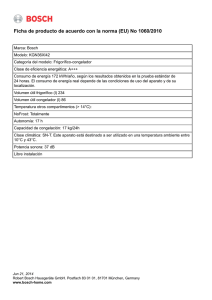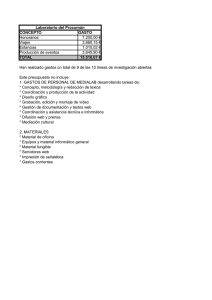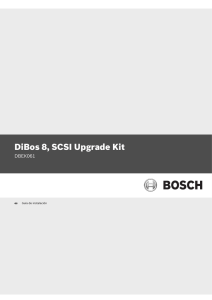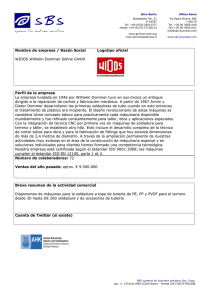DiBos/DiBos Micro - Bosch Security Systems
Anuncio
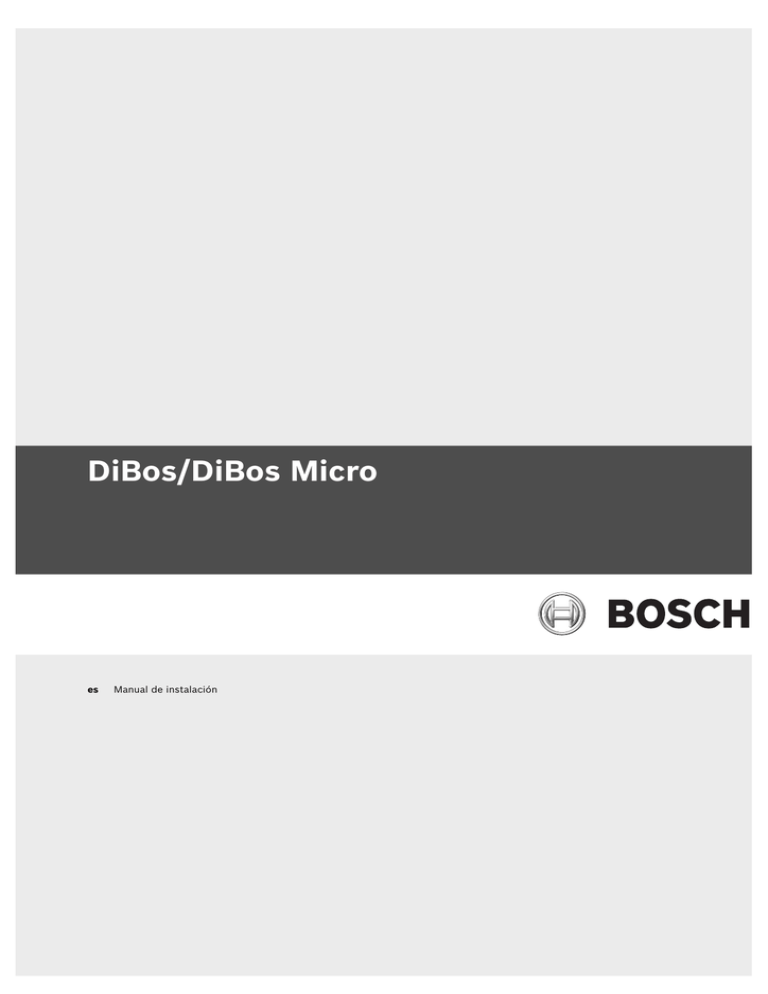
DiBos/DiBos Micro es Manual de instalación DiBos/DiBos Micro Índice | es 3 Índice 1 Advertencias de seguridad 7 2 Introducción 11 2.1 Descripción del sistema 11 2.2 Desembalaje 11 2.3 Alimentación de corriente 11 2.4 Condiciones ambientales 11 2.5 Recomendación de escáner de virus/cortafuegos 12 2.5.1 Escáner de virus 12 2.5.2 Cortafuegos 13 2.6 Vista general del sistema/datos técnicos 14 2.6.1 DiBos 14 2.6.2 DiBos Micro 18 3 Conexiones de aparato 22 3.1 DiBos 22 3.1.1 Vista frontal DiBos 22 3.1.2 Vista posterior DiBos 23 3.1.3 Tarjeta de vídeo para DiBos 24 3.1.4 Tarjeta E/S para DiBos 25 3.2 DiBos Micro 26 3.2.1 Vista frontal DiBos Micro 26 3.2.2 Vista posterior DiBos Micro 27 3.2.3 Tarjeta de vídeo para DiBos Micro 28 3.2.4 Tarjeta E/S (para DiBos Micro) 29 4 Instalación rápida 31 5 Configuración rápida 32 5.1 Configuración general 32 5.2 Creación de un usuario 34 5.3 Configuración de la red 35 5.4 Determinación de cámaras 37 5.5 Asignar perfiles de tiempo 38 5.6 Efectuar la configuración de grabación 39 6 Configuración por defecto 41 6.1 Configuración de unidades 41 6.2 Configuración de conexiones de vídeo y audio 43 6.2.1 Configuración general de la cámara 45 6.2.2 Configuración de cámaras domo y de cámaras giratorias/inclinables 47 6.2.3 Especificación del área de vigilancia en caso de cámaras de sensor 50 6.2.4 Configurar detección de manipulación 52 6.2.5 Configuración de los monitores de vídeo 54 6.2.6 Configurar secuencia de cámara 55 Bosch Sicherheitssysteme GmbH Manual de instalación F.01U.033.370 | V7 | 2009.09 4 es | Índice DiBos/DiBos Micro 6.2.7 Cambiar la configuración de audio 56 6.2.8 Configuración de cámaras JPEG IP 57 6.2.9 Configuración de cámaras MPEG4 IP 60 6.3 Configuración de grabación 63 6.3.1 Configuración de grabación de cámaras analógicas 63 6.3.2 Configuración de grabación de cámaras JPEG IP 71 6.3.3 Configuración de grabación de cámaras MPEG4 IP 73 6.4 Configuración de periodos de tiempo 75 6.5 Configurar entradas y salidas 77 6.5.1 Configuración de entradas de alarma 77 6.5.2 Configuración de salidas de relé 78 6.5.3 Configuración de la simulación de alarma 79 6.5.4 Configuración de entradas virtuales 80 6.5.5 Configuración de cajeros automáticos 81 6.5.6 Configuración del lector de tarjetas 83 6.5.7 Configuración de las entradas SDP 87 6.5.8 Entradas POS 92 6.5.9 Entradas ATM/POS 94 6.6 Configuración del procesamiento de alarmas 96 6.7 Configuración de estaciones remotas 100 6.8 Configuración de transmisión de alarmas 103 6.9 Configuración del proceso de exportación controlado por tiempo 106 6.10 Creación de niveles de autorización 109 6.11 Configuración de un usuario 114 6.12 Configuración de la transmisión de errores 116 6.13 Configuración de las opciones 119 6.13.1 Lista MIB para SNMP 122 6.13.2 Notificación mediante SNMP 123 6.13.3 Configurar grabación automática de alarma 124 6.14 Configuración del acceso al navegador y configuración de la red 125 6.15 Administración y mochila 127 6.15.1 Activar licencia 130 7 Configuración remota 131 8 Admistración XP 132 8.1 Inicio de una sesión como usuario de Windows® XP 132 8.2 Inicio de una sesión como administrador de Windows® XP 132 8.3 Cambiar la contraseña de administrador 132 9 Circuitos de conexión 133 9.1 Conexión de red mediante DSL 133 9.2 Conexión del controlador RDSI 136 9.3 Conexión de VSCom 200 H (extensión de puerto) 137 9.4 Conexión de discos duros externos 137 9.5 Conexión de un detector de averías 137 9.6 Conexión del cajero automático (en serie) 138 9.7 Conexión del lector de tarjetas MINITER RS 485 142 9.8 Conexión del radioreceptor de hora DCF 77 145 F.01U.033.370 | V7 | 2009.09 Manual de instalación Bosch Sicherheitssysteme GmbH DiBos/DiBos Micro Índice | es 5 9.9 Conexión de un módem/de una tarjeta RDSI (para conexiones entrantes) 147 9.10 Conexión a AutoDome/SAE-Dome 149 9.10.1 Conexión a cámaras domo de Bosch (directo) 149 9.10.2 Conexión a cámaras domo de Bosch a través de una barra cruzada 149 9.10.3 Conexión a cámaras domo de SAE (directo) 150 9.10.4 Conexión a cámaras domo de SAE con interfaz V3032 Bifase 150 9.11 Conexión de un sistema de detección de peligros 151 9.11.1 Generalidades 151 9.11.2 Conexión a NZ 500 (20 mA), sistema de vídeo NZ 500 153 9.11.3 Conexión a BZ 500 (20 mA) 153 9.11.4 Conexión a AZ 1010/NZ 1008 154 9.11.5 Conexión a NZ 1012 155 9.11.6 Conexión a NZ 1060 156 9.11.7 Conexión a UEZ 1000 (20 mA) 157 9.11.8 Conexión a UEZ 2000 (20 mA) 157 9.11.9 Conexión a UGM 2020 158 10 Solución de problemas y comprobación 159 10.1 Solución de problemas 159 10.2 Revisión de las conexiones opcionales de red 161 10.3 Comprobación de la conexión a un cajero automático opcional 162 10.4 Comprobación de la conexión a la aplicación Web opcional 163 11 Notas de mantenimiento y servicio técnico 164 11.1 Trabajos de mantenimiento 164 11.2 Actualización del software 165 11.3 Solución de problemas 165 Bosch Sicherheitssysteme GmbH Manual de instalación F.01U.033.370 | V7 | 2009.09 6 es | Índice F.01U.033.370 | V7 | 2009.09 DiBos/DiBos Micro Manual de instalación Bosch Sicherheitssysteme GmbH DiBos/DiBos Micro 1 Advertencias de seguridad | es 7 Advertencias de seguridad Se deben tener en cuenta las siguientes advertencias de seguridad: 1. Leer, seguir y guardar las instrucciones Se deben leer todas las instrucciones de seguridad y manejo antes de la puesta en marcha del aparato. Se deben guardar las instrucciones para consultas posteriores. 2. Se deben tener en cuenta las advertencias Se deben tener en cuenta todas las advertencias en el aparato y en el manual de instrucciones. 3. Aparatos adicionales No se deben usar aparatos adicionales no recomendados por el fabricante del producto ya que, de lo contrario, se pueden producir peligros. 4. Advertencias sobre la instalación No se debe montar el aparato sobre un soporte inestable, un trípode o un dispositivo similar. De lo contrario, el aparato se puede caer y, de este modo, provocar lesiones al usuario o sufrir daños. Use exclusivamente accesorios recomendados por el fabricante, o bien, que forman parte del volumen de suministro. Fije el aparato según las instrucciones del fabricante. Cuando el aparato se desplaza sobre un carro, debe desplazarse con sumo cuidado. Frenadas bruscas, extremas solicitaciones de fuerza y superficies irregulares pueden producir la caída del aparato y del carro. 5. Limpieza Desenchufe el aparato antes de limpiarlo. Cumpla todas las instrucciones en relación con el aparato. La limpieza con un trapo húmedo suele ser suficiente. No use agentes de limpieza líquidos o en forma de aerosoles. 6. Mantenimiento No intente efectuar el mantenimiento por cuenta propia. Al abrir o retirar las cubiertas se puede exponer a altas tensiones eléctricas o peligros de otro tipo. Encargue los trabajos de mantenimiento exclusivamente a personal de mantenimiento cualificado. 7. En caso de daños que requieran un mantenimiento. Desenchufe el aparato y entréguelo a personal cualificado para su mantenimiento en cualquiera de las situaciones siguientes: – El cable de alimentación o el enchufe están dañados. – Algún líquido o cuerpo extraño ha penetrado en el aparato. – El aparato ha entrado en contacto con agua y/o ha sido expuesto a condiciones ambientales adversas (por ejemplo, lluvia, nieve, etc.). – Si el aparato no funciona correctamente aunque se sigan las indicaciones de uso, realice sólo cambios en los elementos de mando que se describen en los manuales de servicio. Cualquier cambio incorrecto en otros elementos de mando puede originar daños que requieran una profunda intervención de un técnico de servicio posventa cualificado. – El aparato se ha caído al suelo o se ha producido algún daño en la caja. – Se ha producido un cambio marcado de la potencia del aparato. En este caso se debe realizar un mantenimiento del aparato. 8. Piezas de recambio Si el aparato no funciona correctamente aunque se sigan las indicaciones de uso, efectúe sólo cambios en los elementos de mando que se describen en los manuales de servicio.. El uso de piezas de recambio incorrectas puede dar lugar a choques eléctricos o peligros de otro tipo. Bosch Sicherheitssysteme GmbH Manual de instalación F.01U.033.370 | V7 | 2009.09 8 es | Advertencias de seguridad 9. DiBos/DiBos Micro Prueba de seguridad Solicite al técnico de servicio posventa que realice una prueba de seguridad después de finalizar el mantenimiento o la reparación, para asegurar que el aparato funcione correctamente. 10. Fuente de corriente El aparato debe trabajar sólo con la fuente de corriente indicada en la etiqueta. Si no está seguro de que el aparato pueda trabajar con una determinada fuente de corriente, pregunte a la persona que le ha vendido el aparato o a la compañía local de electricidad. Información más detallada sobre aparatos que funcionan con baterías figuran en el manual de instrucciones. Para aparatos que funcionan con alimentadores de red se deben usar exclusivamente alimentadores de red recomendados y comprobados. Para aparatos que trabajan con un alimentador de red de potencia limitada, el alimentador de red debe cumplir las exigencias de la norma EN60950. Cualquier otro alimentador de red puede originar daños del aparato o incluso originar un choque eléctrico. Para aparatos que funcionan con corriente alterna de 24 V, la tensión de entrada normal es una corriente alterna de 24 V. La tensión de entrada del aparato no debe sobrepasar una corriente alterna de 30 V. El cableado de la fuente de corriente (24 V tensión alterna) al aparato, puesto a disposición por el cliente, debe corresponder a los códigos eléctricos (clase con 2 niveles de potencia). No se debe realizar la puesta a tierra de la fuente de corriente (tensión alterna de 24 V) en las conexiones in en las conexiones de alimentación de corriente del aparato. 11. Puesta a tierra coaxial Si el aparato dispone de un sistema de cables para el uso en el exterior, se debe asegurar que ese sistema de cables disponga de la puesta a tierra necesaria. Sólo para los modelos disponibles en los EE.UU.: Apartado 810 del National Electrical Code, ANSI/ NFPA No.70-1981, el cual contiene informaciones sobre la puesta a tierra correcta, la puesta a tierra coaxial en un aparato de descarga, el tamaño de los conductores de puesta a tierra, el lugar de ubicación del aparato de descarga, sobre la conexión a electrodos de descarga y requisitos en relación con los electrodos de descarga. 12. Puesta a tierra o polarización Este aparato dispone posiblemente de un enchufe de corriente alterna polarizado (un enchufe con un pasador más ancho que el otro). Con esta protección sólo es posible introducir el enchufe en una sola posición en la toma de corriente. Si no puede introducir el enchufe por completo en la toma de corriente, gírelo y vuelva a intentarlo. Si aún así no es posible introducir el enchufe, acuda a un electricista para que sustituya la toma de corriente por una más nueva. No intente pasar por alto la protección del enchufe polarizado. Alternativamente, el aparato puede disponer de un enchufe de puesta a tierra de 3 fases con un tercer pasador (de puesta a tierra). Con este tipo de protección, sólo es posible conectar el enchufe a una toma de corriente con puesta a tierra. Si no es posible introducir el enchufe en la toma de corriente, acuda a un electricista para que sustituya la toma de corriente por un modelo más nuevo. No intente pasar por alto la protección del enchufe con puesta a tierra. F.01U.033.370 | V7 | 2009.09 Manual de instalación Bosch Sicherheitssysteme GmbH DiBos/DiBos Micro Advertencias de seguridad | es 9 13. Caída de rayos Proteja el aparato adicionalmente durante las tormentas o cuando no se usa durante un período de tiempo prolongado, desconectándolo de la red y del sistema de cables. De ese modo el aparato no puede sufrir daños originados por caída de rayos o una posible sobretensión. 14. El lugar de ubicación debe ser tranquilo y tener un acceso restringido. Aparatos para uso en interiores Agua y humedad - No use el aparato cerca del agua (por ejemplo, en sótanos húmedos) o en lugares expuestos a humedad. Penetración de cuerpos extraños y líquidos - No introduzca cuerpos extraños de ningún tipo en las aperturas del aparato, ya que podrían entrar en contacto con piezas bajo alta tensión o producir cortocircuitos de determinadas piezas, lo que podría dar lugar a fuego o choques eléctricos. Procure no derramar líquidos encima del aparato. Cable de red y protección del cable de red - Para aparatos que funcionan a una corriente alterna de 230 V, 50 Hz, el cable de red de entrada y salida debe corresponder a las versiones más recientes de la publicación IEC 227 o de la publicación IEC 245. Los cables de red se deben instalar de tal modo que nadie los pueda pisar y evitando que se pueden colocar objetos contra o encima de ellos. Proteja especialmente los cables, conectores y hembrillas, así como las entradas al aparato de estos elementos. Sobrecarga - No exponga las tomas de corriente y los cables de prolongación a sobrecargas, ya que se puede producir fuego o choques eléctricos. Aparatos para el montaje en un armario empotrado Ventilación - Este aparato no se debe instalar si no es posible garantizar una ventilación adecuada y la observación de las instrucciones del fabricante. No se debe sobrepasar la temperatura de servicio máxima del aparato. Carga mecánica - En caso de montar el aparato en un armario empotrado, se debe prestar atención a posibles peligros originados por una carga mecánica irregular. ¡ADVERTENCIA! Interrupción de la conexión de red: Las unidades con o sin interruptor de red reciben alimentación siempre que estén conectadas a la toma de corriente, pero sólo funcionarán si el interruptor de red está en ON. La alimentación de tensión está completamente interrumpida cuando se saca el cable de alimentación de la toma de corriente. ¡ADVERTENCIA! Retirar la caja: Sólo personal de mantenimiento cualificado debe retirar la tapa para evitar cualquier descarga eléctrica. Antes de retirar la caja se debe separar el enchufe de la toma de corriente y debe dejarse desenchufado mientras la caja esté retirada. Los trabajos de mantenimiento sólo deben ser efectuados por personal de mantenimiento cualificado. No se contempla la posibilidad de que el usuario realice reparaciones. Bosch Sicherheitssysteme GmbH Manual de instalación F.01U.033.370 | V7 | 2009.09 10 es | Advertencias de seguridad DiBos/DiBos Micro ¡ADVERTENCIA! Batería de litio: Las baterías introducidas incorrectamente pueden originar explosiones. Las baterías vacías siempre deben ser sustituidas por baterías del mismo tipo o por otro tipo equivalente recomendado por el fabricante. Se deben desechar las baterías vacías según las instrucciones del fabricante. ¡PRECAUCIÓN! Aparato sensible a las descargas electrostáticas: Para evitar descargas electrostáticas, se deben implementar debidamente las medidas de precaución de CMOS/MOSFET. Al maipular tarjetas de circuitos impresos sensibles a descargas electrostáticas, se deben llevar brazaletes antiestáticos con puesta a tierra y se deben cumplir las medidas de precaución ESD. ¡NOTA! La instalación sólo debe ser efectuada por personal del servicio posventa cualificado, y de conformidad con las prescripciones de electricidad correspondientes. Eliminación Este producto Bosch ha sido desarrollado y fabricado a partir de materiales y componentes reciclables de la más alta calidad. Este icono le recuerda que los aparatos eléctricos y electrónicos no deben ser desechados junto con el resto de la basura doméstica, una vez que han alcanzado el final de su vida útil. En la Unión Europea existen sistemas de recogida específicos para los aparatos eléctricos y electrónicos usados. Deposite estos equipos en la central de recogida más cercana a su zona de residencia o en el Centro de Reciclaje. F.01U.033.370 | V7 | 2009.09 Manual de instalación Bosch Sicherheitssysteme GmbH DiBos/DiBos Micro Introducción | es 2 Introducción 2.1 Descripción del sistema 11 El sistema de vídeo es un sistema digital de vigilancia con el que se pueden guardar in situ imágenes de vídeo y transmitirlas a continuación a cualquier otro punto remoto para su evaluación. Los datos de imágenes que aporta el sistema de vídeo permiten evaluar también la magnitud del peligro y la forma en que se han producido los hechos antes y después de la incidencia. 2.2 Desembalaje Compruebe el embalaje respecto a daños visibles. Debe informar al transportista si se han producido daños durante el transporte. Desembale el aparato con sumo cuidado. Se trata de un aparato electrónico que debe ser tratado con cuidado para evitar daños. No intente poner en servicio el aparato cuando haya componentes dañados. En caso de que falten piezas, póngase en contacto con su representante del servicio de atención al cliente o con una persona del departamento comercial de Bosch Sicherheitssysteme. La caja de envío es el recipiente de transporte más seguro para el aparato. Guárdela junto con el material de embalaje para su uso futuro. Use el embalaje original si fuera necesario devolver el aparato. 2.3 Alimentación de corriente Asegúrese de que es estable la alimentación de corriente en el lugar de ubicación y que se encuentre dentro de los valores de tensión especificados para el aparato. Al tratarse de un aparato electrónico, el sistema de vídeo reacciona de forma sensible frente a repentinos picos de tensión, así como caídas o interrupciones de tensión. Para evitar daños en los componentes electrónicos, para evitar cualquier pérdida de datos y para asegurar un servicio impecable, se recomienda la instalación de un sistema de alimentación ininterrumpida SAI. En función de la estabilidad de la red, se recomiendan los siguientes SAI: – Redes con picos de tensión e interrupción de tensión: El uso de un SAI offline es suficiente (p. ej., Pulsar ellipse 1000 para DiBos y Pulsar ellipse 600 para DiBos Micro). – Redes con picos de tensión, interrupción de tensión y caída de tensión: Se recomienda el uso de un SAI online. Para 1 sistema de vídeo se requiere un SAI con al menos 300 VA. Si además se quiere proteger aparatos adicionales (por ejemplo, monitores, subsistemas), se debe aumentar la potencia del SAI de la forma correspondiente. 2.4 Condiciones ambientales A la hora de seleccionar el lugar de ubicación del aparato, tenga en cuenta las indicaciones para la temperatura ambiente y la humedad del aire. Bosch Sicherheitssysteme GmbH Manual de instalación F.01U.033.370 | V7 | 2009.09 12 es | Introducción 2.5 DiBos/DiBos Micro Recomendación de escáner de virus/cortafuegos El sistema operativo de DiBos es Windows® XP embedded. DiBos se suministra sin escáner de virus in cortafuegos. Es responsabilidad del cliente adquirir, instalar y actualizar un escáner de virus y un cortafuegos. ¡NOTA! Recomendamos instalar un escáner de virus y un cortafuegos para la protección contra virus informáticos, gusanos y troyanos. 2.5.1 Escáner de virus Están autorizados los siguientes escáner de virus. Se han listado según la utilidad de los escáneres de virus. 1. Norton AntiVirus 2008 El software incluye un cortafuegos. 2. Trend Micro AntiVirus 2008 El software no incluye un cortafuegos. Éste debe adquirirse adicionalmente. 3. McAfee VirusScan 2008 El software incluye un cortafuegos. ¡NOTA! – El escáner de virus puede mermar el rendimiento del sistema. – Debe estar activado el escáner de virus en tiempo real para garantizar una protección adecuada contra los virus. – Todas las particiones del disco duro que contienen imágenes guardadas deben excluirse del proceso de escaneado en la medida posible. – Siempre que sea posible, el proceso de escaneado del disco C debe realizado controlado por tiempo. Recomendamos un escaneado semanal. Durante el proceso de escaneado del disco C se reducen considerablemente las funcionalidades del sistema y, por lo tanto, la velocidad de repetición de imágenes y de almacenamiento de imágenes. No se puede excluir la pérdida de algunas imágenes individuales. – Las unidades removibles, tales como módulos de memoria USB, unidades de disco USB, unidades de CD/DVD y unidades de disquete, deben comprobarse manualmente al insertarse para garantizar una protección suficiente. – F.01U.033.370 | V7 | 2009.09 Utilice siempre el escáner de virus más actual. Manual de instalación Bosch Sicherheitssysteme GmbH DiBos/DiBos Micro 2.5.2 Introducción | es 13 Cortafuegos En el caso de DiBos con Windows XP Embedded y el pack de servicio 2 (SP2), el cortafuegos de Windows está desactivado por defecto en DiBos. En caso necesario, se puede activar el cortafuegos de Windows. Si el cortafuegos está activado, se deben añadir y marcar las siguientes excepciones en la configuración del cortafuegos: Configuración del DiBos 8 cortafuegos Excepciones ConnectionServer.exe DVR ServiceShimWrapper.exe DBServer.exe DCOM (TCP) Port 135 DCOM (UDP) Port 135 DiBosExplorer.exe DomeCameraUnit.exe JobServer.exe VCSModule.exe Los procesos DiBos deben estar activados también en el cortafuegos del escáner de virus. Los puertos necesarios para pasar por alto el cortafuegos se pueden ajustar en la configuración (ver también Sección 6.14 Configuración del acceso al navegador y configuración de la red). ¡NOTA! Use siempre la versión más actual del cortafuegos. Bosch Sicherheitssysteme GmbH Manual de instalación F.01U.033.370 | V7 | 2009.09 14 es | Introducción DiBos/DiBos Micro 2.6 Vista general del sistema/datos técnicos 2.6.1 DiBos Datos eléctricos Procedimiento de compresión MPEG4 Entradas de cámara 6 conexiones BNC (DB 06 C1), 12 conexiones BNC (DB 12 (analógicas) C2), 18 conexiones BNC (DB 18 C3), 24 conexiones BNC (DB 24 C4), 30 conexiones BNC (DB 30 C5) Entradas de cámara (IP) 16 flujos de datos MPEG4 de vídeo/audio para aparatos de red o JPEG de Bosch/VCS (DB 06 C1, DB 12 C2, DB 18 C3) 32 flujos de datos MPEG4 de vídeo/audio para aparatos de red o JPEG de Bosch/VCS (DB 24 C4, DB 30 C5) Señal de vídeo compuesta 1 Vss +/-3 dB (mín. 0,7 Vss, máx. 1,4 Vss), 75 ohmios Salidas de vídeo de paso en mediante cable de conexión bucle Resolución de la grabación PAL: (entradas analógicas) 704 x 576 (4CIF), 704 x 288 píxeles (2CIF), 352 x 288 píxeles (CIF) NTSC: 704 x 480 (4CIF), 704 x 240 píxeles (2CIF), 352 x 240 píxeles (CIF) Resolución de la grabación PAL: (entradas IP/aparatos IP de 704 x 576 (4CIF/D1), 704 x 288 (2CIF), 464 x 576 (2/3 Bosch) D1), 352 x 576 (1/2 D1), 352 x 288 (CIF), 176 x144 (QCIF) NTSC: 704 x 480 (4CIF/D1), 704 x 240 (2CIF), 464 x 480 (2/3 D1), 352 x 480 (1/2 D1), 352 x 240 (CIF), 176 x120 (QCIF) Tasa de grabación (analógica) IPS CIF IPS CIF IPS 2CIF IPS 2CIF IPS 4CIF IPS 4CIF para modelos DiBos (PAL) (NTSC) (PAL) (NTSC) PAL NTSC DB 06 C1 xxx R2 75 90 50 60 25 30 DB 12 C2 xxx R2 150 180 100 120 50 60 DB 18 C3 xxx R2 225 270 150 180 75 90 DB 24 C4 xxx R2 300 360 200 240 100 120 DB 30 C5 xxx R2 375 450 250 300 125 150 Tasa de grabación por canal PAL: (entradas de vídeo 0,5; 1; 2; 3; 4; 5; 6; 8; 12,5; 25 imágenes/segundo analógicas) NTSC: 0,5; 1; 2; 3; 5; 6; 7,5; 10; 15; 30 imágenes/segundo Tamaño de imagen (entradas Ajustable entre aprox. 1,5 KB y 30 KB (en función de los de vídeo analógicas) cambios en la imagen) Tasa máxima de grabación 50 Mbit por segundo (analógica e IP) F.01U.033.370 | V7 | 2009.09 Manual de instalación Bosch Sicherheitssysteme GmbH DiBos/DiBos Micro Introducción | es Tasa de grabación por canal PAL: (entradas de vídeo IP) 0,5; 1; 2; 3; 4; 5; 6; 8; 12,5; 25 imágenes/segundo 15 NTSC: 0,5; 1; 2; 3; 5; 6; 7,5; 10; 15; 30 imágenes/segundo Tamaño de imagen (entradas Ajustable hasta 3 Mbit por cámara de vídeo IP) Codificador de un canal VideoJet 10S, VideoJet 1000 soportado (series Bosch VideoJet X10 VideoJet y Bosch VIP) VIP X1, VIP 10 Codificador de varios canales VideoJet 8004,VideoJet 8004A, soportado (series Bosch VideoJet 8008, VideoJet 8008A, VideoJet y Bosch VIP) VideoJet X20, VideoJet X40, VIP X2, VIP X2A, VIP X1600 Cámaras IP de Bosch Dinion IP, AutoDome IP, FlexiDome IP, Megapixel IP soportadas Protocolo JPEG Consulta de imagen JPEG a través de HTTP Cámaras IP JPEG de otros Cámaras IP de Axis, Sony y Mobotix. fabricantes soportadas Para más información, diríjase a su sucursal del distribuidor de Bosch Sicherheitssysteme. Entradas de audio 2, 4, 6, 8, 10, conexión Cinch (en función del modelo), señal de Line in, velocidad de exploración de 16 kHz Salidas de audio 1, señal de Line out, conector de trinquete de 1/8 pulgadas (3,5 mm) Entradas de alarma (NO/NC) 32 Tensión de conmutación (high): >2 VCC Tensión de conmutación (low): <0,5 VCC Tensión de entrada: máx. 40 VCC Impedancia: 22 kohmios pull up (+5 V) Salida relé de averías (MAL) 1 Gama de tensión: 30 VCA - 40 VCC Corriente de conmutación: máx. 500 mA CA o CC Potencia de conmutación: máx. 10 VA Salidas de relé (NO/NC) 16 Gama de tensión: 30 VCA - 40 VCC Corriente de conmutación: máx. 500 mA CA o CC Potencia de conmutación: máx. 10 VA Salidas de monitor de vídeo 2, salidas CVBS para imagen suelta o indicación de secuencias de las cámaras analógicas conectadas Control Bilinx Para control de Autodome y configuración de cámaras Dinion mediante el cable coaxial control PTZ Bilinx: (mediante cable coaxial, hasta 30 aparatos de Autodome). Bifase: hasta 16 aparatos de Autodome RS 232: mediante la conexión de consola de una barra cruzada Allegiant cualquiera. Bosch Sicherheitssysteme GmbH Manual de instalación F.01U.033.370 | V7 | 2009.09 16 es | Introducción DiBos/DiBos Micro Capacidad de memoria 250 GB, 500 GB, 750 GB, 1000 GB, 2000 GB (el sistema interna operativo y el software DiBos requieren 8 GB de disco duro) Salida de vídeo 1 VGA Ethernet 10/100/1000 Base-T, limitación ajustable del ancho de banda RS 232 2 (para la conexión de sistemas de seguridad de Bosch y barras cruzadas Allegiant) USB 2.0 5 Grabador de DVD Montado. Medios soportados: CD-R, CD-RW, DVD-R Alimentación de corriente 100 / 240 VCA, 50 / 60 Hz (conmutación automática) Consumo de corriente aproximadamente 150 W (típico) Consumo de corriente máx. 210 W Sistema operativo Microsoft Windows XP® embedded Navegador Web Microsoft Internet Explorer 6 o superior, en Windows 2000 o Windows® XP, Windows® Vista Proceso de exportación de Formato DiBos o formato ASF en CD-R, CD-RW, DVD-R, datos de vídeo/ audio unidad USB o unidad de red Impresora de imágenes A través de USB (con controladores de Windows XP) Capacidad de memoria máx. 16 TB externa Datos mecánicos Dimensiones (altura x 17,5 cm x 48,0 cm x 54,5 cm anchura x fondo) (7 x 19 x 21,5 pulgadas) Peso 16 – 20,4 kg (25 – 55 lb), en función del modelo Condiciones ambientales Temperatura de servicio 5 °C a 40 °C (41 °F a 104 °F) Temperatura de -10 °C a 60 °C (-14 °F a 140 °F) almacenamiento Humedad relativa del aire 15% hasta 80%, sin condensación durante el servicio Humedad relativa del aire 8% hasta 80%, sin condensación durante el almacenamiento F.01U.033.370 | V7 | 2009.09 Manual de instalación Bosch Sicherheitssysteme GmbH DiBos/DiBos Micro Introducción | es 17 Compatibilidad electromagnética (CEM) – EE.UU. – UE FCC Part 15, Class A Directiva CEM 89/336/CEE Resistencia a interferencias: conforme a EN 50130-4, requiere un SAI externo. El producto ha sido comprobado según EN50130-4, con excepción de la interrupción de tensión según EN50130-4 A2: 2003 capítulo 8.3.4. Para cumplir la EN50130-4 se requiere un SAI externo. El SAI no forma parte del producto y se debe pedir por separado. Los detalles sobre la conexión de un SAI al DiBos figuran en el manual de instalación. Emisión de interferencias: EN 55022 A2, clase B Oscilaciones de red: EN 61000-3-2 Oscilaciones de tensión: EN 61000-3-3 Seguridad – EE.UU. UL60950-1, 1ª edición (2003) CAN/CSA 22.2 Nº.60950-1-03, 1ª edición (2003) – UE EN60950-1: 2003 Garantía 3 años Software antivirus Norton Anti Virus homologado McAfee Virus Scan Trend Micro información de pedido La información de pedido actual se incluye en la hoja de datos. Ver en www.bosch-securitysystems.com. Bosch Sicherheitssysteme GmbH Manual de instalación F.01U.033.370 | V7 | 2009.09 18 es | Introducción 2.6.2 DiBos/DiBos Micro DiBos Micro Datos eléctricos Procedimiento de compresión MPEG4 Entradas de cámara 1 cable de conexión con 6 conectores BNC (DB 06) o (analógicas) 2 cables de conexión, cada uno con 6 conectores BNC (DB 12) Entradas de cámara (IP) 8 flujos de datos MPEG4 de vídeo/audio para aparatos de red o JPEG de Bosch/VCS. Señal de vídeo compuesta 1 Vss +/-3 dB (mín. 0,7 Vss, máx. 1,4 Vss), 75 ohmios Resolución de la grabación PAL: (entradas analógicas) 704 x 576 (4CIF), 704 x 288 píxeles (2CIF), 352 x 288 píxeles (CIF) NTSC: 704 x 480 (4CIF), 704 x 240 píxeles (2CIF), 352 x 240 píxeles (CIF) Resolución de la grabación PAL: (entradas IP/aparatos IP de 704 x 576 (4CIF/D1), 704 x 288 (2CIF), 464 x 576 (2/3 Bosch) D1), 352 x 576 (1/2 D1), 352 x 288 (CIF), 176 x144 (QCIF) NTSC: 704 x 480 (4CIF/D1), 704 x 240 (2CIF), 464 x 480 (2/3 D1), 352 x 480 (1/2 D1), 352 x 240 (CIF), 176 x120 (QCIF) Tasa de grabación (analógica) IPS CIF IPS CIF IPS 2CIF IPS 2CIF IPS 4CIF IPS 4CIF para modelos DiBos Micro (PAL) (NTSC) (PAL) (NTSC) (PAL) (NTSC) DB 06 C1 xxx R2 75 90 50 60 25 30 DB 12 C2 xxx Dx 150 180 100 120 50 60 Tasa de grabación por canal PAL: (entradas de vídeo 0,5; 1; 2; 3; 4; 5; 6; 8; 12,5; 25 imágenes/segundo analógicas) NTSC: 0,5; 1; 2; 3; 5; 6; 7,5; 10; 15; 30 imágenes/segundo Tamaño de imagen (entradas Ajustable entre aprox. 1,5 KB y 30 KB (en función de los de vídeo analógicas) cambios en la imagen) Tasa máxima de 50 Mbit por segundo almacenamiento de datos (analógica e IP) Tasa de grabación por canal PAL: (entradas de vídeo IP) 0,5; 1; 2; 3; 4; 5; 6; 8; 12,5; 25 imágenes/segundo NTSC: 0,5; 1; 2; 3; 5; 6; 7,5; 10; 15; 30 imágenes/segundo Tamaño de imagen (entradas Ajustable hasta 3 Mbit por cámara de vídeo IP) Codificador de un canal VideoJet 10S, VideoJet 1000 soportado (series Bosch VIP X1, VIP 10, VideoJet X10 VideoJet y Bosch VIP) F.01U.033.370 | V7 | 2009.09 Manual de instalación Bosch Sicherheitssysteme GmbH DiBos/DiBos Micro Introducción | es 19 Codificador de varios canales VideoJet 8004, VideoJet 8004A, VideoJet 8008, VideoJet soportado (series Bosch 8008A VideoJet y Bosch VIP) VIP X2, VIP X2A, VIP X1600, VideoJet X20, VideoJet X40 Cámaras IP de Bosch NWC-0455, NWC-0495, NWC-0700, NWC-0800, NWC-0900, soportadas AutoDome IP, Flexidome IP Cámaras IP JPEG de otros Para más información, diríjase a su sucursal del fabricantes soportadas distribuidor de Bosch Sicherheitssysteme. Entradas de audio 2 (DB06) o 4 (DB12), conexión Cinch, señal Line in, velocidad de exploración 16 kHz Salidas de audio 1, señal de Line out, conector de trinquete de 1/8 pulgadas (3,5 mm) Entradas de alarma (NO/NC) 12 Tensión de conmutación (high): >2V DC Tensión de conmutación (low): <0,5 VCC Tensión de entrada: máx. 40 VCC Impedancia: 22 kohmios pull up (+5 V) Salida relé de averías (MAL) 1 Gama de tensión: 30 VCA - 40 VCC Corriente de conmutación: máx. 500 mA CA o CC Potencia de conmutación: máx. 10 VA Salidas de relé (NO/NC) 12 Gama de tensión: 30 VCA - 40 VCC Corriente de conmutación: máx. 500 mA CA o CC Potencia de conmutación: máx. 10 VA Salidas de monitor de vídeo 2, salidas CVBS para imagen suelta o indicación de secuencias de las cámaras analógicas conectadas Control Bilinx Para control de Autodome y configuración de cámaras Dinion mediante el cable coaxial control PTZ Bilinx: A través de cable coaxial para hasta 12 aparatos AutoDome. Bifase: Para hasta 12 aparatos AutoDome RS 232: mediante la conexión de consola de una barra cruzada Allegiant cualquiera. Capacidad de memoria 250 GB, 500 GB (el sistema operativo y el software DiBos interna requieren 8 GB de disco duro) Salida de vídeo 1 VGA Ethernet 10/100/1000 Base-T, limitación ajustable del ancho de banda RS 232 1 USB 2.0 6 Grabadora de DVD Montado. Medios soportados: CD-R, CD-RW, DVD-R Alimentación de corriente Bosch Sicherheitssysteme GmbH 100 / 240 VCA, 50 / 60 Hz (conmutación automática) Manual de instalación F.01U.033.370 | V7 | 2009.09 20 es | Introducción DiBos/DiBos Micro Consumo de corriente Aproximadamente 120 W (típico) Consumo de corriente 140 W Sistema operativo Microsoft Windows XP® embedded Navegador Web Microsoft Internet Explorer 6 ó superior, en Windows 2000 ó Windows® XP, Windows® Vista Proceso de exportación de Formato DiBos o formato ASF en CD-R, CD-RW, DVD-R, datos de vídeo/ audio unidad USB o unidad de red Impresora de A través de USB (con controladores de Windows XP) imágenes Capacidad de memoria máx. 16 TB externa Datos mecánicos Dimensiones (altura x 11,5 x 48,0 x 43 cm (4,5 x 19 x 16,9 pulgadas), puede anchura x fondo) montarse también en un estante de 19" Peso aproximadamente 11,5 kg (aproximadamente 25 lb), en función del modelo Condiciones ambientales Temperatura de servicio 5 °C a 40 °C (41 °F a 104 °F) Temperatura de -10 °C a 60 °C (-14 °F a 140 °F) almacenamiento Humedad relativa del aire en 15% hasta 80%, sin condensación servicio Humedad relativa del aire 8% hasta 80%, sin condensación durante el almacenamiento Compatibilidad electromagnética (CEM) – EE.UU. – UE FCC Part 15, Class B Directiva CEM 89/336/CEE Resistencia a interferencias: conforme a EN 50130-4, requiere un SAI externo. El producto ha sido comprobado según EN50130-4, con excepción de la interrupción de tensión según EN50130-4 A2: 2003 capítulo 8.3.4. Para cumplir la EN50130-4 se requiere un SAI externo. El SAI no forma parte del producto y se debe pedir por separado. Los detalles sobre la conexión de un SAI al DiBos figuran en el manual de instalación. Emisión de interferencias: EN 55022 A2, clase B Oscilaciones de red: EN 61000-3-2 Oscilaciones de tensión: EN 61000-3-3 F.01U.033.370 | V7 | 2009.09 Manual de instalación Bosch Sicherheitssysteme GmbH DiBos/DiBos Micro Introducción | es 21 Seguridad – EE.UU. UL60950-1, 1ª edición (2003) CAN/CSA 22.2 Nº.60950-1-03, 1ª edición (2003) – UE EN60950-1: 2003 Garantía 3 años Software antivirus Norton Anti Virus homologado McAfee Virus Scan Trend Micro información de pedido La información de pedido actual se incluye en la hoja de datos. Ver en www.bosch-securitysystems.com. Bosch Sicherheitssysteme GmbH Manual de instalación F.01U.033.370 | V7 | 2009.09 22 es | Conexiones de aparato 3 DiBos/DiBos Micro Conexiones de aparato El sistema de vídeo está disponible como DiBos y como DiBos Micro. 3.1 DiBos 3.1.1 Vista frontal DiBos 1 Interruptor activado/desactivado 4 2 LEDs de control: 5 Rojo = Acceso al disco duro USB 2.0 El aparato incluye: – Adhesivo de licencia de Windows Amarillo = Sin ocupar – Placa de identificación DiBos DVD-RW – Adhesivo de licencia y llave de Verde = El sistema está activado 3 XP Embedded activación de DiBos ¡PRECAUCIÓN! En el aparato no debe haber ningún filtro de aire montado. El montaje de un filtro de aire merma el enfriamiento del aparato y puede provocar daños. F.01U.033.370 | V7 | 2009.09 Manual de instalación Bosch Sicherheitssysteme GmbH DiBos/DiBos Micro 3.1.2 Conexiones de aparato | es 23 Vista posterior DiBos 1 Monitor de vídeo A/monitor de vídeo B 10 Interfaz de serie COM1 2 Entradas de vídeo 1 - 30 Interfaz paralela. 11 Nota: La mochila debe estar insertada cuando se trate de un aparato suministrado con la mochila correspondiente. 3 Entradas de alarma 1- 21 12 Monitor VGA 4 Entradas de alarma 22- 32 13 2x USB 2.0 (p. ej. para ratón y teclado con conexión USB) 5 Bifase 1 - 4, salida de averías 1 14 6 Entradas de audio 1 - 10 15 1x Ethernet (RJ45) - 2x USB 2.0 Line In (azul) Speaker Out (verde) Micrófono In (rojo), mono 7 Salidas de relé 1 - 16 16 Segunda interfaz de serie (COM2) 8 Conexión de red 100/240 VCA, 50/ 17 Tarjeta de vídeo 1 - 5 60 Hz (conmutación automática) 9 Ratón (verde) - teclado (violeta) Cuando el ratón y el teclado no se 18 Libre para tarjetas enchufables PCI opcionales direccionan a través de USB, deben utilizarse estas conexiones. Bosch Sicherheitssysteme GmbH Manual de instalación F.01U.033.370 | V7 | 2009.09 24 es | Conexiones de aparato 3.1.3 DiBos/DiBos Micro Tarjeta de vídeo para DiBos Las entradas de paso en bucle no deben estar terminadas. En caso de una tarjeta de vídeo instalada posteriormente, se debe configurar la identificación de la tarjeta de vídeo (tarjeta de vídeo 1, tarjeta de vídeo 2, etc.). 1 Identificación de la tarjeta de vídeo: La configuración está impresa en la placa de circuitos impresos y va de la tarjeta de vídeo 1 hasta la tarjeta de vídeo 5. 0 = Tarjeta de vídeo 1 1 = Tarjeta de vídeo 2 2 = Tarjeta de vídeo 3 3 = Tarjeta de vídeo 4 4 = Tarjeta de vídeo 5 2 Conector para cable de paso en bucle 3 Terminación en caso de uso del cable de paso en bucle: 1 = Posición del interruptor a la izquierda: La entrada está terminada (estado de entrega) 2 = Posición del interruptor a la derecha: Abierta, no terminada 3 = Interruptor superior: Para la entrada de cámara 1, etc. Nota: Las posiciones se refieren a la figura anterior. F.01U.033.370 | V7 | 2009.09 Manual de instalación Bosch Sicherheitssysteme GmbH DiBos/DiBos Micro 3.1.4 Conexiones de aparato | es 25 Tarjeta E/S para DiBos En caso de la tarjeta E/S se puede configurar lo siguiente: – Las salidas de relé (NO = normally open, NC = normally closed) – La salida de averías (malfunction, NO = normally open, NC = normally closed) 1 Salidas de relé: La configuración está impresa en la placa de circuitos impresos. Salidas de relé 1 - 8: Abierto (NO = normally open) Salidas de relé 9 - 16: Cerrado (NC = normally closed) 2 Salida de averías (malfunction): La configuración está impresa en la placa de circuitos impresos. Posición de puente superior: Abierto (MAL NO = malfunction normally open) Posición de puente inferior (estado de entrega): Cerrado (MAL NC = malfunction normally closed) ¡NOTA! Se debe desmontar la tarjeta E/S para poder cambiar la configuración del puente. Bosch Sicherheitssysteme GmbH Manual de instalación F.01U.033.370 | V7 | 2009.09 26 es | Conexiones de aparato DiBos/DiBos Micro 3.2 DiBos Micro 3.2.1 Vista frontal DiBos Micro 1 DVD-RW 4 2x USB2.0 2 En el lateral se encuentra lo siguiente: 5 LED de control: el sistema está – Placa de identificación DiBos – Adhesivo de licencia y llave de conectado activación de DiBos 3 Tapa frontal 6 LED de control: acceso al disco duro Para abrir la tapa, se debe presionar sobre ella. Nota: El adhesivo de licencia de Windows XP Embedded se encuentra en la parte interior de la tapa frontal. F.01U.033.370 | V7 | 2009.09 Manual de instalación Bosch Sicherheitssysteme GmbH DiBos/DiBos Micro 3.2.2 Conexiones de aparato | es 27 Vista posterior DiBos Micro 1 Interruptor activado/desactivado 7 2x USB 2.0 (p. ej. para ratón y teclado con conexión USB) 2 Conexión de red 100 / 240 VCA, 50 / 8 1x Ethernet (RJ45) - 2x USB 2.0 9 Line In (azul) 60 Hz (conmutación automática) 3 Ratón (verde) - teclado (violeta) Cuando el ratón y el teclado no se Speaker Out (verde) direccionan a través de USB, deben Micrófono In (rojo), mono utilizarse estas conexiones. 4 Interfaz de serie COM1 10 Tarjeta de vídeo 2 (cámara 7 - 12) 5 Interfaz paralela. 11 Tarjeta de vídeo 1 (cámara 1 - 6) 12 Tarjeta E/S con enchufe para Nota: La mochila debe estar insertada cuando se trate de un aparato suministrado con la mochila correspondiente. 6 Monitor VGA conectarla a las entradas de alarma y a las salidas de relé, y hembrilla para monitor de vídeo A y monitor de vídeo B ¡NOTA! En los siguientes cables se deben montar ferritas: – Cable de red (2 ferritas sucesivamente) – Teclado (1 ferrita) Las ferritas se deben montar en el cable inmediatamente detrás de las clavijas. Bosch Sicherheitssysteme GmbH Manual de instalación F.01U.033.370 | V7 | 2009.09 28 es | Conexiones de aparato 3.2.3 DiBos/DiBos Micro Tarjeta de vídeo para DiBos Micro En caso de una tarjeta de vídeo instalada posteriormente, se debe configurar la identificación de la tarjeta de vídeo (tarjeta de vídeo 1, tarjeta de vídeo 2). 1 Identificación de la tarjeta de vídeo: La configuración de las tarjetas de vídeo 1 y 2 está impresa en la placa de circuitos impresos. 0 = Tarjeta de vídeo 1 1 = Tarjeta de vídeo 2 2 Enchufe para el cable de conexión con 6 entradas de vídeo y 2 de audio (los cables están numerados). Cable BNC con el número 1 (marrón) = entrada de vídeo 1 Cable BNC con el número 2 (amarillo) = entrada de vídeo 2 Cable BNC con el número 3 (verde) = entrada de vídeo 3 Cable BNC con el número 4 (negro) = entrada de vídeo 4 Cable BNC con el número 5 (blanco) = entrada de vídeo 5 Cable BNC con el número 6 (azul) = entrada de vídeo 6 Cable de audio con el número 1 (gris) = entrada de vídeo 1 Cable de audio con el número 2 (rojo) = entrada de vídeo 2 3 Terminación de las entradas de vídeo: 1 = Posición del interruptor a la izquierda: La entrada está terminada (estado de entrega) 2 = Posición del interruptor a la derecha: Abierta, no terminada 3 = Interruptor superior: Para la entrada de cámara 1, etc. Nota: Las posiciones se refieren a la figura anterior. F.01U.033.370 | V7 | 2009.09 Manual de instalación Bosch Sicherheitssysteme GmbH DiBos/DiBos Micro 3.2.4 Conexiones de aparato | es 29 Tarjeta E/S (para DiBos Micro) En caso de la tarjeta E/S se puede configurar lo siguiente: – Las salidas de relé (NO = normally open, NC = normally closed) – La salida de averías (malfunction, NO = normally open, NC = normally closed) Se debe desmontar la tarjeta E/S para poder cambiar la configuración del puente. 1 Cable para la salida de monitor A y para salida de monitor B (los cables están numerados). Cable con el número 1 = monitor A Cable con el número 2 = monitor B 2 Cable de conexión para 12 entradas de alarma, 12 salidas de relé, 3 bifase y 1 salida de averías (asignación: consulte la tabla incluida a continuación) 3 16 salidas de relé: La configuración está impresa en la placa de circuitos impresos. Salidas de relé 1 - 8: Abierto (NO = normally open) Salidas de relé 9 - 16: Cerrado (NC = normally closed) 4 Salida de averías (malfunction): La configuración está impresa en la placa de circuitos impresos. Posición de puente superior: Abierto (MAL NO = malfunction normally open) Posición de puente inferior (estado de entrega): Cerrado (MAL NC = malfunction normally closed) Bosch Sicherheitssysteme GmbH Manual de instalación F.01U.033.370 | V7 | 2009.09 30 es | Conexiones de aparato DiBos/DiBos Micro Asignación de los conectores de la tarjeta E/S Conector 1 Color Blanco/marrón claro Nombre Relé 1 Conector 41 Color Marrón claro/blanco Nombre Entrada de alarma 2 Blanco/marrón Relé 1 42 Marrón/blanco 1 Entrada de alarma 3 Blanco/rosa Relé 2 43 Rosa/blanco 2 Entrada de alarma 4 Blanco/naranja Relé 2 44 Naranja/blanco 3 Entrada de alarma 5 Blanco/amarillo Relé 3 45 Amarillo/blanco 4 Entrada de alarma 6 Blanco/verde Relé 3 46 Verde/blanco 5 Entrada de alarma 7 Blanco/azul Relé 4 47 Azul/blanco 6 Entrada de alarma 8 Blanco/violeta Relé 4 48 Violeta/blanco 7 Entrada de alarma 9 10 Blanco/gris Masa Marrón claro/marrón Relé 5 49 50 Gris/blanco Marrón/marrón claro 8 Masa Entrada de alarma 11 Marrón claro/rosa Relé 5 51 Rosa/marrón claro 9 Entrada de alarma 12 Marrón claro/naranja Relé 6 52 10 Naranja/marrón claro Entrada de alarma 13 Marrón claro/amarillo Relé 6 53 11 Amarillo/marrón claro Entrada de alarma 14 15 16 17 18 19 20 21 22 23 24 25 26 27 28 29 30 31 32 33 34 35 36 37 38 39 40 Marrón claro/verde Verde/marrón claro Marrón claro/azul Azul/marrón claro Marrón claro/violeta Violeta/marrón claro Marrón claro/gris Gris/marrón claro Marrón/rosa Rosa/marrón Marrón/naranja Naranja/marrón Marrón/amarillo no asignado no asignado no asignado no asignado no asignado no asignado no asignado no asignado Marrón/verde Marrón/azul Marrón/violeta Marrón/gris Rosa/naranja no asignado 54 55 56 57 58 59 60 61 62 63 64 65 66 67 68 69 70 71 72 73 74 75 76 77 78 79 80 no asignado no asignado no asignado no asignado no asignado no asignado no asignado no asignado no asignado no asignado no asignado no asignado Amarillo/marrón no asignado no asignado no asignado no asignado no asignado no asignado no asignado no asignado Verde/marrón Azul/marrón Violeta/marrón Gris/marrón Naranja/rosa no asignado 12 F.01U.033.370 | V7 | 2009.09 Relé 7 Relé 7 Relé 8 Relé 8 Relé 9 Relé 9 Relé 10 Relé 10 Relé 11 Relé 11 Relé 12 Relé 12 Masa salida de averías Bifase 1Bifase 2Masa Bifase 3- Manual de instalación Masa salida de averías Bifase 1+ Bifase 2+ Masa Bifase 3+ Bosch Sicherheitssysteme GmbH DiBos/DiBos Micro 4 Instalación rápida | es 31 Instalación rápida En este capítulo se le proporcionan unas instrucciones sobre cómo poner el aparato en servicio rápida y fácilmente. Conexiones principales 1. Conecte las cámaras a las entradas de vídeo. 2. Asegúrese de que la mochila está enchufada a la interfaz paralela (cuando se trate de un aparato suministrado con mochila). 3. Conecte el monitor VGA. 4. Conecte el teclado y el ratón. Conexiones opcionales Las conexiones opcionales también se pueden realizar después de la configuración del sistema. 1. Conecte el monitor A y el monitor B a las conexiones A y B. 2. Conecte hasta un máximo de 32 entradas de alarma (con DiBos Micro: 12). 3. Conecte hasta un máximo de 16 salidas de relé (con DiBos Micro: 12). 4. Conecte su red a través del puerto Ethernet. 5. Conecte los cajeros automáticos, lectores de tarjetas, radiorreceptores de hora y sistemas de detección de peligros. Conexión 1. Conecte todos los aparatos activados. 2. Enchufe el cable de red.en el sistema de vídeo 3. Conecte el sistema de vídeo (interruptor activado/desactivado en el lado frontal). El ordenador realiza su procedimiento de arranque. Primer uso Después de finalizar el procedimiento de arranque se guarda 1 imagen/segundo. La superficie de control se muestra automáticamente. En ella se muestran las imágenes de todas las cámaras conectadas en la vista de imágenes múltiples. Si no consigue visualizar la pantalla de alguna de las cámaras, se debe comprobar la conexión de la cámara. Usted aún no está registrado como usuario. No obstante, dispone de la posibilidad de iniciar el asistente de configuración. Configuración rápida con la ayuda del asistente de configuración 1. Inicie el asistente de configuración en el menú Sistema > Asistente de configuración. 2. Efectúe una configuración rápida en el asistente de configuración o cargue una configuración disponible en el sistema. Bosch Sicherheitssysteme GmbH Manual de instalación F.01U.033.370 | V7 | 2009.09 32 5 es | Configuración rápida DiBos/DiBos Micro Configuración rápida Con la ayuda del asistente de configuración se accede, mediante unos pocos clics del ratón, a la configuración básica del sistema. En este sentido, el sistema detecta automáticamente el hardware de vídeo conectado (cámaras, tarjetas de vídeo). El asistente de configuración consta de seis campos de diálogo. Cada campo de diálogo se puede editar independientemente de los demás. Si se precisa una configuración más compleja, esta operación se realiza con la ayuda de la configuración por defecto. ¡PRECAUCIÓN! – La configuración estándar se sobrescribe con los últimos valores guardados del asistente de configuración. Al sobrescribir pueden perderse las configuraciones ya realizadas (p. ej., configuraciones de grabación, cámaras IP). Recomendamos utilizar el asistente de configuración sólo para una nueva instalación. – Por motivos de seguridad resulta aconsejable guardar la configuración en soportes de datos externos. 5.1 Configuración general Menú Sistema > Asistente de configuración Efectúe la configuración general del sistema en este cuadro de diálogo. 1 Idioma Se puede ajustar el idioma del sistema operativo y del sistema de vídeo. Nota: La visualización de tiempo y fecha queda determinada por la selección del idioma y de la región. Cuando se cambia el idioma, el sistema se debe desconectar y volver a conectarse. Idioma Visualiza los idiomas disponibles en el sistema operativo y en el software del sistema de vídeo. Región Visualiza las regiones disponibles para el idioma seleccionado. F.01U.033.370 | V7 | 2009.09 Manual de instalación Bosch Sicherheitssysteme GmbH DiBos/DiBos Micro Configuración rápida | es 2 Teclado Visualiza los teclados disponibles. Formatos de tiempo y Para determinar los formatos de tiempo y fecha. 33 fecha Formato de tiempo Especifique el tipo de indicación de hora. h = hora; m = minutos; s = segundos; t = mañana/tarde (por ejemplo, AM/PM) h = 12 horas; H = 24 horas hh, mm, ss = Representación con cero antepuesto (representación con dos cifras) h, m, s = Representación sin cero antepuesto Formato de fecha: Introduzca el tipo de indicación de fecha. d = día; M = mes; y = año dd, MM = Representación con cero antepuesto yy = para, por ejemplo, 05; yyyy = para, por ejemplo, 2005 3 Hora: Hora actual. Fecha: Fecha actual. Zona horaria Muestra las zonas horarias disponibles. Cambiar la hora Active la función cuando la hora del sistema deba cambiar automáticamente a automáticamente del horario de verano al horario de invierno. horario de verano/ invierno 4 Nombre de ordenador Registre el nombre. Con este nombre se identifica el sistema de vídeo en la red. Nota: No se debe asignar el nombre de ordenador repetidamente. En caso de una asignación múltiple del nombre de ordenador, aparece en el explorador de DiBos una franja amarilla parpadeante debajo del símbolo de ordenador y las cámaras están tachadas. En caso de cambio de nombre, se debe cerrar el sistema manualmente después de la finalización del asistente. A continuación se efectúa un reinicio automático. 5 Configuración Carga una configuración ya elaborada, por ejemplo, de un módulo de memoria USB. 6 Bosch Sicherheitssysteme GmbH Cargar Haga clic en el botón para cargar una configuración. Finalizar Adopta la configuración y finaliza el asistente. Siguiente Haga clic en Siguiente para continuar. Manual de instalación F.01U.033.370 | V7 | 2009.09 34 5.2 es | Configuración rápida DiBos/DiBos Micro Creación de un usuario Menú Sistema > Asistente de configuración > Siguiente En la primera instalación se generan automáticamente 3 niveles de autorización y 3 usuarios. Éstos no se pueden borrar. 1 Administrador: Posee todos los derechos respecto al manejo y configuración del sistema. 2 Usuario ampliado: Posee todos los derechos respecto al manejo del sistema. No posee derechos para la configuración del sistema. Una excepción la supone el derecho de crear un Usuario normal. 3 Usuario normal: Posee todos los derechos respecto al manejo del sistema. No posee ningún derecho para la configuración. 4 Finalizar Adopta la configuración y finaliza el asistente. Siguiente Haga clic en Siguiente para seguir. Proceda como sigue para crear un nuevo usuario: 1. Se puede crear un nuevo usuario introduciendo el Nombre y la Contraseña en la correspondiente autorización. Apunte el nombre y la contraseña, pues se precisan a continuación para iniciar una sesión. 2. Vuelva a introducir la contraseña en Repetir contraseña. 3. Haga clic en Siguiente para visualizar la siguiente página del asistente o en Finalizar para aceptar las entradas y finalizar el asistente. ¡NOTA! Por defecto no se asigna ninguna contraseña para los niveles de autorización. F.01U.033.370 | V7 | 2009.09 Manual de instalación Bosch Sicherheitssysteme GmbH DiBos/DiBos Micro 5.3 Configuración rápida | es 35 Configuración de la red Menú Sistema > Asistente de configuración > Siguiente En caso de integración en una red del cliente, se debe efectuar la siguiente configuración: 1 2 Tarjeta de red: Seleccione la tarjeta de red. Limitar el ancho de Limita el ancho de banda durante la transmisión de datos a banda un valor que el sistema no sobrepasará. Configuración TCP/IP Aquí puede determinar si para la conexión de red se debe usar una dirección IP fija o si se asigna esta dirección IP automáticamente. Recibir dirección IP La dirección IP de esta conexión de red es asignada de forma automáticamente dinámica por un servidor DHCP Nota: El aparato debe estar conectado a la red, y la red disponible debe soportar esta función. 3 Utilizar la siguiente Se asigna una dirección IP fija a la conexión de red. En este dirección IP: caso se debe registrar a continuación la dirección IP y la máscara de subred. Nota: Esta información le será proporcionada por su administrador del sistema o su proveedor de servicios de Internet. Dirección IP: Introduzca la dirección IP. Máscara de subred: Introduzca el número de la máscara de subred. La máscara de subred y la dirección IP indican la red usada por su ordenador. Bosch Sicherheitssysteme GmbH Manual de instalación F.01U.033.370 | V7 | 2009.09 36 es | Configuración rápida DiBos/DiBos Micro Puerta de enlace Introduzca la dirección de la puerta de enlace (gateway) (gateway) estándar: estándar que desea usar. Se trata de la dirección de una puerta de enlace local en la misma red que el ordenador, que se usa para transmitir datos a un destino situado fuera de la red local. Nota: Una puerta de enlace conecta entre sí redes separadas. Así, por ejemplo, la red local (LAN) necesita una puerta de enlace para conectarla a Internet o WAN. Consulte el número a su administrador del sistema. 4 Recibir las direcciones Las direcciones de red para el servidor DNS son asignadas de del servicio DNS forma dinámica por el servidor. automáticamente 5 Utilizar las siguientes Las direcciones de red para el servidor DNS son asignadas direcciones de fijamente. servidor DNS 6 Servidor DNS Dirección IP del servidor DNS preferido. Éste es el primer preferido: servidor que se usará. Servidor DNS Dirección IP de un servidor de sustitución que se usará alternativo: cuando no se pueda acceder al primer servidor. Finalizar Adopta la configuración y finaliza el asistente. Siguiente Haga clic en Siguiente para seguir. ¡NOTA! Este cuadro de diálogo sólo se encuentra disponible cuando existe una conexión de red o cuando hay una tarjeta de red instalada. F.01U.033.370 | V7 | 2009.09 Manual de instalación Bosch Sicherheitssysteme GmbH DiBos/DiBos Micro 5.4 Configuración rápida | es 37 Determinación de cámaras Menú Sistema > Asistente de configuración > Siguiente En el cuadro de diálogo se muestran todas las entradas de vídeo de las tarjetas de vídeo disponibles. Las cámaras ya conectadas son detectadas automáticamente. 1 Cámaras conectadas Active la casilla de control de la entrada de vídeo deseada para añadir posteriormente cámaras conectadas. 2 Actualizar Haga clic en el botón para mostrar las cámaras que han sido conectadas después del inicio del asistente. 3 Renombrar la cámara Seleccione la cámara cuyo nombre desea cambiar y haga clic en el botón. Introduzca a continuación el nuevo nombre. 4 Vista preliminar Muestra la imagen de la cámara seleccionada. 5 Finalizar Adopta la configuración y finaliza el asistente. Siguiente Haga clic en Siguiente para seguir. Bosch Sicherheitssysteme GmbH Manual de instalación F.01U.033.370 | V7 | 2009.09 38 5.5 es | Configuración rápida DiBos/DiBos Micro Asignar perfiles de tiempo Menú Sistema > Asistente de configuración > Siguiente La asignación de los períodos de tiempo se realiza con el puntero del ratón en un planificador de tiempo gráfico. Se encuentran disponibles 3 períodos de tiempo para su selección. Estos períodos de tiempo pueden ser asignados a cualquier día de la semana. Los períodos de tiempo son representados en diferentes colores. 1 Períodos de tiempo Seleccione el período de tiempo al cual desea asignar un día. 2 Planificador de tiempo Desplace el puntero del ratón al planificador de tiempo. gráfico Mediante un clic con el botón izquierdo del ratón se marca una celda. El arrastre de un rectángulo manteniendo pulsado el botón izquierdo del ratón sirve para marcar un período de tiempo. Todas las celdas seleccionadas adquieren el color del período de tiempo seleccionado. Nota: Sobre el eje horizontal del planificador gráfico de tiempo se representan las 24 horas del día. Cada hora está dividida en 4 celdas. Una celda es la unidad de tiempo más pequeña que se puede seleccionar y representa 15 minutos. Los días están representados sobre el eje vertical. Para cambiar celdas marcadas en el planificador de tiempo, se debe seleccionar un período de tiempo diferente y sobrescribir la celda ya marcada. 3 F.01U.033.370 | V7 | 2009.09 Finalizar Adopta la configuración y finaliza el asistente. Siguiente Haga clic en Siguiente para seguir. Manual de instalación Bosch Sicherheitssysteme GmbH DiBos/DiBos Micro 5.6 Configuración rápida | es 39 Efectuar la configuración de grabación Menú Sistema > Asistente de configuración > Siguiente En este cuadro de diálogo puede determinar el tipo de grabación, la velocidad de grabación, la calidad y el tiempo de avance/retroceso. 1 Liberaciones de Se puede elegir si se debe efectuar una grabación continua, grabación de movimiento o de alarma para todas las cámaras o sólo para determinadas cámaras. Grabación continua Todas: Grabación de El tipo de grabación es el mismo para todas las cámaras, movimiento por ejemplo, todas las cámaras realizan una grabación Grabación de alarma continua Ninguna: Ninguna de las cámaras efectúa una grabación. Selección: El tipo de grabación sólo se debe efectuar con determinadas cámaras. A tal fin haga clic en Selección de cámara... y seleccione las cámaras. 2 Configuración de Determina la velocidad de grabación y la calidad. grabación Grabación continua Seleccione la velocidad de grabación y la calidad para cada Grabación de uno de los tipos de grabación. La velocidad de grabación movimiento puede ser introducida para cada uno de los períodos de Grabación de alarma tiempo. Si alguna de las columnas (día, noche, fin de semana) aparece en color gris, no se han asignado períodos de tiempo en el cuadro de diálogo Perfiles de tiempo. Bosch Sicherheitssysteme GmbH Manual de instalación F.01U.033.370 | V7 | 2009.09 40 es | Configuración rápida 3 DiBos/DiBos Micro Tiempo de avance Introduzca el tiempo de avance para la detección de alarma [seg.]: y movimiento. Se admiten valores entre 0 segundos y 1800 segundos con una limitación máxima de 3600 imágenes. Nota: La velocidad de grabación durante el tiempo de avance y retroceso es de, al menos, 1 imagen por segundo. Se adopta este valor si la velocidad de la grabación continua es superior a 1 imagen por segundo. 4 5 Tiempo de retroceso Introduzca el tiempo de retroceso. Se admiten valores de 0 [seg.]: segundos hasta 999 segundos. Finalizar Haga clic en el botón para finalizar la configuración básica. El sistema de vídeo se inicia a continuación. Inicie una sesión con su nombre de usuario y contraseña. Si fuera necesario, efectúe otras entradas en la configuración. Nota: El asistente crea automáticamente una tarea para cada una de las cámaras al finalizar. En este sentido, el número de cámara es idéntico al número de tarea, por ejemplo, cámara 01 - tarea 01, cámara 02 - tarea 02, etc. (hasta un máximo de cámara 30 - tarea 30). Al volver a ejecutar el asistente, se sobrescriben todas las configuraciones previas con la designación tarea 01, tarea 02 ... tarea 30. Si no desea que esto ocurra: cambie la designación de las tareas en la configuración y elija un nombre diferente a tarea 01, tarea 02, etc. para las tareas de nueva configuración. F.01U.033.370 | V7 | 2009.09 Manual de instalación Bosch Sicherheitssysteme GmbH DiBos/DiBos Micro 6 Configuración por defecto | es 41 Configuración por defecto Con la configuración estándar puede adaptar el sistema a aplicaciones y deseos del cliente más complejos que con el asistente de configuración. Muévase de arriba a abajo en el árbol de configuración haciendo clic en los diferentes puntos del menú y realizando las correspondientes entradas. Se puede cambiar de la configuración estándar al asistente de configuración, pero esto sólo debe llevarse a cabo en caso de una nueva instalación Sección 5 Configuración rápida, Página 32. ¡PRECAUCIÓN! Por motivos de seguridad resulta aconsejable guardar la configuración en soportes de datos externos. 6.1 Configuración de unidades Menú Unidades Aquí aparecen los discos duros y unidades de red disponibles. 1 La lista contiene todos los discos duros y todas las unidades que conoce el sistema. En cada caso se muestran el tamaño total, la memoria libre y la memoria ocupada en MByte. Estas unidades se pueden activar y desactivar. Active la unidad haciendo clic en la casilla de control. La unidad está activada La unidad no está activada. 2 Bosch Sicherheitssysteme GmbH Unidad de red nueva Se puede añadir una unidad de red nueva. Manual de instalación F.01U.033.370 | V7 | 2009.09 42 es | Configuración por defecto 3 4 DiBos/DiBos Micro Separar la unidad de Separa la conexión a una unidad de red. Seleccione a tal fin la red unidad y haga clic en el botón. Actualizar Si durante la configuración se pone en marcha otra unidad de red adicional, esta se puede incorporar a la lista haciendo clic en Actualizar. 5 6 F.01U.033.370 | V7 | 2009.09 Unidades Aparece el volumen total, el espacio libre y el usado por las seleccionadas unidades de red activas en MByte. Aceptar Se adoptan las entradas. Manual de instalación Bosch Sicherheitssysteme GmbH DiBos/DiBos Micro 6.2 Configuración por defecto | es 43 Configuración de conexiones de vídeo y audio Menú Conexiones de vídeo y audio Vista general de conexiones Lado derecho del cuadro de diálogo Se le proporciona un esquema del sistema Se pueden añadir, cambiar o eliminar tarjetas local: de vídeo, cámaras, fuentes de audio, – monitores y cámaras IP. Número de tarjetas de vídeo disponibles activas con las cámaras y fuentes de audio conectadas a ellas. – Número de componentes de red configurados (cámaras IP) Detección automática de los componentes con conexión local X En el área Detección automática, haga clic en Actualizar. Las tarjetas de vídeo y cámaras analógicas de conexión local son detectadas por el sistema y representadas gráficamente en la vista general de conexiones. Añadir tarjetas de vídeo 1. Seleccione una tarjeta de vídeo en la vista general de conexiones. 2. Haga clic en Añadir en el área Tarjetas de vídeo. Aparecerá un cuadro de diálogo para la selección de las tarjetas de vídeo. Añadir cámaras o entradas de audio 1. Seleccione en la vista general de conexiones la tarjeta de vídeo a la cual desea añadir cámaras o entradas de audio. 2. Haga clic en Añadir en el área Cámara o Entrada de audio. Aparecerá un cuadro de diálogo para la selección de las cámaras o entradas de audio. Bosch Sicherheitssysteme GmbH Manual de instalación F.01U.033.370 | V7 | 2009.09 44 es | Configuración por defecto DiBos/DiBos Micro Cambiar la configuración de las cámaras o entradas de audio 1. Seleccione la cámara o entrada de audio en la vista general de conexiones. 2. Haga clic en Cambiar en el área Cámara o Entrada de audio. Aparecerá un cuadro de diálogo para cambiar la configuración de cámara o de audio. Eliminar tarjetas de vídeo, cámaras y entradas de audio 1. Seleccione los componentes en la vista general de conexiones. 2. Haga clic en Eliminar en el área correspondiente. Se elimina el componente. Configurar los monitores X Haga clic en Configurar en el área Monitores. Aparecerá un cuadro de diálogo para la configuración de los monitores de conexión local. Añadir una cámara de red 1. Seleccione la designación Red en la vista general de conexiones. 2. Haga clic en Añadir en el área Cámaras JPEG IP o Cámaras MPEG4 IP. Se añade una cámara de red. Cambiar la configuración de la cámara de red 1. Seleccione la cámara en la vista general de conexiones. 2. Haga clic en Cambiar en el área Cámaras JPEG IP o Cámaras MPEG4 IP. Aparecerá un cuadro de diálogo para cambiar la configuración de cámara. Eliminar una cámara de red 1. 2. Seleccione la cámara en la vista general sobre las conexiones. Haga clic en Eliminar en el área Cámaras JPEG IP o Cámaras MPEG4 IP. Se eliminará la cámara. ¡NOTA! – El sistema dispone de una detección automática de la tarjeta de vídeo montada y de las cámaras conectadas directamente. – En un DiBos se puede instalar un máximo de 5 tarjetas de vídeo. – En un DiBos Micro se puede instalar un máximo de 2 tarjetas de vídeo. – A cada tarjeta de vídeo se puede asignar un máximo de 6 cámaras y 2 entradas de audio. – Adicionalmente, a un monitor VGA se pueden conectar dos monitores de vídeo de forma local. – F.01U.033.370 | V7 | 2009.09 El número de cámaras IP varía en función del nivel de ampliación del sistema. Manual de instalación Bosch Sicherheitssysteme GmbH DiBos/DiBos Micro 6.2.1 Configuración por defecto | es 45 Configuración general de la cámara Menú Conexiones de vídeo y audio > área Cámara > botón Cambiar Si fuera necesario, configure cada una de las cámaras. 1 Configuración general Haga clic en la pestaña. 2 Nombre: Introduzca el nombre de la cámara. El nombre no puede contener caracteres especiales ni espacios en blanco al final. 3 Video loss Active la casilla de control si se debe mostrar un cuadro de advertencia en caso de que falte la señal de cámara. Nota: De forma adicional, se activa el relé de averías cuando en la configuración se selecciona una salida de relé como relé de averías (menú Entradas y salidas, pestaña Relé). 4 Bilinx-OSD Haga clic en el botón para visualizar la navegación por menús (OSD = on screen en caso de cámaras Bilinx. El menú de la cámara Bilinx se display) indicará en la ventana. Nota: Esta opción sólo se puede seleccionar en caso de cámaras con capacidad Bilinx. 5 Propiedades de la Ajuste brillo, contraste, color y tono. En la imagen de la imagen cámara se puede observar el resultado de la configuración (Tono sólo se encuentra activo en caso de cámaras NTSC). 6 AGC Active la casilla de control si desea que se amplíe la señal de (AGC = automatic gain cámara en la tarjeta de vídeo. control) Bosch Sicherheitssysteme GmbH Manual de instalación F.01U.033.370 | V7 | 2009.09 46 es | Configuración por defecto 7 Gain: DiBos/DiBos Micro Corrija manualmente la amplificación del nivel de entrada de la tarjeta de vídeo con el regulador deslizante. Nota: Esta opción sólo es posible cuando no está activado AGC. 8 Usar por defecto Las propiedades de la imagen (incluyendo AGC/Gain) son restauradas a la configuración de fábrica. 9 Entrada de audio Haga clic en la flecha hacia abajo y asigne una entrada de audio a la cámara en caso de que fuera necesario. Nota: Una entrada de audio puede ser asignada a varias cámaras. 10 F.01U.033.370 | V7 | 2009.09 OK Se adoptan las entradas. Manual de instalación Bosch Sicherheitssysteme GmbH DiBos/DiBos Micro 6.2.2 Configuración por defecto | es 47 Configuración de cámaras domo y de cámaras giratorias/inclinables Menú Conexiones de vídeo y audio > área Cámara > botón Cambiar Si fuera necesario, configure cada una de las cámaras. 1 Configuración domo Haga clic en la pestaña. 2 Activar Seleccione la casilla de control si la cámara es una cámara domo o una cámara giratoria/inclinable. Configuración de interfaces 3 Interfaz En primer lugar debe realizarse la configuración de interfaces. Sólo después de esa configuración pueden configurarse las cámaras domo. Conexión: Haga clic en la flecha hacia abajo y seleccione la interfaz (BLX = Bilinx, GBPx = Tarjetas de vídeo puerto bifase, COMx = Puerto RS232 serial). Configuración... Haga clic en el botón. Se abre un cuadro de diálogo. Realice el ajuste de la interfaz COM (bits por segundo, bits de datos, bits de parada, paridad, etc.). La configuración dependerá del tipo de cámara. JVC: 9600/8/1/even Panasonic: 9600/8/1/none (en el domo Panasonic se debe ajustar, además, la velocidad de bits manualmente) Pelco: 2400/8/1/none Domos Bosch: Se debe adoptar la configuración del domo. Bosch Sicherheitssysteme GmbH Manual de instalación F.01U.033.370 | V7 | 2009.09 48 es | Configuración por defecto DiBos/DiBos Micro Protocolo: Seleccione el protocolo en función de la cámara conectada. Se pueden elegir los siguientes protocolos: AllegiantProtocol, Biphase, Geutebrueck protocol, JVC TKC 676, Multisec protocol, Panasonic Protocol, Pelco D protocol y Sae. Sólo se soportan las funcionalidades domo. En caso de Biphase y Allegiant se puede elegir libremente una cadena de comandos y visualizar comandos predefinidos. Dirección de cámara: Introduzca la dirección de la cámara. La dirección está ajustada en la cámara. Grabación de posiciones de cámara Puede especificar posiciones de cámaras domo o de cámaras giratorias/inclinables, a las que puede girar de nuevo automática o manualmente. El usuario puede seleccionar estas posiciones rápidamente en la imagen en directo, siempre y cuando esté autorizado para ello. También existe la posibilidad de una activación automática en caso de que aparezca un evento. Proceda como sigue para guardar una posición nueva: – Seleccione una ID libre. – Gire la cámara a la posición deseada y aumente la imagen en caso necesario. – Guarde la operación. 4 Posiciones guardadas Identificación Nombre Haga clic en la flecha hacia abajo al lado de la lista y seleccione un número aún no asignado cuando se trata de guardar una posición nueva o seleccione una posición ya guardada para cambiarla. Nota: En caso de que la selección del nombre la realice el usuario, la cámara se desplaza automáticamente a esta posición de cámara. Así se controla la Así se gira la cámara: cámara. Mueva el puntero en la imagen de la cámara hasta que la flecha señale el sentido en el que desea girar la cámara. Pulse el botón izquierdo del ratón. La cámara girará en el sentido de la flecha, aumentando la velocidad cuanto más mueva la flecha hacia el exterior (con el botón del ratón pulsado). Para aumentar la imagen: Desplace el puntero del ratón por el centro de la imagen de cámara hasta que aparezca una lupa con los signos + o -. Haciendo clic con el botón izquierdo del ratón se aumenta la imagen de la cámara. Lupa con signo +: La cámara se acerca al objeto. Lupa con signo -: La cámara se aleja del objeto. Guardar Haga clic en el botón para guardar. Se abre un cuadro de diálogo. Introduzca un nombre razonable y confirme la entrada. Aparecerá un mensaje confirmando que se han guardado los datos. F.01U.033.370 | V7 | 2009.09 Manual de instalación Bosch Sicherheitssysteme GmbH DiBos/DiBos Micro Configuración por defecto | es Mostrar 49 Guarde y haga clic en el botón para comprobar. La cámara se desplaza a la posición guardada. Borrar Seleccione una posición guardada y haga clic en el botón para realizar la comprobación. Introducción de comandos mediante líneas de comando Aquí puede especificar, a través de una línea de comando, diferentes comandos para cámaras domo, cámaras giratorias/inclinables o barras cruzadas. Estos comandos se pueden llamar de forma manual o automática. Los comandos que son posibles en cada momento, figuran en el manual de instrucciones de la correspondiente cámara o barra cruzada. El usuario puede elegir rápidamente esos comandos en Imagen en directo, siempre y cuando tenga la autorización respectiva. 5 Línea de comandos de la cámara Primera línea: La lista contiene unos comandos de control preajustados que pueden ser seleccionados. Línea media (línea de comando): Se muestra el comando que se ha seleccionado en la primera línea. Alternativamente, en esta línea existe la posibilidad de crear un comando nuevo, si no lo encuentra en el campo de lista de la primera fila. Línea inferior: Asigne un número libre al comando. Guardar... Haga clic en el botón para guardar. Se abre un cuadro de diálogo. Introduzca un nombre razonable y confirme la entrada. Aparecerá un mensaje confirmando que se han guardado los datos. Nota: El comando se encuentra a disposición del usuario en la superficie de control. Enviar Haga clic en el botón para comprobar el comando. Borrar Se borra el comando guardado. Control de cámara El foco y el iris puede ajustarse en todas las cámaras. 6 Estado Bilinx: Se muestra el estado. Foco e iris... Haga clic en el botón. Se abre un cuadro de diálogo en el cual pueden ajustarse el foco y el iris Aceptación de entradas 7 Bosch Sicherheitssysteme GmbH OK Se adoptan las entradas. Manual de instalación F.01U.033.370 | V7 | 2009.09 50 es | Configuración por defecto 6.2.3 DiBos/DiBos Micro Especificación del área de vigilancia en caso de cámaras de sensor Menú Conexiones de vídeo y audio > área Cámara > botón Cambiar Si fuera necesario, configure cada una de las cámaras. 1 Sistema de sensores Haga clic en la pestaña. Todo el contenido de imagen dentro del marco azul es sensible, es decir, es vigilado respecto a movimientos. 2 Activar Seleccione la casilla de control para activar los sensores de movimiento. 3 Dentro del marco azul Muestra la imagen en directo actual y la zona vigilada. La (ventana) imagen se actualiza una vez por segundo. Haga clic con el botón El puntero se convierte en un signo + que muestra que el área izquierdo del ratón o seleccionada es sensible y que se tendrá en cuenta en la arrastre una superficie detección de movimiento. Las áreas sensibles aparecen con el botón izquierdo sombreadas en amarillo. pulsado Haga clic con el botón El puntero se convierte en un signo de menos que muestra derecho del ratón o que el área seleccionada es insensible y que no se tendrá en arrastre una superficie cuenta en la detección de movimiento. Las áreas insensibles con el botón derecho no aparecerán sombreadas. pulsado 4 Sensibilidad Cambie la sensibilidad si los resultados de la detección de movimiento no son satisfactorios. alto Aumenta la sensibilidad, es decir, para la activación de una alarma se requieren pequeños cambios de los cantos, del brillo y del movimiento. F.01U.033.370 | V7 | 2009.09 Manual de instalación Bosch Sicherheitssysteme GmbH DiBos/DiBos Micro Configuración por defecto | es bajo 51 Baja la sensibilidad, es decir, para la activación de una alarma se requieren mayores cambios de los cantos, del brillo y del movimiento. 5 Cuadrícula - Mostrar En caso de activación de la casilla de control se muestra una cuadrícula en la imagen. Sirve para hacerse una idea de la proporción de las superficies sensibles e insensibles. 6 Bosch Sicherheitssysteme GmbH OK Se adoptan las entradas. Manual de instalación F.01U.033.370 | V7 | 2009.09 52 es | Configuración por defecto 6.2.4 DiBos/DiBos Micro Configurar detección de manipulación Menú Conexiones de vídeo y audio > área Cámara > botón Cambiar Si fuera necesario, configure cada una de las cámaras. 1 2 Detección de Haga clic en la pestaña. El contenido completo de imagen manipulación dentro del marco azul no aparece seleccionado al principio. Comunicar una avería Active la casilla de control si quiere que se visualice un de cámara cuadro de advertencia en caso de averías de la cámara (imagen demasiado brillante, imagen demasiado oscura, imagen distorsionada). Los valores que activan el cuadro de advertencia, están instalados fijamente en el software y no se pueden cambiar. Nota: En caso de cámaras giratorias/inclinables puede ocurrir que se muestre el mensaje Señal de vídeo distorsionada al girar las cámaras sin que se trate de una avería. 3 Activar Seleccione la casilla de control para activar la comparación de imagen de referencia. 4 Períodos de tiempo Haga clic en la flecha para mostrar los períodos de tiempo disponibles. Seleccione los períodos de tiempo para los que está activada la comparación de imagen de referencia. 5 Dentro del marco azul Muestra la imagen en directo actual y la zona vigilada. La (ventana de imagen) imagen se actualiza una vez por segundo. Haga clic con el botón Al lado del puntero del ratón aparece el signo + para indicar izquierdo del ratón o que el área ha sido seleccionada y será vigilada en busca de arrastre una superficie manipulación. Las áreas vigiladas en busca de manipulación con el botón izquierdo aparecen sombreadas en amarillo. pulsado F.01U.033.370 | V7 | 2009.09 Manual de instalación Bosch Sicherheitssysteme GmbH DiBos/DiBos Micro Configuración por defecto | es Haga clic con el botón Al lado del puntero del ratón aparece el signo - para indicar derecho del ratón o que el área no ha sido seleccionada. Las áreas no arrastre una superficie sombreadas no serán vigiladas. 53 con el botón derecho pulsado 6 Sensibilidad Cambie la sensibilidad si los resultados de la detección de manipulación no son satisfactorios. bajo Se reduce la sensibilidad, es decir, para la detección de manipulación se requieren cambios mayores. alto Aumenta la sensibilidad, es decir que para la detección de manipulación se requieren pequeños cambios. Nota: Las áreas de supervisión oscuras precisan una sensibilidad más alta. 7 Cuadrícula - Mostrar En caso de activación de la casilla de control se muestra una cuadrícula en la imagen. La cuadrícula sirve para hacerse una idea de la proporción de las superficies indicadas. 8 Retardo de disparo Introduzca el tiempo al cabo del cual se activará una alarma. La entrada puede variar entre 120 segundos y 3600 segundos. 9 Establecer imagen de Guarda la imagen en directo mostrada en ese momento como referencia imagen de referencia. Se compararán todas las imágenes en directo con esta imagen de referencia. 10 11 Bosch Sicherheitssysteme GmbH Muestra la imagen de referencia. OK Se adoptan las entradas. Manual de instalación F.01U.033.370 | V7 | 2009.09 54 es | Configuración por defecto 6.2.5 DiBos/DiBos Micro Configuración de los monitores de vídeo Menú Conexiones de vídeo y audio > área Monitores > botón Configurar Especifique la indicación de texto y la secuencia de cámara por defecto en los monitores de vídeo. 1 Indicación de texto Seleccione lo que desea que aparezca en el monitor como, por ejemplo, nombre de la cámara, fecha y hora, etc. 2 Posición de texto Seleccione en qué parte del monitor se debe realizar la indicación. 3 Color de texto Seleccione cómo quiere que se realice la indicación, por ejemplo, blanco sobre un fondo negro. 4 Monitor A/Monitor B La cámara por defecto y la secuencia seleccionadas aquí se pueden iniciar en la imagen en directo. Cámara por defecto Seleccione cuál es la cámara que se debe mostrar por defecto. Configurar la Haga clic en el botón cuando desee especificar una secuencia secuencia de cámara por defecto. Se abre un cuadro de diálogo. Efectúe aquí la selección (ver también Sección 6.2.6 Configurar secuencia de cámara). F.01U.033.370 | V7 | 2009.09 Manual de instalación Bosch Sicherheitssysteme GmbH DiBos/DiBos Micro Configuración por defecto | es 5 55 Mostrar cámara La casilla de control está activada: Tras terminar la sesión se estándar visualiza en el Monitor A/Monitor B la cámara seleccionada bajo Cámara estándar. La casilla de control no está activada: Tras terminar la sesión se visualiza en el Monitor A/Monitor B la secuencia de cámaras seleccionada bajo Configurar la secuencia. En caso de alarma se muestra la secuencia de alarma respectiva. 6 6.2.6 OK Se adoptan las entradas. Configurar secuencia de cámara Configurar secuencia de cámaras estándar: Menú Conexiones de vídeo y audio > área Monitores> botón Configurar> botón Configurar la secuencia Configurar secuencia de alarmas: Menú Procesamiento de alarmas > área Control de monitor > botón Editar 1 Añadir Haga clic en el botón. Se abre un cuadro de diálogo. Seleccione las cámaras y la duración de indicación que desee añadir a la secuencia. Nota: No se pueden seleccionar cámaras JPEG y MPEG-IP. 2 Cambiar Haga clic en el botón. Se abre un cuadro de diálogo. Efectúe aquí los cambios. 3 Borrar Borra la cámara de la secuencia. Seleccione a tal fin previamente la cámara en la lista. 4 Cambia el orden de las cámaras en la secuencia. Seleccione a tal fin la cámara en la lista y haga clic en la flecha hacia arriba o hacia abajo. 5 Bosch Sicherheitssysteme GmbH OK Se adoptan las entradas. Manual de instalación F.01U.033.370 | V7 | 2009.09 56 es | Configuración por defecto 6.2.7 DiBos/DiBos Micro Cambiar la configuración de audio Menú Conexiones de vídeo y audio > área Entrada de audio > botón Cambiar Aquí se puede cambiar el nombre y la amplificación de cada una de las entradas de audio. 1 Nombre: Se muestra el nombre de la entrada de audio y se puede cambiar la misma. 2 Amplificación: La amplificación de la entrada de audio se puede cambiar con el regulador deslizante. Nota: Regulador deslizante completamente a la izquierda = Amplificación mínima Regulador deslizante completamente a la derecha = Amplificación máxima 3 Nivel de señal: Muestra gráficamente el nivel de señal seleccionado con el regulador deslizante. En base a los colores se puede ver si el sonido llega sin distorsiones o si es necesario cambiar la amplificación. Verde = El sonido está ajustado demasiado bajo Amarillo = El sonido está ajustado óptimamente Rojo = El sonido está distorsionado 4 F.01U.033.370 | V7 | 2009.09 OK Se adoptan las entradas. Manual de instalación Bosch Sicherheitssysteme GmbH DiBos/DiBos Micro 6.2.8 Configuración por defecto | es 57 Configuración de cámaras JPEG IP Menú Conexiones de vídeo y audio > área Cámaras JPEG IP > botón Cambiar En este menú sólo se pueden configurar cámaras para las cuales se pueden visualizar imágenes JPEG a través del protocolo http. En función del modelo se puede conectar un máximo de 32 aparatos de red (cámaras JPEG y aparatos MPEG4 de Bosch). Bosch Sicherheitssysteme GmbH Manual de instalación F.01U.033.370 | V7 | 2009.09 58 es | Configuración por defecto 1 DiBos/DiBos Micro Dirección: Introduzca la dirección (URL) de la cámara y el comando para visualizar las imágenes JPEG. Debe utilizar la siguiente sintaxis: Equipos BVIP de Bosch: http://Dirección IP/snap.jpg?JpegSize=S (para QCIF) http://Dirección IP/snap.jpg?JpegSize=M (para CIF) http://Dirección IP/snap.jpg?JpegSize=L (para 2CIF) http://Dirección IP/snap.jpg?JpegSize=XL (para 4CIF) En los equipos multicanal, el canal debe seleccionarse de la siguiente forma: http://Dirección IP/snap.jpg?JpegCam=2&JpegSize=XL (p. ej., para canal 2 y 4CIF) Cámara IP Bosch MegaPixel: http://Dirección IP/image?res=full&x0=0&y0=0 &x1=100%&y1=100%&quality=12&doublescan=0 Con HTTP se lleva a cabo el reconocimiento de movimiento a través del puerto [&mdn=Número de puerto]. tftp://IP-Adresse/ image?res=half&x0=0&y0=0&x1=1600&y1=1200&quality=15 Con TFTP, el reconocimiento de movimiento está contenido en la imagen. No es necesario configurar un puerto. Eje: http://Dirección IP/jpg/image.jpg Mobotix: http://Dirección IP/record/current.jpg Nota: Encontrará más información en la documentación de instalación de la cámara respectiva. 2 Mostrar Al hacer clic en el botón se puede comprobar si la URL introducida y el comando son correctos. En tal caso aparece la imagen de la cámara. 3 Configurar Después de hacer clic en el botón se muestra la configuración del aparato JPEG seleccionado en una ventana del navegador. 4 Nombre: Introduzca el nombre de la cámara. 5 Numero máximo de Active en caso necesario la casilla de control y seleccione el imágenes/s: número de imágenes por segundo que deben ser visualizadas. De este modo, puede influir sobre la carga de la red durante la vista de imagen en directo de las cámaras. Nota: El número máximo de imágenes visualizadas depende del tipo de cámara y de la configuración de sus parámetros (p. ej.: resolución, configuración de compresión). 6 Nombre de usuario: Contraseña: F.01U.033.370 | V7 | 2009.09 Introduzca el nombre de usuario y la contraseña para las cámaras que lo requieran para poder iniciar una sesión (por ejemplo, Mobotix banking camera). Manual de instalación Bosch Sicherheitssysteme GmbH DiBos/DiBos Micro Configuración por defecto | es 7 Cámara de sensor 59 En caso de activación de los sensores se puede controlar el sistema de vídeo si la cámara IP es una cámara con detección de movimiento. Active a tal fin la casilla de control. Puerto: Introduzca el puerto desde el cual la cámara está transmitiendo las informaciones de movimiento. Comando mostrar: Introduzca el comando que la cámara está transmitiendo cuando se ha activado la detección de movimiento. Nota: El comando figura en el manual de la cámara usada. Comando ocultar: Introduzca el comando que la cámara está transmitiendo cuando se ha finalizado la detección de movimiento. 8 OK Se adoptan las entradas. ¡NOTA! Al configurar cámaras JPEG IP se deben tener en cuenta las siguientes limitaciones: Limitación del tamaño de imagen y la resolución: – Una sola imagen JPEG no debe superar los 100 kB. – La resolución de imagen debe responder a la relación de dimensiones 4:3 (p. ej. 2048 x 1536). – La resolución máxima de las imágenes visualizadas se limita a 2048 x 1536. Limitación de la configuración de grabación: – La suma de las imágenes transmitidas de cámaras analógicas e IP se limita a 900 – La velocidad de grabación se limita a 50 Mbit/segundo (= 6,25 MByte/segundo). imágenes por segundo. Bosch Sicherheitssysteme GmbH Manual de instalación F.01U.033.370 | V7 | 2009.09 60 es | Configuración por defecto 6.2.9 DiBos/DiBos Micro Configuración de cámaras MPEG4 IP Menú Conexiones de vídeo y audio > área Cámaras MPEG4 IP > botón Cambiar En este menú se pueden configurar sólo los aparatos MPEG4 de Bosch, para los cuales se pueden visualizar imágenes MPEG4 (por ejemplo, VideoJet, VIP). En función del modelo se puede conectar un máximo de 32 aparatos de red (cámaras JPEG y aparatos MPEG4 de Bosch). 1 Características de cámara Tipo de aparato: Seleccione el aparato MPEG4 correspondiente. Dirección IP: Introduzca la dirección (URL) del aparato MPEG4. Canal Seleccione el canal del aparato MPEG4. Nombre: Introduzca el nombre del aparato MPEG4. El nombre se puede elegir libremente. Flujo en directo: Seleccione el flujo del aparato MPEG4 (Flujo 1 o Flujo 2) que se utiliza para la vista de imagen en directo. Detección de Activa la detección de movimiento del aparato MPEG4 en movimiento DiBos. Nota: – La detección de movimiento también debe estar activada en el aparato MPEG4. – Bajo Procesamiento de alarmas aparece en el área Activador el nombre del aparato MPEG4. El activador se puede seleccionar, p. ej., para el control de la grabación. Para ello debe seleccionar una tarea correspondiente. F.01U.033.370 | V7 | 2009.09 Manual de instalación Bosch Sicherheitssysteme GmbH DiBos/DiBos Micro Configuración por defecto | es Comparación de Activa la comparación de imagen de referencia del aparato imagen de referencia MPEG4 en DiBos. 61 Nota: La comparación de imagen de referencia también debe estar activada en el aparato MPEG4. Períodos de tiempo Seleccione los períodos de tiempo en los que se debe realizar una comparación de imagen de referencia. Mostrar Se muestra la imagen en directo del aparato MPEG4 seleccionado si se ha efectuado correctamente la configuración. Configurar Después de hacer clic en el botón se muestra la configuración de la cámara MPEG4 seleccionada en una ventana del navegador. 2 Inicio de sesión de cámara Usuario: Contraseña: Introduzca el nombre de usuario y la contraseña para los aparatos MPEG4 que lo requieran para poder comenzar una sesión (por ejemplo, cuando el nombre de usuario y la contraseña están configurados en el aparato MPEG4). Nota: Seleccione el nombre de usuario Servicio si se asignó una contraseña de servicio para el aparato MPEG4. Se debe introducir la contraseña correspondiente. 3 Activar entrada de Active la casilla de control si se va a controlar el sistema de alarma vídeo por medio de la activación de la entrada en el aparato MPEG4. Nota: En función del tipo del aparato IP (p. ej., VIP X1600), se puede configurar más de 1 entrada de alarma. Para ello, seleccione en N° la entrada de alarma del aparato MPEG4 y active para esa entrada de alarma la casilla de control Activar entrada de alarma. Nombre Introduzca el nombre de la entrada de alarma. El nombre se puede elegir libremente. Nº: 4 Activar relé Seleccione la entrada de alarma del aparato MPEG4 elegido. Active la casilla de control si el sistema de vídeo va a controlar la salida de relé del aparato MPEG4. Nota: En función del tipo del aparato IP (p. ej., VIP X1600), se puede configurar más de 1 salida de relé. Seleccione para ello bajo N° la salida de relé del aparato MPEG4 y active para esta salida de relé la casilla de control Activar relé. Nombre: Introduzca el nombre de la salida de relé. El nombre se puede elegir libremente. Nº: Bosch Sicherheitssysteme GmbH Seleccione la salida de relé del aparato MPEG4 elegido. Manual de instalación F.01U.033.370 | V7 | 2009.09 62 es | Configuración por defecto 5 6 F.01U.033.370 | V7 | 2009.09 DiBos/DiBos Micro Activar entrada de Active la casilla de control si se va a utilizar la entrada de audio audio del aparato MPEG4. Nombre: Introduzca el nombre de la entrada de audio. Nº: Seleccione la entrada de audio del aparato MPEG4 elegido. OK Se adoptan las entradas. Manual de instalación Bosch Sicherheitssysteme GmbH DiBos/DiBos Micro 6.3 Configuración por defecto | es 63 Configuración de grabación En estos cuadros de diálogo puede configurar la grabación de las cámaras analógicas, cámaras JPEG IP y cámaras MPEG4 IP. 6.3.1 Configuración de grabación de cámaras analógicas Menú Configuración de grabación > pestaña Cámara x - y En este cuadro de diálogo puede configurar la grabación de las cámaras analógicas. 1 Día I Noche I Fin de Todos los períodos de tiempo configurados se muestran semana ... como pestañas. Seleccione el período de tiempo para el cual se debe aplicar la configuración. Nota: Sólo se mostrarán los períodos de tiempo que hayan sido configurados en Períodos de tiempo. 2 Cámara 1-6 I Cámara 7- Seleccione una pestaña. Por cada uno de los períodos de 12 I ... tiempo se muestran las pestañas con las cámaras. Seleccione la pestaña con la cámara para la cual desea efectuar la configuración. En la lista inmediatamente inferior se muestran todas las cámaras que están conectadas a la misma tarjeta de vídeo. Nota: El número de pestañas varía en función del número de las tarjetas de vídeo disponibles y de los componentes de red en el sistema. Las pestañas de las cámaras IP sólo se muestran si hay cámaras IP configuradas. Bosch Sicherheitssysteme GmbH Manual de instalación F.01U.033.370 | V7 | 2009.09 64 es | Configuración por defecto 3 DiBos/DiBos Micro En la lista de las cámaras Seleccione la cámara para la cual desea efectuar la configuración. Nota: También se pueden seleccionar varias cámaras y efectuar su configuración al mismo tiempo. La configuración en los puntos 4 - 7 se refiere sólo a las cámaras seleccionadas y al período de tiempo correspondiente. 4 Grabación de duración y Realice la configuración para la grabación de duración y movimiento movimiento. Nota: Si la velocidad de grabación y la calidad sobrepasan la potencia de las tarjetas de vídeo, esto es notificado por el sistema. Si el usuario ignora este mensaje, se realizará la grabación a la mayor velocidad posible. Grabación continua: Seleccione la velocidad de grabación para la grabación de duración y movimiento. Grabación de Nota: movimiento: Sólo se puede realizar la grabación si se ha elegido un valor mayor que 0 Bps (imágenes por segundo). Calidad: Seleccione la calidad de la grabación. La selección se aplica a la grabación de duración y movimiento. Nota: 6 Los niveles de calidad está predefinidos en el sistema. Si el campo está vacío, existen diferentes niveles de calidad para la grabación de duración y de movimiento. Se pueden añadir otras calidades de grabación. Para ello, haga clic en Niveles de calidad Audio: Active la casilla de control cuando desee que se incluya audio en la grabación. Nota: Audio sólo puede ser seleccionado si hay una entrada de audio asignada a la cámara. Esto se realiza en Conexiones de vídeo y audio Añadir o cambiar cámara Configuración general Entrada de audio. Una grabación de audio se realiza para una grabación continua y/o de movimiento. 5 Grabación de alarma Efectúe la configuración de la grabación de alarma. Grabación de alarma: Seleccione la velocidad de grabación. Calidad: Seleccione la calidad de la grabación. Nota: 6 Los niveles de calidad está predefinidos en el sistema. Se pueden añadir otras calidades de grabación. Para ello, haga clic en Niveles de calidad Audio: Active la casilla de control cuando desee que se incluya audio en la grabación. F.01U.033.370 | V7 | 2009.09 Manual de instalación Bosch Sicherheitssysteme GmbH DiBos/DiBos Micro Configuración por defecto | es 6 Borrar datos antiguos 65 Active la casilla de control para borrar automáticamente datos después de una cantidad específica de días. De más de [días]: Introduzca la cantidad de días a partir de la cual deben borrarse automáticamente los datos. Ejemplo: 3 significa que se borran automáticamente los datos de más de 3 días de antigüedad. Borrar datos protegidos: La casilla de control está activada: los datos protegidos se borran automáticamente después de una cantidad determinada de días. La casilla de control no está activada: los datos protegidos no se borran automáticamente. 7 Ampliado... Haga clic en el botón. Se abre un cuadro de diálogo. En este cuadro puede cambiar la configuración de cada una de las cámaras. 8 Configuración ampliada Las especificaciones para tiempo de avance, tiempo de retroceso y grabación de prealarma se aplican al período de tiempo seleccionado y a todas las cámaras de la pestaña Cámara. Nota: Si las cámaras tienen diferentes valores asignados, se advierte mediante un asterisco ( * ) acerca de esta situación. Tiempo de avance Seleccione el tiempo de avance para la grabación de [seg.]: alarma y movimiento. Nota: El máximo tiempo de avance es de 1800 segundos. El tiempo de avance depende de la velocidad de grabación de evento previo. Se pueden grabar un máximo de 3600 imágenes según el evento previo y la cámara.Ejemplo: 1 imagen/segundo = 1800 segundos, 2 imágenes/segundo = 1800 segundos, 4 imágenes/segundo = 900 segundos, 5 imágenes/segundo = 720 segundos, etc. Tiempo de retroceso Introduzca el tiempo de retroceso. [seg.]: Nota: El máximo tiempo de retroceso es de 999 segundos. La configuración estándar es de 0 segundos. Grabación de evento Seleccione la velocidad de grabación para el tiempo de previo: avance. La velocidad se aplica a la grabación de alarma y movimiento. 9 Niveles de calidad Haga clic en el botón. Se abre un cuadro de diálogo. Aquí puede añadir o cambiar las calidades de grabación (ver también Sección Determinación de la calidad de grabación de cámaras analógicas). Bosch Sicherheitssysteme GmbH Manual de instalación F.01U.033.370 | V7 | 2009.09 66 es | Configuración por defecto 10 DiBos/DiBos Micro Potencia de las tarjetas El sistema calcula por pestaña de cámara (tarjeta de vídeo) de vídeo asignada y período de tiempo, la suma de las velocidades para la grabación de duración y movimiento. No se tienen en cuenta las alarmas. Nota: Si el resultado es superior a la potencia de las tarjetas de vídeo (superior al 100%), el usuario no podrá adoptar la configuración. 11 12 Configuración por Haga clic en el botón para guardar la configuración por defecto defecto. Transmitir la Copia todas las fichas de registro del período de tiempo configuración a períodos seleccionado con toda la configuración a otros períodos de de tiempo... tiempo. Haga clic en el botón. Se abre un cuadro de diálogo en el cual puede seleccionar los períodos de tiempo. 13 F.01U.033.370 | V7 | 2009.09 Aceptar Se adoptan las entradas. Manual de instalación Bosch Sicherheitssysteme GmbH DiBos/DiBos Micro Configuración por defecto | es 67 Configuración de grabación ampliada para cámaras analógicas Menú Configuración de grabación > pestaña Cámara x - y > botón Ampliado... (ver también Sección 6.3 Configuración de grabación) En este cuadro de diálogo dispone de la posibilidad de cambiar los diferentes ajustes. 1 Tareas de alarma La lista muestra todas las tareas en las que figura esta cámara en la lista de grabaciones de alarma. Nota: Las tareas de alarma se incorporan a la lista después de la configuración. 2 Configuración de la Seleccione una tarea en la lista. Se muestra la configuración tarea de alarma de la tarea seleccionada. seleccionada Nota: Si las tareas tienen diferentes valores asignados, se advierte mediante un asterisco ( * ) acerca de esta situación. Velocidad: Calidad: Selecciona la velocidad de grabación para la tarea. Seleccione la calidad de la grabación para la tarea. Nota: 6 Los niveles de calidad están predefinidos en el sistema. Se pueden añadir otras calidades de grabación. Para ello, haga clic en Niveles de calidad Bosch Sicherheitssysteme GmbH Manual de instalación F.01U.033.370 | V7 | 2009.09 68 es | Configuración por defecto DiBos/DiBos Micro Audio: Active la casilla de control si desea grabar audio junto con la tarea. Nota: La entrada de audio debe estar asignada a la cámara. Esto se realiza en Conexiones de vídeo y audio cambiar cámara Configuración general Añadir o Entrada de audio. Tiempo de avance Seleccione el tiempo de avance para la grabación de alarma y [seg.]: movimiento. Nota: El máximo tiempo de avance es de 1800 segundos. El tiempo de avance depende de la velocidad de grabación de evento previo. Se pueden grabar un máximo de 3600 imágenes según el evento previo y la cámara.Ejemplo: 1 imagen/ segundo = 1800 segundos, 2 imágenes/segundo = 1800 segundos, 4 imágenes/segundo = 900 segundos, 5 imágenes/segundo = 720 segundos, etc. Tiempo de retroceso Introduzca el tiempo de retroceso. [seg.]: Nota: El máximo tiempo de retroceso es de 999 segundos. La configuración estándar es de 0 segundos. 3 Grabación de Efectúe la configuración para la grabación de movimiento. movimiento Velocidad: Seleccione la velocidad de grabación. Calidad: Seleccione la calidad de la grabación. Audio: Active la casilla de control cuando desee que se incluya audio en la grabación. Tiempo de avance Seleccione el tiempo de avance para la grabación de alarma y [seg.]: movimiento. Nota: El máximo tiempo de avance es de 1800 segundos. El tiempo de avance depende de la velocidad de grabación de evento previo. Se pueden grabar un máximo de 3600 imágenes según el evento previo y la cámara.Ejemplo: 1 imagen/ segundo = 1800 segundos, 2 imágenes/segundo = 1800 segundos, 4 imágenes/segundo = 900 segundos, 5 imágenes/segundo = 720 segundos, etc. Tiempo de retroceso Introduzca el tiempo de retroceso. [seg.]: Nota: El máximo tiempo de retroceso es de 999 segundos. La configuración estándar es de 0 segundos. 4 Grabación de evento Efectúe la configuración para la grabación de evento previo. previo Velocidad: Seleccione la velocidad de grabación para el tiempo de avance. La velocidad se aplica a la grabación de alarma y movimiento. F.01U.033.370 | V7 | 2009.09 Manual de instalación Bosch Sicherheitssysteme GmbH DiBos/DiBos Micro Configuración por defecto | es Calidad: 69 Seleccione la calidad de la grabación. Audio: Active la casilla de control cuando desee que se incluya audio en la grabación. 5 Grabación continua Velocidad: Efectúe la configuración para la grabación continua. Seleccione la velocidad de grabación. Nota: El valor 0 significa que no hay grabación. Calidad: Audio: Seleccione la calidad de la grabación. Active la casilla de control cuando desee que se incluya audio en la grabación. 6 Potencia de las El sistema calcula por cada pestaña de cámara y perfil de tarjetas de vídeo tiempo la suma de las velocidades de grabación para la asignada: grabación de duración y movimiento. Nota: Si el resultado es superior a la potencia de las tarjetas de vídeo (superior al 100%), el usuario no podrá adoptar la configuración. 7 Bosch Sicherheitssysteme GmbH OK Se adoptan las entradas. Manual de instalación F.01U.033.370 | V7 | 2009.09 70 es | Configuración por defecto DiBos/DiBos Micro Determinación de la calidad de grabación de cámaras analógicas Menú Configuración de grabación > pestaña Cámara x - y > botón Niveles de calidad O bien: Menú Opciones > botón Niveles de calidad (ver también Sección 6.3 Configuración de grabación) En este cuadro de diálogo se puede modificar una calidad de grabación existente o añadir una nueva calidad de grabación. 1 Lista de las calidades de grabación existentes. 2 Añadir Añade una nueva calidad de grabación. 3 Eliminar Elimina una calidad de grabación existente. A tal fin se debe 4 Renombrar Cambia el nombre de una calidad de grabación. A tal fin se marcar el nombre. debe marcar el nombre. 5 6 Formato de imagen Seleccione el formato de imagen. Velocidad de bits Active en caso necesario la casilla de control e introduzca un [Kbit/s] valor máximo para la velocidad de bits. Nota: Si no se activa la función, la velocidad de bits es variable. 7 Nivel de calidad: Active la casilla de control y seleccione el nivel de calidad (2 = máximo nivel de calidad, 30 = mínimo nivel de calidad). Nota: Si no se activa la función, se adoptan los valores por defecto. 8 OK Se adoptan las entradas. Valores estándar predefinidos de los niveles de calidad: Calidad de grabación Formato de imagen Nivel de calidad Excelente 4CIF 4CIF 4 Muy bien 4CIF 4CIF 6 Excelente 2CIF 2CIF 4 Muy bien 2CIF 2CIF 6 Bien CIF CIF 10 Normal CIF CIF 15 F.01U.033.370 | V7 | 2009.09 Manual de instalación Bosch Sicherheitssysteme GmbH DiBos/DiBos Micro 6.3.2 Configuración por defecto | es 71 Configuración de grabación de cámaras JPEG IP Menú Configuración de grabación > pestaña Cámaras IP En este cuadro de diálogo puede configurar la grabación de las cámaras JPEG IP. 1 Día I Noche I Fin de Todos los perfiles de tiempo configurados se muestran como semana ... pestañas. Seleccione el perfil de tiempo para el cual se debe aplicar la configuración. Nota: Sólo se mostrarán los perfiles de tiempo que hayan sido configurados en Períodos de tiempo. 2 Cámaras IP Seleccione una pestaña. En la lista inmediatamente inferior se muestran todas las cámaras JPEG IP. 3 4 En la lista de las Seleccione la cámara para la cual desea efectuar la cámaras configuración. Grabación de evento Efectúe la configuración para la grabación de evento previo. previo Velocidad: Seleccione la velocidad de grabación. Nota: La velocidad de grabación real depende del tipo de cámara y de sus parámetros configurados (p. ej.: resolución, configuración de compresión). La configuración media es de 4 - 6 imágenes por segundo. Bosch Sicherheitssysteme GmbH Manual de instalación F.01U.033.370 | V7 | 2009.09 72 es | Configuración por defecto DiBos/DiBos Micro Tiempo de avance Seleccione el tiempo de avance para la grabación de alarma y [seg.]: movimiento. Nota: El máximo tiempo de avance es de 1800 segundos. El tiempo de avance depende de la velocidad de grabación de evento previo. Se pueden grabar un máximo de 3600 imágenes según el evento previo y la cámara.Ejemplo: 1 imagen/ segundo = 1800 segundos, 2 imágenes/segundo = 1800 segundos, 4 imágenes/segundo = 900 segundos, 5 imágenes/segundo = 720 segundos, etc. 5 Grabación de alarma Efectúe la configuración de la grabación de alarma. Velocidad: Seleccione la velocidad de grabación. Nota: La velocidad de grabación real depende del tipo de cámara y de sus parámetros configurados (p. ej.: resolución, configuración de compresión). Tiempo de retroceso Introduzca el tiempo de retroceso. [seg.]: Nota: El máximo tiempo de retroceso es de 999 segundos. La configuración estándar es de 0 segundos. 6 Grabación continua Efectúe la configuración de la grabación continua. Velocidad: Seleccione la velocidad de grabación. Nota: La velocidad de grabación real depende del tipo de cámara y de sus parámetros configurados (p. ej.: resolución, configuración de compresión). 7 Borrar datos antiguos Active la casilla de control para borrar automáticamente datos después de una cantidad específica de días. De más de [días]: Introduzca la cantidad de días a partir de la cual deben borrarse automáticamente los datos. Ejemplo: 3 significa que se borran automáticamente los datos de más de 3 días de antigüedad. Borrar datos La casilla de control está activada: los datos protegidos se protegidos: borran automáticamente después de una cantidad determinada de días. La casilla de control no está activada: los datos protegidos no se borran automáticamente. 8 9 Configuración por Haga clic en el botón para guardar la configuración por defecto defecto. Transmitir la Copia todas las fichas de registro del período de tiempo configuración a seleccionado con toda la configuración a otros períodos de períodos de tiempo... tiempo. Haga clic en el botón. Se abre un cuadro de diálogo en el cual puede seleccionar los períodos de tiempo. 10 F.01U.033.370 | V7 | 2009.09 Aceptar Se adoptan las entradas. Manual de instalación Bosch Sicherheitssysteme GmbH DiBos/DiBos Micro 6.3.3 Configuración por defecto | es 73 Configuración de grabación de cámaras MPEG4 IP Menú Configuración de grabación > pestaña Cámaras MPEG IP En este cuadro de diálogo puede configurar la grabación de las cámaras MPEG4 IP. 1 Día I Noche I Fin de Todos los perfiles de tiempo configurados se muestran semana ... como pestañas. Seleccione el perfil de tiempo para el cual se debe aplicar la configuración. Nota: Sólo se mostrarán los perfiles de tiempo que hayan sido configurados en Períodos de tiempo. 2 Cámaras MPEG IP Seleccione una pestaña. En la lista inmediatamente inferior se muestran todas las cámaras MPEG IP. 3 En la lista de las cámaras Seleccione la cámara para la cual desea efectuar la configuración. 4 Grabación de evento Efectúe la configuración para la grabación de evento previo previo. Flujo Seleccione el flujo del aparato MPEG4 (Flujo 1 o Flujo 2). Audio Active la casilla de control cuando desee que se incluya audio en la grabación. Nota: Audio sólo se puede seleccionar si en Conexiones de vídeo y audio Cámaras MPEG4 IP - Cambiar Configuración general se ha seleccionado la casilla de control Activar entrada de audio. Bosch Sicherheitssysteme GmbH Manual de instalación F.01U.033.370 | V7 | 2009.09 74 es | Configuración por defecto DiBos/DiBos Micro Tiempo de avance Seleccione el tiempo de avance para la grabación de [seg.]: alarma y movimiento. Nota: El máximo tiempo de avance es de 1800 segundos. El tiempo de avance depende de la tasa de grabación de evento previo del aparato MPEG4. Se pueden grabar un máximo de 3600 imágenes, según el evento previo y la cámara. 5 Grabación de alarma Efectúe la configuración de la grabación de alarma. Flujo Seleccione el flujo del aparato MPEG4 (Flujo 1 o Flujo 2). Audio Active la casilla de control cuando desee que se incluya audio en la grabación. Tiempo de retroceso Introduzca el tiempo de retroceso. [seg.]: Nota: El máximo tiempo de retroceso es de 999 segundos. La configuración estándar es de 0 segundos. 6 Grabación continua Efectúe la configuración de la grabación continua. Flujo Seleccione el flujo del aparato MPEG4 (Flujo 1 o Flujo 2). Audio Active la casilla de control cuando desee que se incluya audio en la grabación. 7 Borrar datos antiguos Active la casilla de control para borrar automáticamente datos después de una cantidad específica de días. De más de [días]: Introduzca la cantidad de días a partir de la cual deben borrarse automáticamente los datos. Ejemplo: 3 significa que se borran automáticamente los datos de más de 3 días de antigüedad. Borrar datos protegidos: La casilla de control está activada: los datos protegidos se borran automáticamente después de una cantidad determinada de días. La casilla de control no está activada: los datos protegidos no se borran automáticamente. 8 9 Configuración por Haga clic en el botón para guardar la configuración por defecto defecto. Transmitir la Copia todas las pestañas del período de tiempo configuración a períodos seleccionado con toda la configuración a otros períodos de de tiempo... tiempo. Haga clic en el botón. Se abre un cuadro de diálogo en el cual puede seleccionar los períodos de tiempo. 10 F.01U.033.370 | V7 | 2009.09 Aceptar Se adoptan las entradas. Manual de instalación Bosch Sicherheitssysteme GmbH DiBos/DiBos Micro 6.4 Configuración por defecto | es 75 Configuración de periodos de tiempo Menú Períodos de tiempo La asignación de los períodos de tiempo se realiza con el puntero del ratón en un planificador de tiempo gráfico. Se encuentran disponibles 8 períodos de tiempo para su selección. Estos períodos de tiempo se pueden asignar a cualquier día de la semana, a los diferentes días festivos y a los días especiales. Los períodos de tiempo son representados en diferentes colores. 1 Días de la semana Seleccione la correspondiente pestaña. Nota: Días festivos Existe la posibilidad de añadir días festivos o días especiales Días especiales si ha seleccionado la pestaña Días festivos o Días especiales. 2 Períodos de tiempo Seleccione el período de tiempo al cual desea asignar un día. A un intervalo sólo se puede asignar 1 período de tiempo. Bosch Sicherheitssysteme GmbH Manual de instalación F.01U.033.370 | V7 | 2009.09 76 es | Configuración por defecto 3 DiBos/DiBos Micro Planificador de tiempo Desplace el puntero del ratón al planificador de tiempo. gráfico Mediante un clic con el botón izquierdo del ratón se marca una celda. El arrastre de un rectángulo manteniendo pulsado el botón izquierdo del ratón sirve para marcar un período de tiempo. Todas las celdas seleccionadas adquieren el color del período de tiempo seleccionado. Nota: Sobre el eje horizontal del planificador gráfico de tiempo se representan las 24 horas del día. Cada hora está dividida en 4 celdas. Una celda es la unidad de tiempo más pequeña que se puede seleccionar y representa 15 minutos. Los días están representados sobre el eje vertical. Para cambiar celdas marcadas en el planificador de tiempo, se debe seleccionar un período de tiempo diferente y sobrescribir la celda ya marcada. 4 Renombrar un período Para cambiar un nombre. Seleccione un período de tiempo y de tiempo haga clic en el botón. Introduzca el nuevo nombre y confirme la entrada con la tecla Intro. 5 F.01U.033.370 | V7 | 2009.09 Aceptar Se adoptan las entradas. Manual de instalación Bosch Sicherheitssysteme GmbH DiBos/DiBos Micro Configuración por defecto | es 6.5 Configurar entradas y salidas 6.5.1 Configuración de entradas de alarma 77 Menú Entradas y salidas > pestaña Entradas de alarma Este cuadro de diálogo permite la activación y desactivación de las entradas de alarma de la tarjeta de vídeo y la selección del estado de reposo. En el DiBos se encuentran disponibles 32 entradas de alarma y en el DiBos Micro 12 entradas de alarma. 1 Entradas de alarma 2 Tipo Haga clic en la pestaña. Haga clic en la columna sobre la flecha hacia abajo y seleccione si la entrada debe ser configurada o no. El sistema la considerará entrada de alarma. El sistema no la considerará entrada de alarma. 3 Nombre Posicione el cursor en la línea e introduzca el nombre de la entrada de alarma. 4 Contacto N/C Determine si hay un contacto N/C o un sistema de cierre conectado a la entrada de alarma. El contacto de apertura está conectado. El contacto de cierre está conectado. 5 Bosch Sicherheitssysteme GmbH Aceptar Se adoptan las entradas. Manual de instalación F.01U.033.370 | V7 | 2009.09 78 es | Configuración por defecto 6.5.2 DiBos/DiBos Micro Configuración de salidas de relé Menú Entradas y salidas > pestaña Relé El número de las salidas de relé varía en función del modelo. En el DiBos, como máximo se encuentran a disposición 16 salidas de relé y en el DiBos Micro 12 salidas de relé. Los relés se pueden activar de forma local, mediante una estación remota, una tarea o un navegador. 1 Relé Haga clic en la pestaña. 2 Tipo Haga clic en la columna sobre la flecha hacia abajo y seleccione si la entrada se debe activar o no. La salida de relé está activa. Se puede conectar un detector de averías a la salida de relé. Nota: Como máximo se puede conectar un detector de averías. Los eventos que dan lugar a la activación del detector de averías, pueden consultarse en el capítulo Conexión de un detector de averías. La salida de relé no está activa. 3 Nombre Posicione el cursor en la columna e introduzca el nombre. 4 F.01U.033.370 | V7 | 2009.09 Aceptar Se adoptan las entradas. Manual de instalación Bosch Sicherheitssysteme GmbH DiBos/DiBos Micro 6.5.3 Configuración por defecto | es 79 Configuración de la simulación de alarma Menú Entradas y salidas > pestaña Simulación de alarma El sistema de vídeo soporta 4 entradas para la activación de alarmas de usuario en la superficie de control. 1 Simulación de alarma Haga clic en la pestaña. 2 Tipo Haga clic en la columna en la flecha hacia abajo y seleccione si se debe activar o no una entrada. La entrada se tiene que usar para simular alarmas. La entrada no se puede usar para simular alarmas. 3 Nombre Posicione el cursor en la columna e introduzca el nombre. 4 Bosch Sicherheitssysteme GmbH Aceptar Se adoptan las entradas. Manual de instalación F.01U.033.370 | V7 | 2009.09 80 es | Configuración por defecto 6.5.4 DiBos/DiBos Micro Configuración de entradas virtuales Menú Entradas y salidas > pestaña Entradas virtuales En caso de las entradas virtuales se trata de entradas que son controladas a través de la interfaz del navegador o de un software. Ofrecen las mismas funcionalidades que las demás entradas en el sistema. Las entradas virtuales se pueden aprovechar para realizar tareas en el sistema de vídeo, por ejemplo, para la transmisión de alarma o proceso de exportación. Se encuentran a disposición 32 entradas virtuales. 1 Entradas virtuales Haga clic en la pestaña. 2 Tipo Haga clic en la columna sobre la flecha hacia abajo y seleccione si una entrada virtual debe ser configurada o no. Se desea usar la entrada como entrada virtual No se desea usar la entrada como entrada virtual 3 Nombre Posicione el cursor en la columna e introduzca el nombre. 4 Cambiar el designador de Haga clic en el botón. Se abre un cuadro de diálogo. campo Cambie la designación de los datos adicionales en caso necesario. 5 Aceptar Se adoptan las entradas. ¡NOTA! No se requiere el inicio de una sesión para el acceso a la interfaz de las entradas virtuales. F.01U.033.370 | V7 | 2009.09 Manual de instalación Bosch Sicherheitssysteme GmbH DiBos/DiBos Micro 6.5.5 Configuración por defecto | es 81 Configuración de cajeros automáticos Menú Entradas y salidas > pestaña Cajero automático A un sistema de vídeo se puede conectar un máximo de 4 cajeros automáticos, cada uno con 2 entradas. 1 Cajero automático Haga clic en la pestaña. 2 Interfaz: Seleccione la interfaz. 3 Consulta de estado [h]: El sistema comprueba varias veces, transcurrido este tiempo, si los cajeros automáticos conectados han realizado alguna transacción. Introduzca el tiempo en horas. P. ej. la entrada del número 2 significa que la comprobación se realiza cada 2 horas. La entrada del número 0 significa que no hay comprobación Nota: En caso de que no se comunique ninguna transacción al sistema, se produce un mensaje de error. Si se interrumpe la conexión entre DiBos y el cajero automático, también se produce un mensaje de error. 4 Tipo Haga clic en la columna sobre la flecha hacia abajo y seleccione si la entrada debe ser configurada o no. Se evaluará la entrada. No se evaluará la entrada. Bosch Sicherheitssysteme GmbH Manual de instalación F.01U.033.370 | V7 | 2009.09 82 es | Configuración por defecto DiBos/DiBos Micro Asignación de las entradas: Entrada 1 + 2 = Cajero automático 1 Entrada 3 + 4 = Cajero automático 2 Entrada 5 + 6 = Cajero automático 3 Entrada 7 + 8 = Cajero automático 4 Las entradas 1, 3, 5 y 7 activan normalmente la cámara de fotos, y las 2, 4, 6 y 8, la cámara del cajero. 5 Nombre Posicione el cursor en la columna e introduzca el nombre. El nombre es de libre elección. 6 F.01U.033.370 | V7 | 2009.09 Aceptar Se adoptan las entradas. Manual de instalación Bosch Sicherheitssysteme GmbH DiBos/DiBos Micro 6.5.6 Configuración por defecto | es 83 Configuración del lector de tarjetas Menú Entradas y salidas > pestaña Lector de tarjetas A un sistema de vídeo se puede conectar un máximo de 4 lectores de tarjetas. Cada lector de tarjetas ocupa una entrada. No es posible un Anti-Skimming del lector de tarjetas. ¡NOTA! No se deben configurar más lectores de tarjetas de los que están conectados. 1 Lector de tarjetas Haga clic en la pestaña. 2 Interfaz: Seleccione la interfaz. 3 Tipo Haga clic en la columna sobre la flecha hacia abajo y seleccione si la entrada debe ser configurada o no. En esa entrada se va a conectar un lector de tarjetas. En esa entrada no se va a conectar ningún lector de tarjetas. 4 Nombre Posicione el cursor en la columna e introduzca el nombre. El nombre es de libre elección. Bosch Sicherheitssysteme GmbH Manual de instalación F.01U.033.370 | V7 | 2009.09 84 es | Configuración por defecto 5 DiBos/DiBos Micro Protección contra Skimming Esta función detecta si hay montadas piezas extrañas en el lector de tarjetas, que permiten una lectura no autorizada de los datos de la tarjeta EC. Nota: – Cuando se activa la función, la entrada Skimming está disponible como activador. – En caso de activación se realiza una protocolización en el diario. – Si está activada adicionalmente la función Notificar avería lector de tarjetas, se presenta en caso de activación un mensaje en la superficie de control. 6 Control de tiempo - Haga clic en el botón si desea introducir un control de Configuración tiempo. Se abre un cuadro de diálogo en el cual puede seleccionar la configuración básica del lector de tarjetas (abierto, automático, cerrado) y el período de tiempo (ver también Sección Configuración del control de tiempo de los lectores de tarjetas). 7 Códigos bancarios bloqueados Existe la posibilidad de bloquear determinados códigos bancarios, es decir que las tarjetas Euro Card con una de las notas de bloqueo registradas aquí no tienen autorización de acceso. Se denegará por tanto el acceso a través del lector de tarjetas. La configuración básica del lector de tarjetas debe estar ajustada a Lector de tarjetas automático. Añadir Introduzca en el campo de texto el código bancario para bloquear y haga clic en el botón. Después de la especificación, el código bancario pasará al campo de lista. Nota: Durante la introducción se permite la entrada de cualquier combinación de comodines (? o *). En este sentido, los iconos significan lo siguiente?: en la posición exacta del signo de interrogación se puede encontrar un signo cualquiera o ninguno. *: en la posición exacta del asterisco se puede encontrar una secuencia de signos (un signo y más) o ningún signo (excepción: * sólo significa que todos los códigos bancarios están bloqueados). Borrar Seleccione en la lista el registro y haga clic en el botón. Se borra el código bancario de la lista. F.01U.033.370 | V7 | 2009.09 Manual de instalación Bosch Sicherheitssysteme GmbH DiBos/DiBos Micro Configuración por defecto | es 8 Notificar avería lector de Se presenta un mensaje en la superficie de control tarjetas cuando se produce una avería del lector de tarjetas. 85 Si está activada adicionalmente la protección contra Skimming, se presenta también un mensaje en caso de una alarma Skimming. Nota: En caso de activación se realiza una protocolización en el diario. Ignorar el código de país en las No evalúa los datos de la tarjeta de crédito que se tarjetas EC utilizan para la diferenciación de países. Está permitido el acceso para tarjetas con diferentes códigos de país. 9 Bosch Sicherheitssysteme GmbH Aceptar Se adoptan las entradas. Manual de instalación F.01U.033.370 | V7 | 2009.09 86 es | Configuración por defecto DiBos/DiBos Micro Configuración del control de tiempo de los lectores de tarjetas Menú Entradas y salidas > pestaña Lector de tarjetas > botón Configuración (ver también Sección 6.5.6 Configuración del lector de tarjetas) Efectúe la configuración para el control de tiempo. 1 Lector de tarjetas Active la casilla de control. temporizado 2 Configuración básica: Haga clic en la lista sobre la flecha hacia abajo y seleccione cuál debe ser la configuración básica del lector de tarjetas. 3 En el punto anterior ha especificado la configuración básica del lector. En caso necesario, active una o varias de las siguientes propiedades cuando desee limitar en tiempo la configuración básica. Lector de tarjetas La tarjeta siempre está abierta. abierto: Lector de tarjetas El acceso sólo es posible con una tarjeta Euro Card o una automático: tarjeta de crédito. Se pueden bloquear las tarjetas Euro Card de determinados bancos. Lector de tarjetas El dispositivo siempre está cerrado. cerrado 4 Período de tiempo: Seleccione el período de tiempo en el que debe ser válida la limitación en tiempo (ver también Sección 6.4 Configuración de periodos de tiempo). 5 F.01U.033.370 | V7 | 2009.09 OK Se adoptan las entradas. Manual de instalación Bosch Sicherheitssysteme GmbH DiBos/DiBos Micro 6.5.7 Configuración por defecto | es 87 Configuración de las entradas SDP Menú Entradas y salidas > pestaña Entradas SDP En la conexión en serie de un SDP se puede definir un máximo de 32 entradas, cuya activación activa una alarma en el sistema. Por defecto cada entrada tiene asignados unos estados de línea, los cuales se pueden adaptar específicamente por cada proyecto a las centrales LSN. Adicionalmente se pueden asignar a cada entrada también las direcciones del sistema de detección de peligros. 1 Entradas SDP Haga clic en la pestaña. 2 Configuración de conexión Interfaz: Seleccione la interfaz. Velocidad: Seleccione la velocidad. Tipo SDP: Seleccione el tipo del sistema de detección de peligros. 3 Tipo Haga clic en la columna sobre la flecha hacia abajo y seleccione el tipo de entrada. Se ha activado el tipo de entrada, por ejemplo, atraco. El tipo de entrada no está activo. Nota: A cada entrada se asignan de forma estándar determinados estados de línea. En caso de las centrales LSN se puede cambiar esta asignación. Bosch Sicherheitssysteme GmbH Manual de instalación F.01U.033.370 | V7 | 2009.09 88 es | Configuración por defecto 4 DiBos/DiBos Micro Nombre Posicione el cursor en la columna e introduzca el nombre. 5 Estado de línea - asignar Haga clic en el botón. Se abre un cuadro de diálogo en el cual se puede ver y cambiar la asignación por defecto de los estados de línea (ver también Sección Asignar los estados de línea de un SDP a las entradas (no para Bosch G Series)). Nota: Esto sólo es posible en caso de las centrales LSN. 6 Direcciones - asignar Haga clic en el botón. Se abre un cuadro de diálogo en el que se pueden asignar unas determinadas direcciones SDP a la entrada (ver también Sección Asignar las direcciones de un SDP a las entradas (no para Bosch G Series) y Sección Asignar las direcciones de un SDP (series Bosch G) a las entradas). 7 F.01U.033.370 | V7 | 2009.09 Aceptar Se adoptan las entradas. Manual de instalación Bosch Sicherheitssysteme GmbH DiBos/DiBos Micro Configuración por defecto | es 89 Asignar los estados de línea de un SDP a las entradas (no para Bosch G Series) Menú Entradas y salidas > pestaña Entradas SDP > área Estado de línea > botón asignar (ver también Sección 6.5.7 Configuración de las entradas SDP) Asigne los estados de línea de un sistema de detección de peligros a las entradas. Añadir estados de línea 1 Estados de línea no Seleccione el estado de línea. seleccionados: 2 Añadir Haga clic en el botón. Se incorpora el estado de línea a la lista Estados de línea seleccionados: 5 Cerrar Cierra la operación. Se guardan las entradas. Eliminar estados de línea: 3 Estados de línea Seleccione el estado de línea. seleccionados: 4 Eliminar Haga clic en el botón. Se elimina el estado de línea de la lista Estados de línea seleccionados: 5 Bosch Sicherheitssysteme GmbH Cerrar Cierra la operación. Se guardan las entradas. Manual de instalación F.01U.033.370 | V7 | 2009.09 90 es | Configuración por defecto DiBos/DiBos Micro Asignar las direcciones de un SDP a las entradas (no para Bosch G Series) Menú Entradas y salidas > pestaña Entradas SDP > área Direcciones > botón asignar (ver también Sección 6.5.7 Configuración de las entradas SDP) Asigne las direcciones de un sistema de detección de peligros (no para Bosch G Series) a las entradas. Añadir direcciones 1 De Grupo: Introduzca la dirección inicial en los campos de entrada. Detector: 2 Hasta Grupo: Introduzca la dirección final en los campos de entrada. Detector: 3 Añadir Haga clic en el botón. Las direcciones se incorporan a la lista Direcciones seleccionadas: 6 Cerrar Cierra la operación. Se guardan las entradas. Eliminar direcciones: 4 Direcciones Seleccione las direcciones que desea eliminar. seleccionadas: 5 Eliminar Haga clic en el botón. Se eliminan las direcciones de la lista Direcciones seleccionadas: 6 F.01U.033.370 | V7 | 2009.09 Cerrar Cierra la operación. Se guardan las entradas. Manual de instalación Bosch Sicherheitssysteme GmbH DiBos/DiBos Micro Configuración por defecto | es 91 Asignar las direcciones de un SDP (series Bosch G) a las entradas Menú Entradas y salidas > pestaña Entradas SDP > área Direcciones > botón asignar (ver también Sección 6.5.7 Configuración de las entradas SDP) Asigne las direcciones de un sistema de detección de peligros del tipo Bosch G Series a las entradas. 1 Direcciones SDP Active la casilla de control de las direcciones SDP que desea 2 OK Se adoptan las entradas. asignar a la entrada. Bosch Sicherheitssysteme GmbH Manual de instalación F.01U.033.370 | V7 | 2009.09 92 es | Configuración por defecto 6.5.8 DiBos/DiBos Micro Entradas POS Menú Entradas y salidas > pestaña Entradas POS La conexión de un servidor POS ( POS= point of sale) se realiza a través de la red IP (LAN). Para ello, en el servidor POS debe estar configurada la dirección IP de DiBos. En DiBos se dispone, como máximo, de 64 entradas virtuales. Cuando se activan transacciones especificadas en las posiciones POS, se realiza una grabaciónn automática de imágenes. 1 Entradas POS 2 Número de puerto: Haga clic en la pestaña. Introduzca el número de puerto DiBos al que envía los datos el servidor IP. Nota: El número de puerto en la configuración DiBos debe coincidir con el número de puerto registrrado en el servidor POS. 3 Estructura de datos: Muestra la estructura del flujo de datos enviado por el servidor POS a DiBos. Están permitidos, como máximo, 10 campos de datos como criterios de diferenciación. Están permitidos, como máximo, 100 caracteres. 4 Editar Haga clic en el botón. Se abre un cuadro de diálogo en el que puede configurar el tipo de campo de datos y la posición de inicio y finalización en el flujo de datos. Nota: Marque primero la línea a editar en Estructura de datos: F.01U.033.370 | V7 | 2009.09 Manual de instalación Bosch Sicherheitssysteme GmbH DiBos/DiBos Micro Configuración por defecto | es 5 Activar entrada 93 Haga clic en la flecha. Se muestra la lista de campos de datos disponibles. La lista contiene todos los campos de datos que se visualizan bajo Estructura de datos: Seleccione el nombre del campo de datos e introduzca en el campo de texto que se encuentra debajo el valor que activa una grabación de imágenes en el flujo de datos del servidor POS. Los diferentes valores se separan entre sí mediante punto y coma. 6 Desactivar entrada Haga clic en la flecha. Se muestra la lista de campos de datos disponibles. Seleccione el nombre del campo de datos e introduzca en el campo de texto que se encuentra debajo el valor que finaliza una grabación de imágenes en el flujo de datos del servidor POS. Los diferentes valores se separan entre sí mediante punto y coma. 7 Campo de datos con Haga clic en la flecha. Se muestra la lista de campos información sobre el número de datos disponibles. de terminal: Seleccione el nombre del campo de datos que describe el número de terminal (p. ej., número de cajero). 8 Tipo Haga clic en la columna sobre la flecha hacia abajo y seleccione si la entrada debe ser activada o no. La entrada se debe usar para la activación de la grabación de imágenes. La entrada no se debe usar para la activación de la grabación de imágenes. 9 Nombre Posicione el cursor en la columna e introduzca el nombre de la entrada. 10 Número de terminal Introduzca el número del terminal que está asignado a la entrada POS en DiBos. 11 Bosch Sicherheitssysteme GmbH Aceptar Se adoptan las entradas. Manual de instalación F.01U.033.370 | V7 | 2009.09 94 es | Configuración por defecto 6.5.9 DiBos/DiBos Micro Entradas ATM/POS Menú Entradas y salidas > pestaña Entradas ATM/POS El ATM/POS-Bridge se utiliza para la conexión de sistemas de cajero y cajeros automáticos. Se pueden conectar, como máximo, 8 ATM/POS-Bridges con 4 cajeros automáticos cada uno al sistema de vídeo. La conexión se realiza a través de la red IP (LAN). 1 Entradas ATM/POS Haga clic en la pestaña. 2 Aparatos: Seleccione el aparato. 3 Dirección IP: Introduzca la dirección IP de ATM/POS-Bridge. 4 Número de puerto del aparato: Introduzca el número de puerto de ATM/POS-Bridge. 5 Número de puerto: Introduzca el número de puerto de DiBos. 6 Estructura de datos: Muestra la estructura del flujo de datos enviado por ATM/POS-Bridge a DiBos. Están permitidos, como máximo, 10 campos de datos como criterios de diferenciación. El tamaño del flujo de datos está limitado a 7 kilobyte. Nota: Las casillas de control permiten la activación de cada campo de datos individual. Si no hay ninguna casilla de control activada, se grabará el flujo de datos completo en el primer campo de datos. F.01U.033.370 | V7 | 2009.09 Manual de instalación Bosch Sicherheitssysteme GmbH DiBos/DiBos Micro Configuración por defecto | es 7 Editar 95 Haga clic en el botón. Se abre un cuadro de diálogo en el que puede configurar el tipo de campo de datos y la posición de inicio y finalización en el flujo de datos. Nota: Marque primero la línea a editar en Estructura de datos:. 8 Tipo Haga clic en la columna sobre la flecha hacia abajo y seleccione si la entrada debe ser activada o no. Nota: Entrada 1 = ATM/Pos-Aparato 1 Entrada 2 = ATM/Pos-Aparato 2 Entrada 3 = ATM/Pos-Aparato 3 Entrada 4 = ATM/Pos-Aparato 4 La entrada se debe usar para la activación de la grabación de imágenes. La entrada no se debe usar para la activación de la grabación de imágenes. 9 Nombre Posicione el cursor en la columna e introduzca el nombre de la entrada. Nota: 10 Bosch Sicherheitssysteme GmbH Aceptar Se adoptan las entradas. Manual de instalación F.01U.033.370 | V7 | 2009.09 96 6.6 es | Configuración por defecto DiBos/DiBos Micro Configuración del procesamiento de alarmas Menú Procesamiento de alarmas En este cuadro de diálogo tiene la posibilidad de determinar las así denominadas tareas para cada uno de los perfiles de tiempo. Por tareas se entienden las acciones que se inician desde las entradas y cámaras con detección de movimiento. Son posibles las siguientes acciones: – Inicio de una grabación de alarma – Control de una salida de relé – Control de, como máximo, cuatro cámaras domo y cámaras giratorias/inclinables – Control de secuencias de cámara para un máximo de 2 monitores de vídeo – Notificación de correo electrónico 1 Tarea Añadir Añade una nueva tarea. El nombre de la nueva tarea tiene una numeración correlativa y puede ser renombrado. Eliminar Elimina una tarea. A tal fin se debe marcar la tarea. Renombrar Se puede cambiar el nombre de la tarea. A tal fin se debe marcar la tarea. F.01U.033.370 | V7 | 2009.09 Manual de instalación Bosch Sicherheitssysteme GmbH DiBos/DiBos Micro Configuración por defecto | es 2 Activador 97 Seleccione en la lista las entradas o las cámaras con detección de movimiento, con cuya activación se inicia la tarea. Como activadores se indican: – – Todos los tipos de entradas Cámaras con detección de movimiento o detección de manipulación activadas – Cámaras JPEG IP y cámaras MPEG4 IP con detección de movimiento – Y Protección contra Skimming del lector de tarjetas Todas las entradas seleccionadas y cámaras con detección de movimiento deben ser activadas para iniciar la tarea. O: Sólo una entrada o cámara con detección de movimiento se debe activar para iniciar la tarea. 3 Día I Noche I Fin de Seleccione el perfil de tiempo. Se asigna la tarea a este perfil semana ... de tiempo. Nota: Sólo se mostrarán los perfiles de tiempo que hayan sido configurados en Períodos de tiempo. Nota: Con el botón Transmitir la configuración a períodos de tiempo... es posible copiar rápidamente tareas a otros períodos de tiempo. 4 Lista de grabaciones Las entradas o cámaras seleccionadas en Activador originan de alarma una grabación de alarma local de las cámaras conectadas. Editar... Haga clic en el botón. Se abre un cuadro de diálogo. Seleccione las cámaras, para las cuales se debe realizar una grabación de alarma. Proteger las Active la casilla de control. Las grabaciones de alarma son grabaciones de alarma protegidas contra sobrescritura (incluyendo las imágenes de prealarma). Nota: Los datos protegidos sólo se borran automáticamente después de una cantidad determinada de días cuando en Configuración de grabación se han activado las opciones Borrar datos antiguos y Borrar datos protegidos. También se puede realizar adicionalmente un borrado manual en la superficie de control. 5 Bosch Sicherheitssysteme GmbH Control de relé Determine el relé a controlar. Activar Activa los relés a controlar. Relé: Seleccione el relé a controlar. Manual de instalación F.01U.033.370 | V7 | 2009.09 98 es | Configuración por defecto DiBos/DiBos Micro Acción: Seleccione el comportamiento del relé. Comportamiento de los relés: – Inicio de evento: al comienzo de un evento se conmuta el relé durante 1 segundo. – Fin de evento: al final de un evento se conmuta el relé durante 1 segundo. – Siguiente evento: el relé se conmuta al comienzo del evento, mantiene el estado durante el evento y vuelve al estado original hacia el final del evento. – Siguiente grabación: el relé se conmuta al comienzo del evento y no vuelve al estado original hasta que finaliza la grabación de alarma (incluyendo el tiempo de seguimiento de alarma). 6 Control de la cámara Una tarea puede controlar, como máximo, 4 cámaras domo y domo cámaras giratorias/inclinables. Active la casilla de control en la línea correspondiente. Seleccione a continuación en las listas la cámara a controlar y una posición guardada o un comando. Nota: Sólo se pueden controlar diferentes cámaras domo y cámaras giratorias/inclinables. Las posiciones guardadas y los comandos se deben configurar en Conexiones de vídeo y audio Cambiar cámara 7 Control de monitor Añadir/ Configuración domo. Tras el disparo de una tarea se puede mostrar una secuencia de alarma en el Monitor A/Monitor B. Monitor A / Monitor B Active la casilla de control Las cámaras se muestran en el Editar Haga clic en el botón. Se abre un cuadro de diálogo. monitor. Seleccione las cámaras y la duración de indicación. 8 Notificación de correo Tras el disparo de una tarea se puede enviar un correo electrónico electrónico como notificación. Activar Activa la notificación de correo electrónico. Receptor: Introduzca la dirección de correo electrónico del destinatario. Nota: Las direcciones de correo electrónico deben separarse con punto y coma. Configurar correo Después de hacer clic en el botón se abre la configuración electrónico del servidor de correo electrónico. Aproveche la configuración para proporcionar indicaciones sobre el nombre de remitente, la dirección de correo electrónico, el nombre de usuario, etc. F.01U.033.370 | V7 | 2009.09 Manual de instalación Bosch Sicherheitssysteme GmbH DiBos/DiBos Micro Configuración por defecto | es 9 99 Transmitir la Copia la tarea seleccionada con toda la configuración a otros configuración a períodos de tiempo. períodos de tiempo... Seleccione una tarea y haga clic en el botón. Se abre un cuadro de diálogo en el cual puede seleccionar los períodos de tiempo. 10 Aceptar Se adoptan las entradas. Configurar servidor de correo electrónico Menú Procesamiento de alarmas > botón Configurar correo electrónico. O bien: Menú Transmisión de errores > botón Servidor de correo electrónico. Se pueden enviar correos electrónicos con o sin inicio de sesión en el servidor SMTP. 1 Nombre de remitente: Introduzca el nombre del remitente. El nombre aparece como remitente al destinatario del correo electrónico. 2 Dirección de correo Introduzca la dirección de correo electrónico del remitente. electrónico: 3 Servidor SMTP: Introduzca el nombre o la dirección IP del servidor SMTP (Servidor de correo electrónico). 4 Con inicio de sesión El envío de correos electrónicos sólo se produce si el en el servidor SMTP remitente está autorizado. En tal caso, el servidor SMTP comprueba la autorización del remitente. 5 Usuario: Introduzca el nombre de usuario para comenzar una sesión en el servidor SMTP. 6 Contraseña: Introduzca la contraseña para iniciar una sesión en el servidor SMTP. La transmisión de la contraseña está codificada. 7 Guardar Se adoptan las entradas. ¡NOTA! – Añadir un destinatario de correo electrónico en el procesamiento de alarmas.Ver Sección 6.6 Configuración del procesamiento de alarmas – Añadir un destinatario de correo electrónico en la transmisión de errores. Ver Sección Añadir un destinatario/Cambiar los datos de un destinatario, Página 117 Bosch Sicherheitssysteme GmbH Manual de instalación F.01U.033.370 | V7 | 2009.09 100 es | Configuración por defecto 6.7 DiBos/DiBos Micro Configuración de estaciones remotas Menú Estaciones remotas En este campo de diálogo se definen las estaciones remotas para el puesto de control propio (ordenador local), para poder establecer la comunicación con esa estación remota en el transcurso de la configuración. 1 Configuración local Efectúe la siguiente configuración para el propio puesto de control. Módem/RDSI: Seleccione el módem o la tarjeta RDSI. Nota: Para poder efectuar la configuración de una conexión de módem, debe tener conectado un módem con capacidad RAS e instalado un servicio RAS. Número de canales B: Introduzca el número de los canales B. Aceptar llamadas Las llamadas entrantes sólo deben ser aceptadas por entrantes (para usuarios por defecto. usuarios por defecto) Contraseña... Entrada de la contraseña que permite el acceso por Panel de control... Abre las conexiones de red para Windows XP en el panel de marcación de las estaciones remotas. control. Nota: Aquí se puede configurar, por ejemplo, la propia dirección IP o se puede efectuar la configuración del cortafuegos. F.01U.033.370 | V7 | 2009.09 Manual de instalación Bosch Sicherheitssysteme GmbH DiBos/DiBos Micro Configuración por defecto | es 101 Información Si no hay un módem con capacidad RAS conectado o si no se ha instalado el servicio RAS, aparece un símbolo de advertencia y un botón con informaciones adicionales. 2 Estaciones remotas Aquí se pueden crear nuevas estaciones remotas. En la lista se muestran las estaciones remotas que ya existen. Nota: En la lista se visualiza adicionalmente la columna Reducido ancho de banda si ésta está configurada en las estaciones remotas. Nuevo Crea una nueva estación remota. Efectúe las entradas en el cuadro de diálogo que se abre. Editar Se pueden cambiar las indicaciones acerca de las estaciones remotas ya disponibles. Seleccione la estación remota en la parte inferior del cuadro de diálogo de la vista general y haga clic en el botón. Borrar Borra la conexión con una estación remota. Seleccione la estación remota que desea borrar en la parte inferior del cuadro de diálogo de la vista general y haga clic en el botón. 3 Aceptar Se adoptan las entradas. Añadir/editar una estación remota Menú Estaciones remotas > botón Nuevo En este cuadro de diálogo puede determinar la configuración de las estaciones remotas para establecer una conexión con esta estación remota. Se puede establecer la conexión a través de un Módem/RDSI y la red. Bosch Sicherheitssysteme GmbH Manual de instalación F.01U.033.370 | V7 | 2009.09 102 es | Configuración por defecto 1 DiBos/DiBos Micro Nombre Introduzca un nombre para la estación remota. Número / dirección En caso de módem/RDSI: Introduzca el número de teléfono completo de la estación remota. Si su propio puesto de control se encuentra conectado a una centralita, debe marcar primero el número para coger línea (en la mayoría de los casos un 0) y a continuación el número de la estación remota. En caso de red: Introduzca la dirección IP de la estación remota o el nombre del ordenador. Módem/RDSI Conexión de la estación remota a través del módem o RDSI. Reducido ancho de En el modo en directo se visualiza sólo una de 30 imágenes. banda (modo en directo) 2 Cuenta de usuario de Efectúe la configuración para la cuenta de usuario de Windows Windows en caso de transmisión por módem/RDSI. Usuario: Introduzca el usuario si fuera necesario. Por defecto ya existe un usuario creado. Cambiar contraseña En necesario se puede cambiar aquí la contraseña. La contraseña debe coincidir con la de la estación remota. Restaurar la cuenta de Restaura la cuenta de usuario. usuario OK Se adoptan las entradas. ¡NOTA! Para poder efectuar una configuración con una conexión de módem, debe tener conectado un módem con capacidad RAS e instalado un servicio RAS. Si no hay un módem con capacidad RAS conectado o si no se ha instalado el servicio RAS, aparece un símbolo de advertencia y un botón con informaciones adicionales. F.01U.033.370 | V7 | 2009.09 Manual de instalación Bosch Sicherheitssysteme GmbH DiBos/DiBos Micro 6.8 Configuración por defecto | es 103 Configuración de transmisión de alarmas Menú Transmisión de alarma En este cuadro de diálogo tiene la posibilidad de especificar las denominadas tareas para las transmisiones de alarma. Por tareas se entienden las acciones que se inician desde las entradas y cámaras con detección de movimiento. En caso de alarma se establece la conexión del punto emisor de alarma a una estación remota configurada. En la imagen en directo de la estación remota la pestaña parpadea en rojo. Después de hacer clic en la pestaña, se muestra la estación remota emisora de alarma. Haciendo clic en la estación remota se muestran las cámaras activadas. 1 Tarea Añadir Añade una nueva tarea. El nombre de la nueva tarea tiene una numeración correlativa y puede ser renombrado. Eliminar Elimina una tarea. A tal fin se debe marcar la tarea. Renombrar Se puede cambiar el nombre de la tarea. A tal fin se debe marcar la tarea. Bosch Sicherheitssysteme GmbH Manual de instalación F.01U.033.370 | V7 | 2009.09 104 es | Configuración por defecto 2 DiBos/DiBos Micro Activador Seleccione en la lista las entradas o las cámaras con detección de movimiento, con cuya activación se inicia la tarea. Como activadores se indican: – Todos los tipos de entradas – Cámaras con detección de movimiento o detección de manipulación activadas – Cámaras JPEG IP y cámaras MPEG4 IP con detección de movimiento – Protección contra Skimming del lector de tarjetas Nota: Los activadores de cámaras con detección de movimiento se muestran una vez configuradas las cámaras (ver Sección 6.2.3 Especificación del área de vigilancia en caso de cámaras de sensor,Sección 6.2.8 Configuración de cámaras JPEG IP y Sección 6.2.9 Configuración de cámaras MPEG4 IP Y Todas las entradas seleccionadas y cámaras con detección de movimiento deben ser activadas para iniciar la tarea. O: Sólo una entrada o cámara con detección de movimiento se debe activar para iniciar la tarea. 3 Día I Noche I Fin de Seleccione el perfil de tiempo. Se asigna la tarea a este perfil semana ... de tiempo. Nota: Sólo se mostrarán los perfiles de tiempo que hayan sido configurados en Períodos de tiempo. 4 Nivel de autorización Seleccione el nivel de autorización. Nota: El nombre del nivel de autorización y la contraseña para la conexión del nivel de autorización deben coincidir en la estación local y en la estación remota a la que se realiza la transmisión de alarma. No obstante, las diferentes liberaciones del nivel de autorización, por ejemplo, cámara liberadas, relés, etc., pueden variar. Durante el acceso por marcación a la estación remota, se reciben las liberaciones del nivel de autorización en la estación remota. La autorización para la transmisión de alarma debe estar activada en el menú Niveles de autorización. 5 Cámaras Seleccione las cámaras cuyas imágenes desee transmitir a la estación remota. 6 Estaciones remotas La lista contiene todas las estaciones remotas conocidas en el sistema. Seleccione la estación remota y eventualmente una o varias estaciones remotas de sustitución, a las que se debe realizar la transmisión de alarma y haga clic en . Se agrega la estación remota a la lista Destinatario de alarma. F.01U.033.370 | V7 | 2009.09 Manual de instalación Bosch Sicherheitssysteme GmbH DiBos/DiBos Micro Configuración por defecto | es 105 7 Destinatario de alarma La lista contiene las estaciones remotas a las que se desea realizar una transmisión de alarma. Nota: Las estaciones remotas a llamar son procesadas por el sistema desde arriba hacia abajo. Esto quiere decir que la estación remota a la que se desea transmitir primero se debe encontrar en el primer lugar de la lista. Las estaciones remotas de sustitución que se llamarán cuando no se puede establecer la conexión a la primera estación remota, se encuentra debajo de las mismas. El orden se puede determinar con los botones 8 9 y . La conexión sólo Active la casilla de control cuando sólo el usuario del sistema puede ser finalizada destinatario pueda finalizar la conexión. por el usuario del De lo contrario, la conexión permanece activa mientras el sistema destinatario evento se encuentra disponible. Transmitir la Copia la tarea seleccionada con toda la configuración a otros configuración a períodos de tiempo. períodos de tiempo... Seleccione una tarea y haga clic en el botón. Se abre un cuadro de diálogo en el cual puede seleccionar los períodos de tiempo. 10 Aceptar Se adoptan las entradas. ¡NOTA! En caso de un evento es posible llamar a varias estaciones remotas al mismo tiempo. A tal fin se deben crear varias tareas. Bosch Sicherheitssysteme GmbH Manual de instalación F.01U.033.370 | V7 | 2009.09 106 es | Configuración por defecto 6.9 DiBos/DiBos Micro Configuración del proceso de exportación controlado por tiempo Menú Proceso de exportación controlado por tiempo En este cuadro de diálogo puede especificar las denominadas tareas para guardar datos de forma controlada por tiempo. 1 Tarea Añadir Añade una nueva tarea. El nombre de la nueva tarea tiene una numeración correlativa y puede ser renombrado. Copiar Se copia una tarea disponible. A tal fin se debe marcar la tarea. Eliminar Elimina una tarea. A tal fin se debe marcar la tarea. Renombrar Se puede cambiar el nombre de la tarea. A tal fin se debe marcar la tarea. El nombre no debe contener caracteres especiales. 2 Proceso de Cada día se pueden exportar, como máximo, 160 GB a través exportación de una red de 1 gigabit. Esto equivale a la grabación máxima de 30 cámaras analógicas. Hay que tener en cuenta los siguientes requisitos durante la exportación: – En el modo en directo no se muestran más de 16 cámaras. F.01U.033.370 | V7 | 2009.09 – No se busca en la base de datos. – No se reproducen los datos grabados. Manual de instalación Bosch Sicherheitssysteme GmbH DiBos/DiBos Micro Configuración por defecto | es 107 Número de días a Introduzca el número de días que desea exportar. exportar (días pasados) Exportar día actual Active la casilla de control cuando desee exportar el día actual. Nota: Las imágenes del día actual sólo se exportan hasta el momento en el que se realiza la tarea. No se exportarán las imágenes de ese día que aún no estén guardadas. 3 Día y hora Lunes .....Domingo Seleccione los días en los que se debe realizar el proceso de exportación. 4 5 Hora: Introduzca la hora del proceso de exportación. Disco duro Seleccione la unidad de destino. Explorar Abre un campo de diálogo para seleccionar el disco duro. Nueva unidad de red Añade una nueva unidad de red. Separar unidad de red Separa una unidad de red. Aceptar Se adoptan las entradas. Ejemplos de cómo exportar datos de forma controlada por tiempo Los ejemplos pretenden mostrar el período de tiempo para la exportación de imágenes. Ejemplo 1: Número de días a exportar (días pasados): 3 Exportar día actual Domingo Hora : 11:00:00 (= comienzo del proceso de exportación) Período de tiempo de exportación correspondiente: Jueves 00:00:00 Viernes Sábado Domingo 11:00:00 comienzo del proceso de exportación Duración del proceso de exportación Bosch Sicherheitssysteme GmbH Período de tiempo de exportación de Fin del proceso de exportación y las imágenes fin de los datos exportados Manual de instalación F.01U.033.370 | V7 | 2009.09 108 es | Configuración por defecto DiBos/DiBos Micro Ejemplo 2: Número de días a exportar (días pasados): 3 Exportar día actual Domingo Hora : 11:00:00 (= comienzo del proceso de exportación) Período de tiempo de exportación correspondiente: Jueves 00:00:00 Viernes Sábado Domingo 11:00:00 comienzo del proceso de exportación Duración del proceso de exportación Período de tiempo para la exportación de Fin del proceso de exportación Fin de los datos exportados imágenes F.01U.033.370 | V7 | 2009.09 Manual de instalación Bosch Sicherheitssysteme GmbH DiBos/DiBos Micro 6.10 Configuración por defecto | es 109 Creación de niveles de autorización Menú Niveles de autorización Los usuarios con derechos de administrador pueden crear en este menú los diferentes grupos de autorizaciones. En estos así denominados niveles de autorización puede especificar lo que puede hacer el usuario en el sistema. El nivel de autorización Administrador dispone de todos los derechos y ya viene configurado de fábrica. El Usuario ampliado puede crear Usuarios normales. 1 Nuevo Crea un nuevo nivel de autorización. Haga clic en Nuevo e introduzca el nombre en el campo de entrada. Nota: Un usuario con nivel de autorización Ampliado solamente puede crear usuarios que tengan una autorización menor o igual a la de un usuario con nivel de autorización Normal. 2 Borrar Borra un nivel de autorización disponible. Seleccione un nivel de autorización de la lista y haga clic en Borrar. El nivel de autorización ha quedado eliminado. 3 Contraseña de Después de hacer clic en el botón se abre un cuadro de conexión diálogo. En este cuadro de diálogo se introduce la contraseña de conexión. Nota: La contraseña de conexión debe coincidir con la contraseña de la estación remota para poder establecer una conexión. Bosch Sicherheitssysteme GmbH Manual de instalación F.01U.033.370 | V7 | 2009.09 110 es | Configuración por defecto 4 DiBos/DiBos Micro Seleccionar un grupo Después de hacer clic en el botón se abre un cuadro de de usuarios diálogo. Se debe seleccionar un grupo de usuarios del servidor LDAP. Después de la confirmación de la selección, este grupo de usuarios (en el servidor LDAP) está asignado al nivel de autorización en DiBos. Ver también Sección Seleccionar un grupo de usuarios de un servidor LDAP. 5 Active las casillas de los elementos (cámaras, relés) que van a estar a disposición del propietario de ese nivel de autorización. Para las cámaras domo y las cámaras giratorias/ inclinables se muestra además una 2da. columna con una casilla de control. Las casillas de control delante de los elementos significan: En el modo en directo sólo se muestran al usuario las cámaras y los relés, en los que está activada la casilla de control. En el modo en directo el usuario sólo puede controlar las cámaras domo y las cámaras giratorias/inclinables en las que está activada la casilla de control. Nota: El sistema de vídeo sólo ofrecerá los equipos de vídeo que estén configurados. Si se crean nuevos componentes, se debe configurar posteriormente el acceso a los mismos para todos los usuarios con derecho de acceso. 6 Seleccione los derechos de acceso del nivel de autorización mediante la activación de la casilla de control. Tenga en cuenta que las casillas de control activadas delante de los elementos significan lo siguiente: En el modo de reproducción sólo se muestran al usuario las cámaras, en las que está activada la casilla de control. Las imágenes guardadas con datos adicionales (fecha, hora, datos de cajero automático) se pueden buscar, ver, valorar, copiar e imprimir. Se pueden borrar las imágenes guardadas de la correspondiente cámara. 7 Configuración Especifica qué función en la configuración DiBos puede ser ejecutada por los usuarios con este nivel de autorización. Active para ello la casilla de control delante de la función respectiva. F.01U.033.370 | V7 | 2009.09 Manual de instalación Bosch Sicherheitssysteme GmbH DiBos/DiBos Micro Configuración por defecto | es 111 Exportar vídeo Permite a los usuarios con este nivel de autorización exportar imágenes de vídeo. Nota: En los tres niveles de autorización predefinidos no se puede desactivar la exportación de imágenes de vídeo. 8 Aplicación DiBos Especifica qué función en el manejo DiBos puede ser ejecutada por los usuarios con este nivel de autorización. Active para ello la casilla de control delante de la función respectiva. 9 Aceptar Se adoptan las entradas. Seleccionar un grupo de usuarios de un servidor LDAP Menú Niveles de autorización > botón Seleccionar un grupo de usuarios... El uso de LDAP (LDAP = Lightweight Directory Access Protocol) permite en caso de sistemas DiBos interconectados en red que se realice el acceso a informaciones centrales como, por ejemplo, grupos de usuarios, contraseñas, etc. desde un servidor para utilizar estos datos en el sistema DiBos. La ventaja es la siguiente: – No es necesario configurar los usuarios disponibles en la red DiBos en cada uno de los DiBos, sino una sola vez en el servidor LDAP. – Cambio sencillo del nivel de autorización de un usuario mediante el cambio de la pertenencia a grupos. El cambio de la pertenencia a grupos se realiza sólo en el servidor LDAP. – Todas las operaciones para añadir nuevos usuarios y borrar usuarios que han dejado de – Adicionalmente están disponibles los usuarios locales. Se pueden crear aún en cualquier existir se realizan sólo en el servidor LDAP. sistema. Antes de poder efectuar la configuración indicada a continuación, es necesario crear los diferentes grupos y sus miembros en el servidor LDAP. Estos grupos se asignan entonces a los niveles de autorización en el DiBos. La configuración del servidor LDAP no es llevada a cabo generalmente por el administrador DiBos, sino por el administrador informático. Para poder realizar los siguientes registros necesitará la ayuda de su administrador informático. ¡NOTA! Todas las rutas se deben indicar con la máxima precisión posible. De este modo se reduce la búsqueda en el servidor LDAP. La duración de la búsqueda depende del tamaño de la base de datos y puede durar varios minutos. Bosch Sicherheitssysteme GmbH Manual de instalación F.01U.033.370 | V7 | 2009.09 112 es | Configuración por defecto DiBos/DiBos Micro Configuración del servidor LDAP 1 Servidor LDAP: Nombre o dirección IP del servidor LDAP. 2 Puerto Número de puerto del servidor LDAP. (Por defecto: no codificado = 389; codificado = 636) 3 Activar la codificación para la transmisión de datos codificada. 4 Base LDAP para los Nombre unívoco (DN = distinguished name) de la ruta LDAP usuarios: en la que se debe efectuar la búsqueda de los usuarios. Ejemplo: Consulte a su administrador informático el nombre unívoco (DN) de la base LDAP. Se le proporciona. por ejemplo, la siguiente DN: CN=Users,DC=Security,DC=MyCompany,DC=com 5 Filtro para usuarios: Filtro para buscar un nombre unívoco del usuario. Ejemplo: Consulte a su administrador informático el filtro que debe usar para buscar a un usuario con la ID de usuario xy en el servidor LDAP. Para el usuario xy se le proporciona, por ejemplo, el siguiente filtro: (|(sAMAccountName=xy)(userPrincipleName=xy) Sustituya xy por %username% e introduzca el filtro. 6 F.01U.033.370 | V7 | 2009.09 Base LDAP para Nombre unívoco de la ruta LDAP en la cual se debe efectuar grupos: la búsqueda de los grupos. Manual de instalación Bosch Sicherheitssysteme GmbH DiBos/DiBos Micro Configuración por defecto | es 113 7 Filtro para la búsqueda Filtro para buscar los miembros de un grupo. de miembros del Ejemplo: grupo: Consulte a su administrador informático el filtro que debe usar para buscar al usuario xy con su DN (p. ej. CN=xy,CN=Users,DC=Security,DC=MyCompany,DC=com) en el servidor LDAP. Se le proporciona, por ejemplo, la siguiente ruta: (&(objectclass=group)(member=DN) Sustituya DN por %usernameDN% e introduzca la ruta. Usuario proxy 8 Nombre de usuario Nombre unívoco del usuario proxy. (DN): 9 Contraseña: Contraseña del usuario proxy. 10 Comprobar Comprueba si el usuario proxy dispone de un acceso al servidor LDAP. Comprobación de la autentificación y pertenencia a grupos de los usuarios 11 Usuario: ID de inicio de sesión del usuario, por ejemplo, userB. Aquí no se debe introducir la DN. 12 Contraseña: Contraseña del usuario. 13 Comprobar Comprueba si la ID de usuario y la contraseña son correctas. 14 Grupo (DN): Nombre unívoco del grupo. Se requiere para comprobar la 15 Comprobar pertenencia de los usuarios a grupos. Comprueba la pertenencia a grupos del usuario. Selección del grupo de usuarios 16 Filtros para grupos: Filtro para encontrar los grupos de usuarios. Consulte a su administrador informático el filtro que debe usar para buscar los grupos de usuarios en el servidor LDAP. Se le proporcionará, p. ej., el siguiente filtro: (|(objectclass=group)(objectclass=groupofuniquenames)) Introduzca el filtro. 17 18 19 Buscar grupos de Después de hacer clic se buscan los grupos de usuarios en el usuarios servidor LDAP de los que el usuario es miembro. Grupo de usuarios En la lista se muestran los grupos de usuarios. Seleccione el disponible: correspondiente grupo de usuarios. OK Se agrega el grupo de usuarios al cuadro de diálogo Niveles de autorización. Bosch Sicherheitssysteme GmbH Manual de instalación F.01U.033.370 | V7 | 2009.09 114 es | Configuración por defecto 6.11 DiBos/DiBos Micro Configuración de un usuario Menú Usuario Para proteger el acceso a los componentes y datos del sistema, los procesos sólo los pueden realizar los usuarios dados de alta. Para ello, se asigna a cada usuario un nivel de autorización para los trabajos que debe realizar (ver también Sección 6.10 Creación de niveles de autorización). ¡NOTA! Resulta imprescindible que proteja con una contraseña al usuario con el nivel de autorización de administrador. Asegúrese de que esa contraseña sea conocida exclusivamente por las personas responsables del sistema de vídeo. 1 Nuevo Crea un usuario. Haga clic en Nuevo e introduzca un nombre de usuario en el campo de entrada Nombre. 2 Borrar Borra un nombre de usuario. Seleccione el nombre de usuario que desea borrar en la parte inferior del cuadro de diálogo de la vista general y haga clic en Borrar. 3 Nombre: Nombre del usuario. Aquí puede introducir un nuevo nombre de usuario o cambiar uno que ya existe. 4 Contraseña Haga clic en el botón e introduzca una contraseña para el usuario. Confirme todo. 5 Nivel de autorización: Haga clic en la lista sobre la flecha hacia abajo y seleccione un nivel de autorización para el usuario. F.01U.033.370 | V7 | 2009.09 Manual de instalación Bosch Sicherheitssysteme GmbH DiBos/DiBos Micro Configuración por defecto | es 115 6 7 Sesión para dos Active esta función si un usuario siempre tiene que entrar en usuarios el sistema con otro usuario. Aceptar Se adoptan las entradas. ¡NOTA! – El número de usuarios que se pueden crear es ilimitado. – La contraseña de usuario sólo es válida para el inicio de sesión de un usuario local. – Los derechos de administrador sólo los puede otorgar otro administrador. Bosch Sicherheitssysteme GmbH Manual de instalación F.01U.033.370 | V7 | 2009.09 116 es | Configuración por defecto 6.12 DiBos/DiBos Micro Configuración de la transmisión de errores Menú Transmisión de errores En caso de anomalía se puede informar a estaciones externas, por ejemplo, a través de la red (= net send) SMS, correo electrónico o archivo por lotes. La comunicación de averías rige también para el relé de averías. 1 Notificación Aquí puede crear las estaciones a informar. Añadir Abre un cuadro de diálogo. Se puede añadir un nuevo destinatario de modo que sea informado en caso de avería. Nota: El nombre de ordenador no debe contener caracteres especiales. El servicio de Messenger del destinatario debe estar iniciado. Cambiar Abre un cuadro de diálogo. Se pueden cambiar indicaciones acerca de destinatarios existentes. Seleccione en la vista general: el destinatario y haga clic en el botón. Eliminar Se puede eliminar un destinatario existente de la lista de notificación. Seleccione en la parte derecha del cuadro de diálogo de la vista general el destinatario y haga clic en el botón. Comprobar Comprueba la conexión con el destinatario. Seleccione en la parte derecha del cuadro de diálogo de la vista general el destinatario y haga clic en el botón. F.01U.033.370 | V7 | 2009.09 Manual de instalación Bosch Sicherheitssysteme GmbH DiBos/DiBos Micro Configuración por defecto | es 117 2 Configuración Efectúe aquí la configuración del servidor de correo electrónico y del servicio SMS. Servidor de correo Después de hacer clic en el botón, se abre la configuración electrónico del servidor de correo electrónico. En la configuración proporcione indicaciones sobre el nombre de remitente, la dirección de correo electrónico, el nombre de usuario, etc. Servicio SMS Después de hacer clic en el botón, se abre la configuración del servicio SMS. Haga en la configuración SMS las indicaciones sobre los parámetros de selección y módems, opciones de envío, etc. 3 Aceptar Se adoptan las entradas. Los siguientes eventos dan lugar a una transmisión de errores: – La cámara no envía señal de vídeo – No se puede crear o escribir el diario – El servidor de la base de datos no ha podido grabar las imágenes – No se ha podido iniciar el servidor de base de datos – Avería del disco duro: unidad X desactivada, todos unidad X desactivados – El disco duro está lleno (datos protegidos) – Errores internos de la base de datos – No se ha podido iniciar el aparato – La tarjeta de vídeo no funciona – Ejemplos de cómo exportar datos de forma controlada por tiempo – Comparación de imagen de referencia fallida Añadir un destinatario/Cambiar los datos de un destinatario Menú Transmisión de errores > botón Añadir o botón Cambiar Aquí puede introducir el destinatario a quien se debe informar en caso de averías. Notificación a través de la red: Tipo de transmisión Haga clic en la flecha hacia abajo y seleccione el tipo de transmisión Red (= net send). Nombre de ordenador/ Introduzca el nombre del ordenador o la dirección IP del dirección IP destinatario. Nota: El nombre de ordenador no debe contener caracteres especiales. El servicio de Messenger del destinatario debe estar iniciado. OK Se adoptan las entradas. Notificación mediante correo electrónico: Tipo de transmisión Haga clic en la flecha hacia abajo y seleccione el tipo de transmisión Correo electrónico. Dirección de correo Introduzca la dirección de correo electrónico del destinatario. electrónico OK Bosch Sicherheitssysteme GmbH Se adoptan las entradas. Manual de instalación F.01U.033.370 | V7 | 2009.09 118 es | Configuración por defecto DiBos/DiBos Micro Notificación mediante SMS: Tipo de transmisión Haga clic en la flecha hacia abajo y seleccione el tipo de transmisión SMS. Número de teléfono Introduzca el número de teléfono del destinatario. OK Se adoptan las entradas. Notificación mediante archivo por lotes: Tipo de transmisión Haga clic en la flecha hacia abajo y seleccione el tipo de transmisión Archivo por lotes. Archivo por lotes Introduzca el nombre de archivo o haga clic en el botón que se encuentra al lado y seleccione el archivo. OK F.01U.033.370 | V7 | 2009.09 Se adoptan las entradas. Manual de instalación Bosch Sicherheitssysteme GmbH DiBos/DiBos Micro 6.13 Configuración por defecto | es 119 Configuración de las opciones Menú Opciones En este cuadro de diálogo existe la posibilidad de efectuar ajustes opcionales como, por ejemplo, desconexión automática, Instant Playback, señales acústicas. 1 Desactivar todas las Desactiva en el explorador de DiBos todos los botones que vistas con más de 9 muestren más de 9 ventanas. imágenes Desactivar todas las Desactiva en el explorador de DiBos todos los botones que vistas con más de 4 muestren más de 4 ventanas. imágenes 2 Desactivar el botón de Desactiva en el explorador de DiBos el botón de imagen imagen completa completa. Esta configuración resulta práctica si se utiliza una pantalla táctil, dado que, dependiendo del modelo, a veces no es posible volver al modo de imagen completa. 3 4 Se puede reducir la Aquí puede seleccionar si la superficie de control debe ventana de la poderse reducir. Los cambios no se adoptan antes de aplicación DiBos efectuar un reinicio de DiBos. Ocultar detectores Oculta los detectores virtuales en la superficie de control. virtuales Bosch Sicherheitssysteme GmbH Manual de instalación F.01U.033.370 | V7 | 2009.09 120 es | Configuración por defecto 5 DiBos/DiBos Micro Tiempo de rebobinado Introduzca aquí el tiempo. Se puede seleccionar un tiempo para reproducción con entre 2 segundos y 300 segundos. diferencia de hora En la reproducción instantánea (Instant Playback) las (Instant Playback) imágenes guardadas de la cámara seleccionada se reproducen con diferencia de hora respecto a la imagen en directo. De este modo se ve la imagen en directo de la cámara y, por ejemplo, la imagen de hace 30 segundos de esa misma cámara. La reproducción se efectúa en tiempo real. 6 Calidad de imagen en Determina la calidad de la imagen en directo. directo Por defecto Restaura la configuración estándar de la calidad de imagen en directo. Nota: Configuración por defecto de la imagen en directo Definido por el – Resolución CIF – Nivel de calidad 4 Se puede seleccionar una calidad de imagen en directo. usuario: Niveles de calidad Abre un cuadro de diálogo en el que pueden mostrarse o modificarse calidades de grabación o añadirse nuevas calidades. 7 Desconexión Esta función sirve para cerrar la imagen en directo local y automática todas las conexiones de RDSI y de red automáticamente al cabo de un determinado tiempo. Éstas han sido generadas previamente de forma automática por el sistema de vídeo. Tiempo hasta la Introduzca aquí el tiempo al cabo del cual se debe mostrar un indicación de la diálogo de advertencia. advertencia Nota: El diálogo de advertencia brinda la posibilidad de no interrumpir la conexión o de no interrumpirla inmediatamente. Tiempo hasta la Introduzca aquí el tiempo al cabo del cual se debe efectuar la desconexión si no se interrupción en caso de que no se conteste a la advertencia contesta a la (el valor 0 significa que no se realiza la interrupción). advertencia 8 Gestión de la alarma Determina cómo se mostrarán las alarmas que surjan en modo en directo o de reproducción. Mostrar En el modo en directo se muestran las cámaras o estaciones automáticamente las remotas que se encuentran en estado de alarma en la lista de cámaras de alarma en aparatos. Las imágenes se visualizan automáticamente. modo en directo Adicionalmente en el En caso de entrada de alarma, se produce en el modo de modo de reproducción reproducción una conmutación a modo en directo. Las cámaras o estaciones remotas que se encuentran en estado de alarma se muestran en la lista de aparatos. Las imágenes se visualizan automáticamente. F.01U.033.370 | V7 | 2009.09 Manual de instalación Bosch Sicherheitssysteme GmbH DiBos/DiBos Micro Configuración por defecto | es 121 Señal acústica con Aquí puede asignar las alarmas de vídeo entrantes a una alarma de vídeo señal acústica (archivo wav). Introduzca la ruta y el nombre entrante: de archivo o haga clic en Explorar. Explorar Haga clic en Explorar y, en la ventana que se ha abierto, seleccione el archivo wav que desea asignar a las alarmas de vídeo entrantes. Haga clic en Aceptar para incluir el archivo. Reproducir Si desea escuchar la señal acústica, haga clic en Reproducir. Parar Finaliza la reproducción de la señal acústica. Grabación automática Graba automáticamente en el receptor DiBos todas las de alarma alarmas entrantes. Nota: La grabación automática de alarmas se visualiza en la superficie de control. Configuración Haga clic en Configuración y especifique más detalles sobre la grabación automática de alarmas. Ver también Sección 6.13.3 Configurar grabación automática de alarma 9 SNMP DiBos envía a través de SNMP (Simple Network Management Protocol) mensajes de estado de cámaras, relés, entradas y de la base de datos al receptor SNMP. Ver también Sección 6.13.1 Lista MIB para SNMP y Sección 6.13.2 Notificación mediante SNMP Nota: La transmisión de mensajes a través de relés, entradas y base de datos se puede activar y desactivar. Los mensajes de la cámara no se pueden desactivar. Receptor 1: Dirección IP o nombre de ordenador del receptor 1. Receptor 2: Dirección IP o nombre de ordenador del receptor 2. Puerto SNMP GET: Número del puerto a través del cual se pueden visualizar los estados de entradas, relés y cámaras. Mensaje de estado: Muestra los estados que activan un mensaje SNMP. Para activarlo se debe seleccionar la casilla de control correspondiente. 10 Bosch Sicherheitssysteme GmbH Aceptar Se adoptan las entradas. Manual de instalación F.01U.033.370 | V7 | 2009.09 122 es | Configuración por defecto 6.13.1 DiBos/DiBos Micro Lista MIB para SNMP La lista MIB (MIB = Management Information Base) muestra la estructura jerárquica del identificador de objeto (OID = Object IdentifierI) utilizada para identificar unívocamente los diferentes objetos. F.01U.033.370 | V7 | 2009.09 Manual de instalación Bosch Sicherheitssysteme GmbH DiBos/DiBos Micro 6.13.2 Configuración por defecto | es 123 Notificación mediante SNMP Los siguientes eventos dan lugar a una notificación: – La cámara no envía señal de vídeo – No se puede crear o escribir el diario – No se ha podido iniciar el servidor de base de datos – Caídas de disco duro: unidad X desactivada, unidad X no desactivada – El disco duro está lleno (datos protegidos) – Errores internos de la base de datos – La imagen en directo y la imagen de referencia son distintas – Imagen distorsionada – Imagen excesivamente oscura – Imagen excesivamente clara – Relé activado – Relé no activado – Avería interna o avería de discos duros externos (p. ej. se ha activado el relé de averías, el – Entradas activadas (todas las entradas de DiBos) – Entradas desactivadas (todas las entradas) disco duro está lleno) Bosch Sicherheitssysteme GmbH Manual de instalación F.01U.033.370 | V7 | 2009.09 124 es | Configuración por defecto 6.13.3 DiBos/DiBos Micro Configurar grabación automática de alarma Menú Opciones > botón Configuración En este campo de diálogo puede configurar la grabación automática de una alarma de la estación remota. 1 Directorio de destino: Haga clic en y seleccione el directorio en el que deben guardarse los datos. 2 3 Inicio automático de la Active la casilla de control para guardar grabación automáticamente los datos cuando entra una alarma. Supervisar el tamaño de los Active la casilla de control para supervisar el tamaño datos en el directorio de de los datos guardados. destino 4 Advertencia en caso de más Introduzca el valor para el tamaño de los datos en el de [MB]: directorio de destino. Si se sobrepasa el valor se visualiza una advertencia. 5 Supervisar la memoria libre en Active la casilla de control para supervisar la memoria la unidad de destino libre en la unidad de destino. Mensaje de error en caso de Introduzca el valor de la memoria libre por debajo del menos de [MB]: cual se debe visualizar un mensaje de error. 7 Borrar datos antiguos Active la casilla de control si desea borrar datos. 8 De más de [días]: 6 Introduzca la cantidad de días a partir de la cual deben borrarse automáticamente los datos. Ejemplo: 3 significa que se borran automáticamente los datos de más de 3 días de antigüedad. 9 F.01U.033.370 | V7 | 2009.09 OK Se adoptan las entradas. Manual de instalación Bosch Sicherheitssysteme GmbH DiBos/DiBos Micro 6.14 Configuración por defecto | es 125 Configuración del acceso al navegador y configuración de la red Menú Seguridad y red En este cuadro de diálogo se pueden configurar las características de seguridad, como por ejemplo el acceso al navegador y la codificación en las conexiones de red. 1 2 Todos los niveles de Active la casilla de control cuando todos los usuarios deben autorización pueden tener la autorización para finalizar el sistema de vídeo. cerrar el sistema de Nota: En la configuración por defecto sólo el administrador vídeo puede finalizar el sistema de vídeo. Acceso al navegador En caso de acceso al navegador a través de la red. Permitir acceso sin Active esta casilla si se va a autorizar el acceso al sistema a inicio de sesión través del navegador (sin inicio de sesión). Nota: Está función no es posible para los inicios de sesión por defecto, sino sólo para los inicios de sesión http generados por sí mismos. 3 Cuenta de usuario Seleccione en la lista el usuario para el que se va a permitir el utilizada: acceso. Configuración de la red Adaptador de red: Haga clic en la lista sobre la flecha hacia abajo y seleccione el adaptador de red. Bosch Sicherheitssysteme GmbH Manual de instalación F.01U.033.370 | V7 | 2009.09 126 es | Configuración por defecto DiBos/DiBos Micro Panel de control Abre las conexiones de red para Windows XP en el panel de control. Nota: Aquí se puede configurar, por ejemplo, la propia dirección IP o se puede efectuar la configuración del cortafuegos. 4 Velocidad de transmisión Limitar la velocidad de Active la casilla de control si desea limitar la velocidad de transmisión transmisión. Velocidad de Seleccione la velocidad para las conexiones DiBos-DiBos y transmisión: para el navegador. Velocidad de Seleccione la velocidad de recepción. recepción: 5 Tunelado UDP (para Permite una conexión de red entre los ordenadores DiBos entornos de mediante un sólo puerto. cortafuegos) Activar tunelado UDP Active la casilla de control si desea permitir una conexión de red entre los ordenadores DiBos a través de un puerto fijo. Número de puerto: Introduzca un número de puerto que aún no se usa en la red. El número de puerto debe ser igual en la grabadora DiBos y en el receptor DiBos. Nota: Este puerto debe estar activado en la red. El cortafuegos de Windows del sistema de vídeo debe estar desactivado. Activar la codificación Active la casilla de control cuando se deba efectuar una de transmisión transmisión de datos codificada. Secuencia secreta: Introduzca una secuencia secreta de al menos 10 caracteres. La secuencia secreta debe coincidir en ambos ordenadores. 6 Aceptar Se adoptan las entradas. En la grabadora DiBos está preinstalada ya la aplicación Web para el acceso a través del navegador. Esta aplicación Web está activada por defecto. Si se desea impedir el acceso a través de http, se debe desactivar Sevice World Wide Web Publishing. Activar/desactivar la aplicación Web: Para hacer lo siguiente deberá tener derechos de administrador. 1. Entre como administrador en el sistema operativo. 2. Seleccione Inicio > Panel de control. 3. Haga doble clic en el icono Administración. 4. Haga doble clic en el icono Servicios de información de Internet. 5. Abra la estructura de directorios en Servicios de información de Internet y vaya a Sitio Web predeterminado. 6. Seleccione el registro Sitio Web predeterminado. 7. Inicie o interrumpa el servicio. Haga clic en los correspondientes botones. F.01U.033.370 | V7 | 2009.09 Manual de instalación Bosch Sicherheitssysteme GmbH DiBos/DiBos Micro 6.15 Configuración por defecto | es 127 Administración y mochila Menú Administración y mochila En este cuadro de diálogo dispone de las siguientes posibilidades: – Cargar y guardar datos de configuración – Cargar la secuencia de días festivos – Iniciar el asistente de configuración – Configuración del idioma – Activación de paquetes de licencias – Cargar y borrar el archivo de ampliación de mochila – Vista general sobre las características de potencia activadas – Número de serie y de pedido de la mochila – Estado de activación de la mochila y del archivo de ampliación de mochila 1 Datos de configuración Cargar Se puede cargar una nueva configuración. La nueva configuración sobrescribe la anterior. Guardar Se puede guardar la configuración en la red o en soportes de datos. Nota: Por motivos de seguridad se debe guardar la configuración siempre en un soporte de datos externo. 2 Secuencia de días Aquí podrá programar los festivos de cada país para el festivos programa temporizado. Esta programación se realiza en el archivo Holidays.xml. Bosch Sicherheitssysteme GmbH Manual de instalación F.01U.033.370 | V7 | 2009.09 128 es | Configuración por defecto DiBos/DiBos Micro Cargar Haga clic en el botón y conteste al cuadro de advertencia con OK si se puede sobrescribir el actual archivo o con Cancelar si desea adaptar el archivo. 3 Asistente de configuración Iniciar Haga clic en el botón para iniciar el asistente de configuración. Precaución: La configuración estándar se sobrescribe con los últimos valores guardados del asistente de configuración. Al sobrescribir pueden perderse las configuraciones ya realizadas (p. ej., configuraciones de grabación, cámaras IP). Recomendamos utilizar el asistente de configuración sólo para una nueva instalación. 4 Idioma Haga clic en la flecha hacia abajo y seleccione el idioma del sistema operativo y del software DiBos. Nota: En caso de cambiar el idioma se debe reiniciar el sistema. Región Haga clic en la flecha hacia abajo y efectúe la selección. Teclado Haga clic en la flecha hacia abajo y seleccione el diseño del teclado conectado. 5 Licencia La activación del software se realiza por medio de un código de activación de la licencia. Los aparatos suministrados con mochila la necesitan para la activación. Nota: – Las grabadoras DiBos suministradas de fábrica vienen activadas. En el caso de aparatos de 19 pulgadas, el código de activación de la licencia va pegado detrás de la tapa trasera. En el caso de DiBos Micro, el código de activación de la licencia se encuentra en la parte izquierda de la pantalla. – El receptor DiBos, la grabadora IP DiBos y las ampliaciones DiBos se suministran con una carta de autorización y un número de autorización dentro de ella. Tras la instalación del software, es necesario activarlo con el código de activación de la licencia. Una vez recibido el código de activación, ver también Sección 6.15.1 Activar licencia. – En el caso de aparatos con mochila, la mochila continúa siendo necesaria. Esto también rige para el archivo de ampliación de mochila. Las facilidades solicitadas posteriormente se deben activar con un código de activación de la licencia. Paquete de licencia Muestra el paquete de licencia activable por medio de un activable código de activación de la licencia. Licencia Haga clic en la flecha y seleccione el paquete de licencia que desee activar. F.01U.033.370 | V7 | 2009.09 Manual de instalación Bosch Sicherheitssysteme GmbH DiBos/DiBos Micro Configuración por defecto | es 129 Activar Haga clic en el botón para activar el paquete de licencia seleccionado. Se abre el cuadro de diálogo en el que se debe introducir el código de activación de la licencia. Paquete activado 6 Muestra el paquete de licencia activado. Mochila Este campo sólo está activado en los aparatos activados por medio de una mochila. En este campo se muestran los números de serie y de pedido de la mochila y el archivo de ampliación de mochila existente. Archivo de ampliación Este archivo contiene las facilidades que se han obtenido de mochila posteriormente. Para activar las facilidades hay que cargarlo. El archivo de ampliación de mochila se refiere siempre a una determinada mochila. Cargar archivo nuevo... Haga clic en el botón para cargar un nuevo archivo de ampliación de mochila. El archivo existente quedará sobrescrito. Nota: Guarde una copia del archivo de ampliación de mochila para poder volver a cargarlo después de una recuperación (con el DVD de recuperación). Borrar Haga clic en el botón para borrar el archivo de ampliación de mochila existente. 7 Facilidades activadas Este campo muestra las facilidades activadas por medio de una mochila, un archivo de ampliación de la mochila o un código de activación de la licencia. 8 Bosch Sicherheitssysteme GmbH Aceptar Se adoptan las entradas. Manual de instalación F.01U.033.370 | V7 | 2009.09 130 es | Configuración por defecto 6.15.1 DiBos/DiBos Micro Activar licencia Menú Administración y mochila > Seleccionar licencia > Botón Activar... En este cuadro de diálogo puede introducir el código de activación de la licencia para activar un paquete de licencia. Durante la activación se deben tener en cuenta dos posibles casos de aplicación: Ya tiene en su posesión un código de activación de la licencia y debe instalar de nuevo un paquete de licencia: 1. Introduzca en el campo Código de activación de la licencia dicho código. En el caso de aparatos de 19 pulgadas, el código de activación de la licencia va pegado detrás de la tapa trasera. En el caso de DiBos Micro, el código de activación de la licencia se encuentra en la parte izquierda de la pantalla. 2. Haga clic en Activar. Se activa el paquete de licencia. Tiene un número de autorización y precisa un código de activación de la licencia: 1. Anote la firma digital o cópiela e introdúzcala en un archivo de texto. 2. Introduzca la siguiente dirección URL en el navegador de un ordenador con acceso a internet: https://activation.boschsecurity.com Accederá al Bosch License Manager. Siga las instrucciones para visualizar el código de activación de la licencia. Anote el código de activación de la licencia o cópielo e introdúzcalo en este archivo de texto. Para el código de activación de la licencia, en el sobre de autorización existe un campo bajo una etiqueta adhesiva en el que figura el número de autorización. Y del mismo modo para la firma digital del ordenador correspondiente. Introduzca el código de activación de licencia y la firma digital en la carta de autorización. 3. En la configuración DiBos, introduzca el código de activación de la licencia en el cuadro de diálogo Activar licencia visualizado en el administrador de licencias Bosch License Manager y haga clic en Activar. Se activa el paquete de licencia. F.01U.033.370 | V7 | 2009.09 Manual de instalación Bosch Sicherheitssysteme GmbH DiBos/DiBos Micro 7 Configuración remota | es 131 Configuración remota A través de la aplicación DiBos, se puede configurar una estación remota a distancia, siempre que esta estación remota se encuentre en la lista de aparatos del DiBos local. A diferencia que en la configuración estándar, la configuración remota cuenta con las siguientes limitaciones: – No se pueden configurar las cámaras analógicas ni las entradas de audio. – No se pueden configurar los menús Unidades, Seguridad y red y Administración y mochila. – En el menú Proceso de exportación controlado por tiempo no se pueden crear unidades de red. Se puede seleccionar una ruta de destino. – En el menú Opciones no se puede configurar la gestión de la alarma. – En el lado de configuración de los aparatos BVIP no se puede mostrar una imagen en directo. ¡PRECAUCIÓN! Asegúrese de no realizar una configuración a distancia de un aparato DiBos si la configuración local está abierta. Esta operación podría provocar la pérdida de datos. Bosch Sicherheitssysteme GmbH Manual de instalación F.01U.033.370 | V7 | 2009.09 132 es | Admistración XP DiBos/DiBos Micro 8 Admistración XP 8.1 Inicio de una sesión como usuario de Windows® XP Para iniciar la sesión en Windows® XP como usuario del sistema de vídeo, haga lo siguiente: 1. Seleccione el comando Inicio > Terminar sesión en Windows® XP. Aparece el cuadro de diálogo Terminar sesión de Windows. 2. El sistema inicia automáticamente una sesión como usuario estándar DiBos e inicia el software DiBos. ¡NOTA! El inicio automático, p. ej., tras una interrupción de corriente, sólo se lleva a cabo en la grabadora DiBos como usuario estándar DiBos. 8.2 Inicio de una sesión como administrador de Windows® XP ¡Sólo lo puede instalar personal técnico especializado! Proceda de la siguiente manera para iniciar una sesión como administrador de Windows® XP o para conmutar del nivel del sistema de vídeo al nivel de administrador de Windows® XP. 1. Salir del sistema de vídeo. Seleccione el comando Sistema > Salir en la barra de menús. 2. Seleccione el comando Inicio > Terminar sesión en Windows® XP. Aparece el cuadro de diálogo Terminar sesión de Windows. 3. Pulse la tecla izquierda de mayúsculas y haga clic en el botón Terminar sesión. Mantenga pulsada la tecla izquierda de mayúsculas hasta que aparezca la pantalla para entrar en el sistema. 4. Inicie una sesión con el nombre de usuario Administrador. Al momento de la entrega, la contraseña es 1357. Por motivos de seguridad, cambie la contraseña después de la instalación. ¡NOTA! Al momento de la entrega, la contraseña es 1357. Por motivos de seguridad, cambie la contraseña después de la instalación (ver Sección 8.3 Cambiar la contraseña de administrador). 8.3 Cambiar la contraseña de administrador ¡Sólo lo puede realizar personal técnico especializado! Proceda de la siguiente manera para cambiar la contraseña: 1. Inicie una sesión como administrador de Windows® XP (ver Sección 8.2 Inicio de una sesión como administrador de Windows® XP). 2. Pulse STRG+ALT+ENTF. Aparece el cuadro de diálogo de seguridad de Windows. 3. Haga clic en Cambiar contraseña. Se presenta el cuadro de diálogo Cambiar contraseña. 4. Introduzca en los campos correspondientes la contraseña antigua y la nueva y, como confirmación, otra vez la nueva. 5. F.01U.033.370 | V7 | 2009.09 Haga clic en OK. Manual de instalación Bosch Sicherheitssysteme GmbH DiBos/DiBos Micro Circuitos de conexión | es 133 9 Circuitos de conexión 9.1 Conexión de red mediante DSL ¡Sólo lo puede realizar personal técnico especializado! La conexión se explica mediante el siguiente ejemplo: Conexión de red de la grabadora DiBos con el receptor DiBos mediante DSL 1 Grabadora DiBos 4 Nombre de ordenador: DiBos1 Dirección IP de la 192.168.1.10 grabadora DiBos: Receptor DiBos Nombre de ordenador: Receiver1 Dirección IP del 192.168.0.2 receptor DiBos: Máscara de subred: 255,255,255.0 2 Puerto UDP: 1750 3 Router DSL Gateway: Máscara de subred: 255,255,255.0 5 Puerto UDP: 1750 6 Router DSL 192.168.1.1 Gateway: 192.168.0.254 (dirección de Intranet (dirección de Intranet del router en LAN) del router en LAN) Dirección pública 193.251.9.31 Dirección pública (dirección de Internet) (dirección de Internet) del router: del router: 193.252.10.5 En la grabadora DiBos En la configuración de la grabadora DiBos: 1. Seleccione el menú Estaciones remotas en la configuración. 2. Haga clic en Nuevo e introduzca el nombre de la estación remota (receptor DiBos). 3. Introduzca la dirección pública (dirección de Internet) del router de las estaciones remotas (receptor DiBos), p. ej. 193.252.10.5. 4. Seleccione Reducido ancho de banda (modo en directo) cuando sea necesario. 5. Haga clic en OK. 6. Seleccione el menú Seguridad y red en la configuración. 7. Seleccione Activar tunelado UDP. 8. En Número de puerto introduzca un número libre (p. ej. 1750). Nota: Compruebe con la orden netstat -a que el puerto no esté ocupado. 9. Haga clic en OK. Bosch Sicherheitssysteme GmbH Manual de instalación F.01U.033.370 | V7 | 2009.09 134 es | Circuitos de conexión DiBos/DiBos Micro Mapeo de dirección IP y nombres de ordenador: 1. 2. Abra el programa Notepad. Introduzca la dirección pública (dirección de Internet) del router de las estaciones remotas y los nombres de ordenador de las estaciones remotas (receptor DiBos). La dirección y el nombre de ordenador deben estar separados al menos por un espacio en blanco o tabulador. 3. Guarde el archivo con el nombre de archivo lmhosts en el directorio 4. Elimine en el explorador (Explorer) de Windows la extensión .txt. El archivo no debe C:\WINDOWS\system32\drivers\. tener ninguna extensión. 5. Reinicie el ordenador. En la configuración del router: 1. Use la configuración por defecto del proveedor de red. 2. Active el cortafuegos del router. 3. Active la transmisión del puerto y transmita el puerto UDP configurado en DiBos (p. ej. 1750) a la dirección de IP de la grabadora DiBos (p. ej. 192.168.1.10). Use para ello la documentación del fabricante del router. ¡NOTA! El router DSL y la grabadora DiBos deben encontrarse en la misma red. En el receptor DiBos En la configuración del receptor DiBos: 1. Seleccione el menú Estaciones remotas en la configuración. 2. Haga clic en Nuevo e introduzca el nombre de la estación remota (grabadora DiBos). 3. Introduzca la dirección pública (dirección de internet) del router de las estaciones remotas (grabadora DiBos), p. ej. 193.251.9.31. 4. Seleccione Reducido ancho de banda (modo en directo) cuando sea necesario. 5. Haga clic en OK. 6. Seleccione el menú Seguridad y red en la configuración. 7. Seleccione Activar tunelado UDP. 8. En Número de puerto, introduzca el número de puerto que haya usado en la grabadora DiBos (p. ej. 1750). Nota: Compruebe con la orden netstat -a que el puerto no esté ocupado. 9. Haga clic en OK. Asignación de dirección IP y nombres de ordenador: 1. 2. Abra el programa Notepad. Introduzca la dirección pública (dirección de Internet) del router de las estaciones remotas y los nombres de ordenador de las estaciones remotas (grabadora DiBos). La F.01U.033.370 | V7 | 2009.09 Manual de instalación Bosch Sicherheitssysteme GmbH DiBos/DiBos Micro Circuitos de conexión | es 135 dirección y el nombre de ordenador deben estar separados al menos por un espacio en blanco o tabulador. 3. Guarde el archivo con el nombre de archivo lmhosts en el directorio C:\WINDOWS\system32\drivers\. 4. Elimine en el explorador (Explorer) de Windows la extensión .txt. El archivo no debe tener ninguna extensión. 5. Reinicie el ordenador. En la configuración del router: 1. Use la configuración por defecto del proveedor de red. 2. Active el cortafuegos del router. 3. Active la transmisión del puerto y transmita el puerto UDP configurado en DiBos (p. ej. 1750) a la dirección de IP de la grabadora DiBos (192.168.0.2). Use para ello la documentación del fabricante del router. ¡NOTA! El router DSL y el receptor DiBos deben encontrarse en la misma red. Varias grabadoras DiBos en el router DSL ¡NOTA! Si hay varias grabadoras DiBos en el router DSL, se recomienda la utilización de una red privada virtual, VPN (Virtual Private Network). Encontrará más información acerca de la configuración de VPN a través de Bosch Sicherheitssysteme. Bosch Sicherheitssysteme GmbH Manual de instalación F.01U.033.370 | V7 | 2009.09 136 es | Circuitos de conexión 9.2 DiBos/DiBos Micro Conexión del controlador RDSI ¡Sólo lo puede realizar personal técnico especializado! La conexión RDSI se conecta a la interfaz S0 del ordenador mediante el cable de adaptador suministrado (con conector western). ¡NOTA! ¡Sólo se debe usar el tipo de tarjeta Fritz! Card PCI V2.0. 1 7 3 4 8 6 5 2 1 Sistema de vídeo 5 cable de adaptador suministrado 2 Controlador RDSI (emisor o receptor) 6 Conector western 3 Hembrilla de la tarjeta adaptadora 7 Sólo se requiere en caso de un RDSI terminal TAE (no forma parte del suministro) 4 Núcleo de ferrita 8 Conexión RDSI Para configurar la tarjeta RDSI, el ordenador tiene que estar enchufado a la conexión RDSI y la tarjeta tiene que estar instalada. Para la transmisión de datos por RDSI, la conexión tiene que ser compatible con el protocolo EURO RDSI (DSS1). En las conexiones S0 en centralitas, es posible que primero deba autorizarse ese protocolo. Asimismo habrá que activar el servicio de datos en sentido entrada y salida. El sistema de vídeo viene configurado de fábrica para EURO RDSI. Terminal RDSI TAE 8 en interfaz S0 del sistema de vídeo (hembrilla Sub-D de 9 polos) Hembrilla Sub-D Conector TAE 8 Función 2 - SR1- - 4 (b1) conductor emisor 3 - SR2+ - 3 (a1) conductor emisor 4 - SX1- - 6 (a2) conductor receptor 5 - SX2- - 5 (b2) conductor receptor 1- Terminal RDSI IAE (RJ45) en interfaz S0 del sistema de vídeo (hembrilla Sub-D de 9 polos) Hembrilla Sub-D Conector IAE 8 Función 2 - SR1- - 5 (b1) conductor emisor 3 - SR2+ - 4 (a1) conductor emisor 4 - SX1- - 3 (a2) conductor receptor 5 - SX2- - 6 (b2) conductor receptor 1- F.01U.033.370 | V7 | 2009.09 Manual de instalación Bosch Sicherheitssysteme GmbH DiBos/DiBos Micro 9.3 Circuitos de conexión | es 137 Conexión de VSCom 200 H (extensión de puerto) ¡Sólo lo puede realizar personal técnico especializado! ¡NOTA! Sólo se pueden usar tarjetas VSCom 200 H PCI. Si se va a colocar una tarjeta de extensión de puerto, deberá realizar lo siguiente. 1. Apague el ordenador y coloque la tarjeta de extensión de red en la correspondiente ranura. 9.4 2. Reinicie el ordenador. 3. Inicie la sesión como administrador. 4. El sistema detecta automáticamente la tarjeta. Conexión de discos duros externos Para poder conectarlos tiene que haber instalado un controlador SCSI. En la lista de precios se detalla el tipo y cantidad de discos duros que se pueden conectar. Los discos duros externos tienen que estar activados antes de iniciar el PC. ¡NOTA! Debe utilizarse como controlador SCSI sólo el tipo de tarjeta LSI Logic 320 MB Ultra Wide 68 PIN HD SYM 21320. ¡PRECAUCIÓN! No disponga el cable SCSI cerca de un cable eléctrico. Esto influye en la tasa de transmisión y puede provocar la interrupción de una conexión. 9.5 Conexión de un detector de averías El detector de averías se conecta a una salida de relé. Se debe activar en la configuración (ver Sección 6.5.2 Configuración de salidas de relé). El detector de averías señala los siguientes eventos: – La cámara no envía señal de vídeo – No se puede crear o escribir el diario – El servidor de la base de datos no ha podido grabar las imágenes – No se ha podido iniciar el servidor de base de datos – Caídas de disco duro: unidad X desactivada, unidad X no desactivada – El disco duro está lleno (datos de imagen protegidos) – Errores internos de la base de datos – No se ha podido iniciar el aparato – La tarjeta de vídeo no funciona – Error en la exportación controlada por tiempo – Comparación de imagen de referencia fallida Bosch Sicherheitssysteme GmbH Manual de instalación F.01U.033.370 | V7 | 2009.09 138 es | Circuitos de conexión 9.6 DiBos/DiBos Micro Conexión del cajero automático (en serie) A través del controlador de interfaces, en el sistema de vídeo se pueden conectar como máximo 4 cajeros automáticos o 3 cajeros y 1 sistema de control de acceso. Los cajeros se pueden conectar de las siguientes formas: Variante 1: Los cajeros no están muy lejos del sistema de vídeo. Tanto el sistema de vídeo y el controlador de interfaces, como controlador de interfaces y cajeros se pueden conectar de forma que cada distancia de conexión sea inferior a 15 m. Posible solución: Cada cajero se conecta directamente al conector. La distancia entre el sistema de vídeo y el controlador de interfaces, y entre éste y el cajero tienen que ser de 15 m como máximo. Principio de conexión: 2 2 1 4 3 1 Sistema de vídeo 3 Controlador de interfaces 2 15 m como máximo 4 KBA1 - KBA4 Detalle de la conexión: 5 1 E1 E2 E3 E4 PC 2 3 4 1 Sistema de vídeo 4 Controlador de interfaces 2 COM x 5 KBA1 - KBA4 3 Cable de conexión de 9 polos F.01U.033.370 | V7 | 2009.09 Manual de instalación Bosch Sicherheitssysteme GmbH DiBos/DiBos Micro Circuitos de conexión | es 139 Variante 2: Los cajeros están lejos del sistema de vídeo. Tanto el sistema de vídeo y el controlador de interfaces, como controlador de interfaces y cajeros se pueden conectar de forma que cada distancia de conexión sea inferior a 15 m. Sin embargo, los cajeros están tan juntos que se pueden conectar con el controlador de interfaces de forma que la distancia entre éste y cada uno de los cajeros sea inferior a 15 m. Posible solución: Cada cajero queda conectado al controlador de interfaces de forma directa y específica. Para aumentar el alcance se ponen dos OVS entre el sistema de vídeo y el controlador de interfaces. Principio de conexión: 2 2 2 4 1 3 6 5 3 1 Sistema de vídeo 4 1.000 m como máximo 2 15 m como máximo 5 Controlador de interfaces 3 OVS 6 KBA1 - KBA4 Detalle de la conexión: 9 1 7 5 3 V24 (ST3) 2 4 1 5 9 6 OPTO 9 6 1 5 V24 (ST3) E1 E2 E3 E4 PC 3 8 OPTO 6 4 1 Sistema de vídeo 6 1.000 m como máximo 2 COM x 7 OVS 2 BR1 y BR2: posición 2/3 ST3: Pin 2 = Línea de recepción, Pin 3 = Línea de envío 3 9 polos 8 Controlador de interfaces 4 Cable de conexión de 9 polos, 9 Para KBA1 - KBA4 referencia 4.998.079.686 (conexión 1:1) 5 OVS 1 BR1 y BR2: posición 1/2 ST3: Pin 2 = Línea de envío, Pin 3 = Línea de recepción ¡NOTA! Los circuitos de recepción y emisión se pueden cambiar cambiando los puentes BR1 y BR2 del OVS. Bosch Sicherheitssysteme GmbH Manual de instalación F.01U.033.370 | V7 | 2009.09 140 es | Circuitos de conexión DiBos/DiBos Micro Variante 3: Los cajeros están lejos del sistema de vídeo. Tanto el sistema de vídeo y el controlador de interfaces, como controlador de interfaces y cajeros se pueden conectar de forma que cada distancia de conexión sea inferior a 15 m. Sin embargo, los cajeros están tan juntos que se pueden conectar con el controlador de interfaces de forma que la distancia entre éste y cada uno de los cajeros sea inferior a 15 m. Posible solución: El controlador de interfaces se conecta directamente al sistema de vídeo. Para aumentar el alcance se ponen dos OVS entre el sistema de vídeo y cada cajero. Principio de conexión: 2 2 1 5 4 4 2 6 3 2 5 4 4 4 2 1 Sistema de vídeo OVS 2 15 m como máximo 5 1.000 m como máximo 3 Controlador de interfaces 6 KBA1-KBA4 Detalle de la conexión: 4 3 7 6 E1 E2 E3 E4 PC V24 (ST3) 9 1 5 9 6 9 6 1 5 OPTO V24 (ST3) 11 OPTO 8 1 1 10 5 2 Controlador de interfaces 6 7 OVS 1 BR1: Posición 1/2 BR2: Posición 1/2 ST3: Pin 2 = Línea de envío, Pin 3 = Línea de recepción 2 Cable de conexión al sistema de vídeo 8 Alcance máx. 1.000 m (COM x) 3 como el cajero 1 9 OVS 2 (configuración del puente según el cajero automático) 4 F.01U.033.370 | V7 | 2009.09 Para KBA2 - KBA4 10 Manual de instalación Cable o adaptador de cada cajero Bosch Sicherheitssysteme GmbH DiBos/DiBos Micro Circuitos de conexión | es 141 5 Cable de conexión de 9 polos, 11 Cajero 1 referencia 4.998.079.686 (conexión 1:1) 6 9 polos ¡NOTA! Los circuitos de recepción y emisión se pueden cambiar alternando los puentes BR1 y BR2 del OVS. Bosch Sicherheitssysteme GmbH Manual de instalación F.01U.033.370 | V7 | 2009.09 142 es | Circuitos de conexión 9.7 DiBos/DiBos Micro Conexión del lector de tarjetas MINITER RS 485 El lector MINITER RS se conecta en un puerto serie. Se pueden conectar en serie cuatro lectores como máximo. Los modelos LS23M y MINITER RS 485 no pueden ir en el mismo bus serie. Acuérdese de instalar preferentemente el lector LS23M como último elemento de bus. 1 4 2 4 5 10 22 11 23 19 21 13 25 14 5 3 6 7 4 5 1 Sistema de vídeo 5 2 COM x 6 8 RS232 Lector de tarjetas 1 (MINITER RS 485) (4.998.098.769 / 4.998.098.767) 3 Cable de conexión de 9 pines - 25 7 por conductor 2 x 0,6 mm 8 Lector de tarjetas 4 (LS23M), J2 pines 4 Convertidor de interfaces W&T 86000 (4.998.053.926) enchufado ¡NOTA! – La distancia entre el convertidor de puertos y el último lector de tarjetas no puede superar 1.000 m (cable de instalación J-Y(St) Y 2 x 2 x 0,6 mm). – ¡El lector tiene que estar bien conectado a tierra! – El blindaje sólo se puede colocar por un lado. – Las conexiones entre los lectores de tarjeta siempre se tienen que realizar en la regleta del lector. – Si el último lector de tarjetas del bus RS 485 es un MINITER, detrás del bus RS 485 – En caso de montaje empotrado: en la parte posterior del bastidor se debe cortar la siempre hay que poner una resistencia móvil de 250 ohmios (incluida en el suministro). escuadra contra la que choca la tarjeta de crédito. Sólo entonces se realiza la lectura correcta de la tarjeta de crédito. En la descripción W&T de la interfaz modelo 86000 encontrará más información sobre el funcionamiento del convertidor de puertos. F.01U.033.370 | V7 | 2009.09 Manual de instalación Bosch Sicherheitssysteme GmbH DiBos/DiBos Micro Circuitos de conexión | es 143 Asignación de contactos MINITER RS 485 1 2 3 4 5 6 7 8 1 Interruptor de sabotajes 2 Entrada 0 V CC, tierra (PIN 1) 3 Masa salida portero automático (PIN 2) 4 Contacto de reposo/contacto de trabajo salida portero automático (PIN 3) 5 Señal RS 485- (PIN 4) 6 Señal RS 485+ (PIN 5) 7 Entrada + 12 V CC (PIN 6) 8 Fusible Configuración del lector de tarjetas MINITER RS 485 La configuración se realiza a través del software MINITER RS 485, que se puede instalar en un ordenador portátil de servicio o en el sistema de vídeo. Proceda como sigue durante la configuración: 1. Inicie el software de configuración y seleccione el servicio RS485. 2. A través del punto del menú Interfaz seleccione el puerto COM al que están conectados los lectores de tarjetas. Si se trata de configurar por primera vez varios lectores de tarjetas MINITER RS 485, durante la configuración sólo puede haber un lector de tarjetas conectado, ya que todos los lectores de tarjetas se entregan de fábrica con la misma dirección de bus. 3. Seleccione el menú MINITER > Miniter auslesen/identifizieren (Leer/identificar Miniter) y haga clic en el botón Identifikation aller Adressen (Identificar todas las direcciones). Dirección: 48 y Protocolo: Bosch aparecen indicados. 4. 5. Seleccione el lector de tarjetas con el número 48 y confirme su selección con OK. Haga clic en el botón Miniter auslesen (Leer Miniter) y, a continuación, introduzca la contraseña: 991357. Confirme con OK. 6. Asigne de la siguiente forma las direcciones. Lector de tarjetas nº 1 = Dirección 48 Lector de tarjetas nº 2 = Dirección 49 Lector de tarjetas nº 3 = Dirección 50 Lector de tarjetas nº 4 = Dirección 51 Configuración de los otros parámetros: – Tiempo de apertura: Opcional – Portero automático con zumbador: Opcional – Portero automático con sonido por intervalos: Opcional – Módulo de vigilancia: No – Contraseña: 991357 – Mensaje de tarjeta de chip: No – Enviar señal de inicio: No – Datos en display: No – Evaluar pista 2: Sí – Evaluar pista 3 ó 1: Sí – Abrir puerta en caso de avería: No – Protocolo: Bosch – Lista de bloqueo: Opcional – Longitud de datos pista 2: 18 (para tarjetas de crédito) – Longitud de datos pista 3/1: 26 (para tarjetas Euro Card) Bosch Sicherheitssysteme GmbH Manual de instalación F.01U.033.370 | V7 | 2009.09 144 es | Circuitos de conexión 7. DiBos/DiBos Micro Configure derechos independientes para tarjetas de crédito (pista 2) y para Euro Card (pista 3) con el fin de garantizar el acceso al hall cuando se interrumpa la conexión entre el sistema de vídeo y Miniter (ver manual de instrucciones de Miniter RS 485). El sistema de vídeo tiene los derechos de acceso cuando no hay interrupciones. 8. En el menú Archivo > Guardar como se debe guardar el archivo con el nombre DiBos_Foyerleser_x (x = 1 .. 4). 9. Seleccione Archivo > Salir. 10. Haga clic en el menú MINITER > Describir Miniter y seleccione el archivo DiBos_Foyerleser_x para luego abrirlo. Aparecerá la nueva dirección del lector de tarjetas. 11. Confirme la dirección con OK. 12. Haga clic en el botón Escribir archivo en Miniter y confirme con la contraseña anterior. El sistema confirmará si la programación ha sido correcta. F.01U.033.370 | V7 | 2009.09 Manual de instalación Bosch Sicherheitssysteme GmbH DiBos/DiBos Micro 9.8 Circuitos de conexión | es 145 Conexión del radioreceptor de hora DCF 77 ¡Sólo lo puede realizar personal técnico especializado! Se conecta en una interfaz de serie. ¡NOTA! Sólo se puede usar el modelo NeoClock DCF 77. 1 Sistema de vídeo 2 COM x 3 Cable de conexión del radioreceptor de hora 4 DCF 77 En caso de reequipamiento posterior haga lo siguiente. Use el CD de instalación adjunto. 1. Conecte el radioreceptor de hora a la interfaz de serie. 2. Inicie la sesión como administrador. 3. Seleccione la interfaz. – Seleccione Inicio > Panel de control > Sistema. – Seleccione la pestaña Hardware y haga clic en el botón Administrador de dispositivos. – En la estructura de directorios, abra el registro Ports con un doble clic y seleccione la interfaz, p. ej. Communications Port (COM1) con un doble clic. – – Seleccione la pestaña Configuración de conexión. Efectúe la configuración para la interfaz: Baudios: 2.400 Bits de datos: 8 Paridad: Ninguna Bits prda: 2 Protocolo: Ninguna Confirme con OK. 4. Instalación del radioreceptor de hora – Introduzca el CD de instalación. – Llame el explorador (Explorer) de Windows® XP Setup.exe. – Seleccione Instalar servidor y haga clic en Siguiente. – Seleccione el directorio de destino de los programas. Haga clic en Siguiente si – Siga las instrucciones que aparezcan en pantalla. acepta la ruta propuesta o en Explorar, para elegir otra. 5. Tras la instalación configure el programa Time Synchronisation. – Seleccione Inicio > Panel de control > NeoClock Time Synchronisation. – Ajuste en el menú de configuración: Idioma: Español Puerto: COM x (interfaz utilizada) Sincronización: Automática Bosch Sicherheitssysteme GmbH Manual de instalación F.01U.033.370 | V7 | 2009.09 146 es | Circuitos de conexión DiBos/DiBos Micro Desfase en tiempo: 0 (horas) y seleccionar Cambio a hora de verano Licencia: Introducir el número de serie y la clave de activación (tener en cuenta mayúsculas y minúsculas) y confirmar con OK. – Haga clic en Guardar. – En la ventana informativa, haga clic en Sí para iniciar Time Synchronisation. Nota: En la barra de programas de Windows XP (borde inferior de la pantalla) aparecerá un reloj que indica que se ha iniciado el programa Time Synchronisation. El color del reloj depende del estado del receptor. amarillo: se inicia el programa (tarda hasta tres minutos) rojo: no hay sincronización o error de instalación verde: sincronización del reloj del sistema con el receptor en orden. 6. Salga de NeoClock Time Server de la siguiente forma: – – Seleccione Inicio > Panel de control > Administración > Servicios. Haga doble clic en NeoClock Time Server y en Estado de servicio (pestaña Generalidades) haga clic en el botón Salir para finalizar. – A continuación, desactive el servicio seleccionando Desactivado en Tipo de inicio. – Confirme con OK y cierre el cuadro de diálogo Servicios y el panel de control. 7. Reinicie el equipo. 8. El programa NeoClock Time Server no se puede configurar; para ello hay que usar TARDIS. (Pida al fabricante del sistema de vídeo el programa para sincronizar sistemas de vídeo en una red) 9. Para poner en hora el reloj use el manual de instrucciones de NeoClock XP (disponible como archivo PDF en el CD). F.01U.033.370 | V7 | 2009.09 Manual de instalación Bosch Sicherheitssysteme GmbH DiBos/DiBos Micro 9.9 Circuitos de conexión | es 147 Conexión de un módem/de una tarjeta RDSI (para conexiones entrantes) ¡Sólo lo puede realizar personal técnico especializado! Para hacer lo siguiente deberá tener derechos de administrador. Selección del módem: – Tanto los módems PCI internos como de serie (excepción: módems DSL) o módems conectados por medio de USB pueden ser usados si Windows XP los admite. – Tiene que haber soporte para protocolos V.90 y V.34. – Hay que cumplir las directivas de homologación de cada país (especialmente las relativas a redes telefónicas, interferencias de radio, seguridad eléctrica y protección contra incendios). – Compatible con las características de las redes nacionales de telefonía. – Tenga en cuenta las características de la instalación telefónica de la empresa (por ejemplo, activación y desactivación del reconocimiento de señal de marcado, por sonidos o por impulsos, etc.). Instalación del módem Instale el módem según la documentación del fabricante adjunta. Windows XP detecta automáticamente muchos tipos de módem. Tenga en cuenta, sin embargo, las características de la instalación (si el módem no reconoce la señal de marcado de una instalación, habrá que desactivar la opción Esperar el tono de marcado antes de marcar. Con módem: reducir el valor de tiempo de espera para las conexiones salientes 1. Seleccione en Windows® XP Inicio > Panel de control. 2. Seleccione en la carpeta Panel de control el icono Opciones de teléfono y módem. 3. En el cuadro de diálogo Opciones de teléfono y módem haga clic en la pestaña Módems. 4. Seleccione el módem que tenga instalado en la lista y haga clic en el botón Propiedades. 5. En el cuadro de diálogo haga clic en Propiedades de ... en la pestaña Ampliado y, a continuación, en el botón Cambiar configuración estándar ... 6. Cambie, en la página Generalidades en Cancelar la llamada si no se conecta en .. segundos, el valor de 60 a 15. 7. Confirme los cuadros de diálogo abiertos con OK. Con módem e RDSI: posibilitar marcado (cuando haya que contestar llamadas entrantes) 1. Seleccione en Windows® XP Inicio > Panel de control. 2. En la carpeta Panel de control seleccione el icono Conexiones de red. 3. En la carpeta Conexiones de red en Tareas de red haga clic en el icono Establecer 4. En el cuadro de diálogo Asistente para nuevas conexiones haga clic en el botón conexión nueva. Siguiente. 5. En la página del asistente Tipo de conexión de red seleccione la opción Configurar una conexión avanzada y haga clic en el botón Siguiente. 6. En la página del asistente Opciones avanzadas de conexión seleccione la opción Aceptar conexiones entrantes y haga clic en el botón Siguiente. 7. En la página del asistente Dispositivos de conexiones entrantes en Dispositivos de conexión seleccione el módem previamente instalado o la tarjeta RDSI. Marque este registro con la marca de confirmación y haga clic en Siguiente. 8. En la página del asistente Conexión entrante de red privada virtual la opción No permitir conexiones privadas virtuales y haga clic en Siguiente. Bosch Sicherheitssysteme GmbH Manual de instalación F.01U.033.370 | V7 | 2009.09 148 es | Circuitos de conexión 9. DiBos/DiBos Micro En la página del asistente Permiso de usuarios haga clic en Siguiente. 10. Efectúe la configuración del protocolo de red de la siguiente forma: En la página del asistente Software de red seleccione de la lista el registro Protocolo de internet (TCP/ IP) y asegúrese de que esté puesta la marca de confirmación para este registro. – Haga clic en Propiedades y asegúrese de efectuar los siguientes ajustes en el cuadro de diálogo Propiedades TCP/IP para conexiones entrantes: Permitir a los llamantes el acceso a la red local no debe estar seleccionado. Especificar direcciones TCP/IP debe estar seleccionado y se debe asignar el sector de direcciones de 169.254.x.1 a 169.254.x.254. El número x debe ser un número de sistema unívoco de la red RAS del cliente y se puede asignar del 2 al 256. Ejemplo: un cliente posee 10 sistemas DiBos y 1 sistema destinatario de alarma. En este caso, el número x cambia de 2 a 12. No se puede usar el mismo número en dos sistemas diferentes. La opción Permitir que el equipo que llama especifique su propia dirección IP debe estar seleccionada. Confirme con OK. – Haga clic en Siguiente en la página del asistente. 11. Haga clic en Finalizar en la página del asistente Finalización del asistente. 12. Efectúe los ajustes necesarios en la configuración DiBos. Ajustes necesarios en la configuración del ordenador con el cual se debe realizar el marcado 1. 2. Seleccione el menú Estaciones remotas en la configuración. Active la casilla de control Aceptar llamadas entrantes para permitir el marcado por medio del Módem/RDSI. Nota: En caso de activación del cuadro de control, se le requerirá la asignación de una contraseña. La contraseña sirve para el marcado para acceder al ordenador. 3. Confirme las entradas con OK. Ajustes necesarios en la configuración del ordenador desde el cual se debe realizar el marcado 1. Seleccione el menú Estaciones remotas en la configuración. 2. Haga clic en Nuevo e introduzca un nombre. 3. Active la casilla de control Módem/RDSI. 4. Registre el número de teléfono en Número. 5. No altere el campo Usuario. 6. Haga clic en Introducir contraseña. 7. Introduzca la contraseña del ordenador en el que se debe realizar el marcado. 8. Confirme las entradas con OK. F.01U.033.370 | V7 | 2009.09 Manual de instalación Bosch Sicherheitssysteme GmbH DiBos/DiBos Micro Circuitos de conexión | es 149 9.10 Conexión a AutoDome/SAE-Dome 9.10.1 Conexión a cámaras domo de Bosch (directo) 1 3 2 2 4 2 5 1 Sistema de vídeo 4 2 Bifase 5 3 Multiplexor de código LTC 8569 ó LTC AutoDome Barra cruzada LTC 8570 ¡NOTA! Se necesitará una LTC 8569 ó LTC 8570 si se va a conectar al sistema de vídeo una barra LTC, además de un AutoDome. 9.10.2 Conexión a cámaras domo de Bosch a través de una barra cruzada 1 5 2 3 7 4 6 1 Sistema de vídeo 5 LTC 8x00 2 COM x 6 Bifase 3 Cable de consola Allegiant LTC8506/ 7 AutoDome 00 4 Puerto de consola ¡NOTA! En DiBos se pueden configurar comandos CCL válidos. A continuación se pueden transmitir estos comandos preconfigurados de forma manual o automática a la barra cruzada Allegiant. Bosch Sicherheitssysteme GmbH Manual de instalación F.01U.033.370 | V7 | 2009.09 150 es | Circuitos de conexión 9.10.3 DiBos/DiBos Micro Conexión a cámaras domo de SAE (directo) 1 2 1 3 Sistema de vídeo 4 6 5 4 Convertidor RS 232/RS 485 p. ej. LNL108 A 9.10.4 2 COM x 5 RS 485 3 RS 232 6 SAE Dome Conexión a cámaras domo de SAE con interfaz V3032 Bifase 1 3 2 2 4 5 6 2 7 1 Sistema de vídeo 5 RS 485 2 Bifase 6 Cámara domo SAE 3 Multiplexor de código LTC 8569 ó LTC 7 Barra cruzada LTC 8570 4 Convertidor de protocolos SAE (V3032) ¡NOTA! Se necesitará una LTC 8569 ó LTC 8570 si se va a conectar al sistema de vídeo un domo de SAE, además de una barra cruzada LTC de Bosch. F.01U.033.370 | V7 | 2009.09 Manual de instalación Bosch Sicherheitssysteme GmbH DiBos/DiBos Micro Circuitos de conexión | es 151 9.11 Conexión de un sistema de detección de peligros 9.11.1 Generalidades El sistema de vídeo se conecta a un SDP mediante una interfaz RS 232 en el puerto COM x tras interconectar, por ejemplo, un convertidor de puertos OVS. 1 4 5 2 ST3 OPTO 3 1 Sistema de vídeo 2 COM x 3 Interfaz RS 232 4 Convertidor de puertos OVS 5 Bosch SDP Al conectar el sistema de vídeo en cada SDP no es necesario cambiar nada de las alarmas (debe estar disponible el módulo de interfaces que necesita el sistema). La configuración se hace en la superficie de control del sistema de vídeo. El SDP debe tener autorizada la transmisión de datos e incorporar el módulo de interfaces adecuado (ver la conexión correspondiente). Con el módulo OVS se pueden compensar las diferentes asignaciones de envío y recepción de los aparatos en la conexión V.24. Intercambie los puentes 1 y 2. Bosch Sicherheitssysteme GmbH Manual de instalación F.01U.033.370 | V7 | 2009.09 152 es | Circuitos de conexión DiBos/DiBos Micro Asignación de puentes del convertidor de puertos OVS BR4 3 2 1 1 2 1 2 Conexión 12 V/24 V ¡Desenchufe el OVS antes de abrirlo! Alimentación de 12 V/24 V 3 2 1 ST11 OVS Atención: BR5 BR4: posición 1/2 BR5: posición 1/2 − + 2 1 BR6 BR6: posición 1/2 Alimentación de 230 V BR4: posición 2/3 BR5: posición 2/3 BR2 BR1 1 2 3 1 2 3 BR6: abierto ST3 OPTO V.24 Intercambio de línea de envío y recepción – Variante 1: BR2, BR1: posición 1/2 ST3: Pin 2 = Línea de envío, Pin 3 = Línea de recepción – Variante 2: BR2, BR1: posición 2/3 ST3: Pin 2 = Línea de recepción, Pin 3 = Línea de envío Asignación de conector OPTO Asignación de conector V.24 (conector 3) Sentido Conexión Sentido Conexión Entrada - 1 Emisor/receptor * 2 Entrada + 6 Receptor/emisor * 3 Salida + 5 0V 5 Salida - 9 * en función de puentes 1 y 2 ¡NOTA! Para el cableado se recomiendan los cables de telecomunicaciones tipo J-Y(St)Y 2x2x0,6. La central tiene que conectar a tierra el blindaje para evitar corrientes de tierra. F.01U.033.370 | V7 | 2009.09 Manual de instalación Bosch Sicherheitssysteme GmbH DiBos/DiBos Micro 9.11.2 Circuitos de conexión | es 153 Conexión a NZ 500 (20 mA), sistema de vídeo NZ 500 Conecte el cable auxiliar de blindaje sólo en NZ 500. SU 500: Cable de instalación J-Y (St) Y 2x2x0,6 BR1 enchufado (1.200 bit/ s) 9.11.3 1 Sistema de vídeo 4 Alcance máx. 1.000 m 2 COM x 5 NZ 500 3 OVS 6 SU 500 Conexión a BZ 500 (20 mA) Conecte el cable auxiliar de blindaje sólo en NZ 500. COM 2 y COM 3 sólo con el módulo de interfaz ERSE 10 Cable de instalación J-Y (St) Y 2x2x0,6 1 Sistema de vídeo 5 BZ 500 LSN 2 COM x 6 SM 20 3 OVS 7 ANNE 10 4 Alcance máx. 1.000 m 8 COM 1 a COM 3 Bosch Sicherheitssysteme GmbH Manual de instalación F.01U.033.370 | V7 | 2009.09 154 es | Circuitos de conexión 9.11.4 DiBos/DiBos Micro Conexión a AZ 1010/NZ 1008 Conexión V.24 a AZ 1010/NZ 1008 1 2 4 3 2 3 5 SDI 0V 5 SDO B2 6 S 3A B1 S 3B V1 1 2 3 Asignación de puentes (V) en el SMA La conexión de AZ 1010/NZ 1008 la tiene que Puente V1 en pos. 2/3 programar la central. Nivel para interfaz V.24 1 Sistema de vídeo 4 AZ 1010/NZ 1008 (la conexión la tiene que programar la central) 2 COM x 5 SMA 3 25 m como máximo 6 Puente V1 en posición 2/3, nivel para interfaz V.24 Conexión de 20 mA a AZ 1010/NZ 1008 1 5 +12V 3 4 9 5 2 6 SDO SDI+ 6 SDO+ 1 ST3 +UV SDI SDO SDI SDO SDI OPTO Asignación de puentes (V) en el SMA Conecte el cable auxiliar de blindaje sólo en Puente V1 en pos. 1/2 AZ 1010/NZ 1008. Nivel para interfaz V.24 Cable de instalación J-Y (St) Y 2x2x0,6 1 Sistema de vídeo 4 Alcance máx. 1.000 m 2 COM x 6 GOM 3 OVS 7 LNA 5 AZ 1010/NZ 1008 F.01U.033.370 | V7 | 2009.09 Manual de instalación Bosch Sicherheitssysteme GmbH DiBos/DiBos Micro 9.11.5 Circuitos de conexión | es 155 Conexión a NZ 1012 Conexión de V.24 a NZ 1012 4 1 SDI 0V 3 2 2 5 5 6 S3 S2 SDO 3 7 V4 V2 S0 1 Sistema de vídeo 5 EAN 2 COM x 6 SSM 3 25 m como máximo 7 ZSN versiones de SW: 18508.0 A8.1, 4 NZ 1012 18508.1 A8.1 Asignación Dip-Fix (S) y puentes (V) del SSM Interfaz 1: S0 Activado: S1 S2 Interfaz 2: 1.200 baudios S4 Activado: Desactivado: Sistema de vídeo S5 Desactivado: Sistema de vídeo Activado: S6 Activado: Prioridad de envío con NZ 1012 S3 Activado: El aparato está conectado El aparato está S7 Activado: conectado V2, V4 Enchufado: 1.200 baudios Prioridad de envío con NZ 1012 Interfaz V.24 V12, V14 Enchufado: Interfaz V.24 ¡NOTA! Se puede realizar la conexión en la interfaz 2. Conexión de 20 mA a NZ 1012 1 5 3 +U1 4 9 5 2 6 1 SDO SDI+ 6 SDO+ 1 ST3 +UV SDI SDO SDI SDO SDI OPTO Sistema de vídeo 5 NZ 1012 (colocar puentes de la SSM en 20 mA.) 2 COM x 6 GOM 3 OVS 7 EAN 4 Alcance máx. 1.000 m Bosch Sicherheitssysteme GmbH Manual de instalación F.01U.033.370 | V7 | 2009.09 156 es | Circuitos de conexión 9.11.6 DiBos/DiBos Micro Conexión a NZ 1060 Conexión de V.24 a NZ 1060 1 Sistema de vídeo 5 ZAN 2 COM x 6 SIE 3 25 m como máximo 7 ZVE (versiones de SW: 18033.0 A6.2, 4 NZ 1060 18033.2 A6.2, 18033.3 A6.2) Recomendamos el uso de las interfaces 6 a 9. Para proyectos específicos también se pueden conectar las interfaces 2 a 5. Programar la interfaz correspondiente en AUX (1.200 baudios), colocar los puentes en SIE (V1, V3) para la interfaz V.24. Conexión de 20 mA a NZ 1060 1 Sistema de vídeo 5 NZ 1060 2 COM x 6 GOM 3 OVS 7 ZAN 4 Alcance máx. 1.000 m Recomendamos el uso de las interfaces 6 a 9. Para proyectos específicos también se pueden conectar las interfaces 2 a 5. Programe las interfaces correspondientes en AUX (1.200 baudios) y ponga los puentes en SIE (V2, V4) para la interfaz de 20 mA. F.01U.033.370 | V7 | 2009.09 Manual de instalación Bosch Sicherheitssysteme GmbH DiBos/DiBos Micro 9.11.7 Circuitos de conexión | es 157 Conexión a UEZ 1000 (20 mA) 1 Sistema de vídeo 5 UEZ 1000 2 COM x 6 AVK 3 OVS 7 de 20 mA-1 a 20 mA-3 4 Alcance máx. 1.000 m Conecte el cable auxiliar de blindaje sólo en UEZ 1000. Cable de instalación J-Y (St) Y 2 x 2 x 0,6 9.11.8 Conexión a UEZ 2000 (20 mA) 1 Sistema de vídeo 5 UEZ 2000 LSN 2 COM x 6 SM 20 3 OVS 7 AVM 100 4 Alcance máx. 1.000 m 8 COM 1 a COM 5 Conecte el cable auxiliar de blindaje sólo en UEZ COM 4 y COM 5 sólo con módulos de 2000. interfaz SEMO1 Cable de instalación J-Y (St) Y 2x2x0,6 Bosch Sicherheitssysteme GmbH Manual de instalación F.01U.033.370 | V7 | 2009.09 158 es | Circuitos de conexión 9.11.9 DiBos/DiBos Micro Conexión a UGM 2020 Conexión de 20 mA a UGM 2020 a través de TESP (por telefonía) 1 Sistema de vídeo 5 UGM 2020 2 COM x 6 TESP (puente 1-4 abierto) 3 OVS 7 SGK (versiones de software: SGKUGM) 4 Alcance máx. 1.000 m 8 EPC/EPC2 (EAPS-4, EAPS-5) Conexión de 20 mA a UGM 2020 a través de UESS 1 Sistema de vídeo 5 UGM 2020 2 COM x 6 ÜSS (protección contra sobretensiones) 3 OVS 7 SGK (versiones de software: SGKUGM) 4 Alcance máx. 1.000 m 8 EPC/EPC2 (EAPS-4, EAPS-5) F.01U.033.370 | V7 | 2009.09 Manual de instalación Bosch Sicherheitssysteme GmbH DiBos/DiBos Micro 10 Solución de problemas y comprobación | es 159 Solución de problemas y comprobación En este capítulo encontrará las posibles causas de problemas que pueden surgir durante la primera puesta en marcha o durante el uso del sistema. Si no puede solucionar la causa de la avería, mire el "Vídeo de servicio del producto" del fabricante del sistema de vídeo. 10.1 Solución de problemas Avería Causa posible Solución El aparato se detiene durante Restablecer el sistema. Usar la fase de arranque del para ello el CD de ordenador. recuperación. La aplicación del software Nota: DiBos se detiene. Enviar de vuelta el sistema sólo cuando el proceso de recuperación resulte ineficaz. Mensaje de que en las En las unidades de disco se Comprobar las unidades de unidades de disco se encuentran sectores disco en cuestión con el encuentran archivos a los que corruptos o archivos programa Chkdsk. Borrar los no se puede acceder. archivos afectados. Y del defectuosos. mismo modo, los directorios en los que se encuentren archivos defectuosos. Si esto resulta ineficaz, se debe restablecer el sistema con el CD de recuperación. Nota: En el archivo log del DBServer se crea una lista de los archivos defectuosos en cada inicio de DiBos. Todas las cámaras están No hay señal de vídeo. Cambiar la tarjeta de vídeo. tachadas. La tarjeta de vídeo está Revise la señal de vídeo. defectuosa. No se pueden establecer las El nombre de ordenador está El nombre de ordenador no conexiones de red y las asignado varias veces. está asignado varias veces. cámaras están tachadas. Dirección IP incorrecta. Introducir la dirección IP correcta. El cortafuegos está activado. Desactivar el cortafuegos o, si no es posible, usar el tunelado UDP. Todas las entradas del cajero La interfaz del cajero se ha se mantienen en alarma averiado. Repárela. durante más de 10 segundos. Mensaje No se ha No hay mochila o la facilidad Ponga la mochila o incluya la encontrado la mochila no está autorizada. facilidad. Falta la señal de vídeo de una No hay señal de vídeo. Revise la señal de vídeo. cámara. Bosch Sicherheitssysteme GmbH Manual de instalación F.01U.033.370 | V7 | 2009.09 160 es | Solución de problemas y comprobación DiBos/DiBos Micro Avería Causa posible Solución Imposible grabar las Las imágenes se graban en Ajuste la grabación. imágenes. demasiadas carpetas. La facilidad de software no Revise la liberación hardlock. La liberación hardlock funciona. aparece en la configuración. El sistema no detecta los Falta un terminador. Enchúfelo. discos duros externos. La identificación de los Identifíquelos en secuencia discos duros está duplicada. ascendente. Los discos no están Formatéelos con el gestor de formateados. discos duros NTFS. No hay ninguna conexión Las contraseñas de conexión Comprobar la contraseña de RDSI. del emisor y el receptor no conexión. coinciden. El protocolo no es correcto. Seleccionar un protocolo correspondiente (EURORDSI) en la configuración PCI RDSI. F.01U.033.370 | V7 | 2009.09 Manual de instalación Bosch Sicherheitssysteme GmbH DiBos/DiBos Micro 10.2 Solución de problemas y comprobación | es 161 Revisión de las conexiones opcionales de red Datos sobre la red El controlador necesitará los siguientes datos para comprobar si la red funciona correctamente: – dirección IP – máscara de subred – (puerta de enlace) Notas sobre el control de funcionamiento de la red Use los siguientes programas de prueba para poner en marcha y comprobar el funcionamiento de la red: 1. Seleccione Inicio > Todos los programas > Accessories > Command Prompt. 2. Puede usar entre otros los siguientes comandos: ping Este comando sólo está disponible si se ha instalado el protocolo TCP/IP. ping localhost El programa comprueba la comunicación con el propio ordenador. ping <Nombre de la estación remota> o ping <Dirección TCP/IP de la estación remota> El programa comprueba la comunicación con la estación remota. arp -a El programa muestra otros ordenadores después de haber conectado con el suyo. ipconfig Muestra toda la configuración TCP/IP (dirección IP, máscara de subred, pasarela estándar) tracert <Nombre de la estación remota> Este programa registra la ruta hasta un destino. net view Muestra todas las estaciones remotas disponibles. ¡NOTA! Ping no funciona si está activado el tunelado UDP en la configuración. Bosch Sicherheitssysteme GmbH Manual de instalación F.01U.033.370 | V7 | 2009.09 162 es | Solución de problemas y comprobación 10.3 DiBos/DiBos Micro Comprobación de la conexión a un cajero automático opcional Con el programa Hyper Terminal de Windows® XP se puede comprobar el telegrama de datos entre el sistema de vídeo y el cajero automático. – Inicie el programa desde el menú Inicio > Todos los programas > Accessories > Communications > HyperTerminal. – Introduzca un nombre (de prueba) en el cuadro de diálogo y confirme su entrada. – Seleccione en el siguiente cuadro de diálogo la interfaz, a la que está conectado el – Introduzca los siguientes parámetros: controlador de interfaces (campo de entrada Connect using). Confirme con OK. - Bits por segundo: 9.600 - Bits de datos: 8 - Paridad: Ninguna - Bits parada: 1 - Control de flujo: Ninguno Confirme las entradas con OK. – En el menú File > Properties > Settings > ASCII-Setup active la casilla de control Append line feeds to incoming line ends. Confirme con OK. Ha terminado la configuración del Hyper Terminal. Ahora se evaluarán los datos. Telegrama de datos entre el sistema de vídeo y el controlador de interfaces: 1 1 1 1 1 1 280897 280897 280897 280897 280897 280897 1318 1318 1318 1318 1318 1318 08896 08896 08896 08896 08896 08896 7 8 9 10 1 Tarjeta en cajero 1 82054135 82054135 82054135 82054135 82054135 0532037398 0532037398 0532037398 0532037398 0532037398 12 13 11 1 2 220 220 2 220 220 14 3 4 5 6 15 8 Fecha 9 Hora 10 Número de (depende del cajero y del transacción centro de cálculo, no 11 Número de cajero siempre existe) automático 2 Detección de tarjeta de cajero automático 3 4 Introducir importe Acercamiento de la mano al dinero 5 Recogida del dinero 12 Código bancario 6 Fin de la transacción 13 Número de cuenta 7 Número de interfaz 14 Valor (0 - 3 para cajero 1 - 15 Número de cámara/Acción cajero 4) ¡NOTA! Acción 1 = Mensaje Tarjeta en cajero automático Acción 2 = Mensaje Acercamiento de la mano al dinero Algunos cajeros emiten un mensaje (sin código bancario ni número de cuenta) nada más detectar la inserción de la tarjeta. Otros lo emiten cuando han leído el código bancario y el número de cuenta y se ha introducido correctamente el número de identificación personal. F.01U.033.370 | V7 | 2009.09 Manual de instalación Bosch Sicherheitssysteme GmbH DiBos/DiBos Micro 10.4 Solución de problemas y comprobación | es 163 Comprobación de la conexión a la aplicación Web opcional Compruebe después de activar la aplicación Web si realmente se puede acceder. Proceda de la siguiente forma: 1. Inicie el navegador Web (Internet Explorer 5.x y superior). 2. Introduzca en el navegador, bajo dirección, http://<hostname>. Como <hostname> se puede especificar bien la dirección IP o el nombre del ordenador en el que se ha instalado el servidor Web. Cuando se haya establecido la comunicación, aparecerá la máscara de inicio de sesión de la aplicación Web del sistema de vídeo. A continuación se puede iniciar la sesión. Bosch Sicherheitssysteme GmbH Manual de instalación F.01U.033.370 | V7 | 2009.09 164 es | Notas de mantenimiento y servicio técnico DiBos/DiBos Micro 11 Notas de mantenimiento y servicio técnico 11.1 Trabajos de mantenimiento Haga lo siguiente: – – En el mismo sistema de vídeo: – Comprobar el asiento firme de todas las conexiones de cable – Controlar el filtro de aire y, si fuera necesario, limpiarlo – Limpiar la pantalla en caso de suciedad – Controlar la hora del sistema y, si fuera necesario, ajustarla Comprobar la calidad de las últimas cinco imágenes guardadas (por ejemplo, nitidez, brillo, contraste). – Las imágenes guardadas en los archivos se deben comprobar al azar (respecto a calidad de imagen y datos adicionales). – Haga una activación como mínimo con un cajero automático conectado o un contacto directo. Revise y borre a continuación las imágenes que hayan quedado guardadas en las carpetas. – Se debe controlar la carga de trabajo de la memoria del disco duro. Si fuera necesario, acordándolo con el cliente, podrían borrarse algunas imágenes. – Limpie todas las cámaras de acceso libre y los objetivos, además de las cámaras domo y las lentes frontales de las cámaras de exterior. Revise también los cables y los conectores. – Compare la orientación de las imágenes de referencia de la cámara impresas o guardadas durante la instalación del sistema con las imágenes en directo. El cliente es responsable frente a la asociación profesional de la administración del cuadro de la imagen ajustado. – Compruebe por lo menos una vez al mes el funcionamiento según el reglamento de cajeros y ventanillas. Tenga en cuenta el apartado SP 9.7/7 Requisitos para el control de sistemas de vigilancia con circuito cerrado de vídeo. – Revise la impresora del cliente (1ª impresión). – Instale una línea de prueba en la conexión RDSI. – Con conexión de cajero: – se deben comprobar los cables de conexión en el controlador de interfaces y el OVS – Se debe controlar la transmisión de los datos de transacción – La visualización de datos del control de acceso (comprobar el cable de conexión al control de acceso) – Registre en el diario de servicio la documentación de todos los trabajos realizados. ¡NOTA! Todos los trabajos que limiten la capacidad de grabación del sistema se deberán realizar con la conformidad del cliente. Cuando afecten a dispositivos importantes de cajeros y ventanillas, se deberán hacer fuera del horario de atención al público. Cambie el sistema (sin mochila) si estuviese defectuoso. Durante el cambio, el fabricante le dejará un dispositivo de sustitución. Trabajos de mantenimiento que deberá realizar el usuario El usuario deberá: – cambiar el cartucho de tóner de la impresora láser, – poner papel en la impresora o en el cartucho de la impresora de vídeo y – cambiar el cartucho de tinta de la impresora de chorro de tinta. F.01U.033.370 | V7 | 2009.09 Manual de instalación Bosch Sicherheitssysteme GmbH DiBos/DiBos Micro 11.2 Notas de mantenimiento y servicio técnico | es 165 Actualización del software Las actualizaciones del software se tienen que realizar siempre como administrador de Windows® XP. 11.3 Solución de problemas Resuelva los siguientes problemas en caso de que se presentasen: – Contraluz : Si en la grabación se detectan problemas de contraluz, tape la fuente de luz con persianas en las ventanas o iris en las lámparas, o bien cambie la ubicación de la cámara. – Reflejos: Si el sistema de vigilancia con circuito cerrado de vídeo está dentro de un acristalamiento antiatraco, se pueden producir reflejos que serán mayores cuanto más intensa sea la iluminación dentro del acristalamiento. Estos reflejos se pueden reducir iluminando con más intensidad la zona exterior al acristalamiento y poniendo las cámaras más cerca de éste. Los reflejos también se pueden evitar a menudo oscureciendo las fuentes de luz de detrás o de al lado de las cámaras. Si estas medidas no sirven de nada, coloque un filtro polarizador delante del objetivo. – Nitidez: Al regular la grabación hay que mirar si las personas y los objetos del área de grabación van a salir nítidamente. Para ajustar mejor la nitidez, se pueden usar los llamados filtros de grises o ND delante del objetivo. – Suciedad: La suciedad del objetivo o del cristal de seguridad de la caja reducen a menudo la calidad de la grabación. En caso de que surjan problemas con el funcionamiento 1. cierre y restablezca la conexión local o remota en el programa del sistema de vídeo, 2. salga del programa con Reinicio o 3. arranque en caliente o desconecte y conecte el sistema (esperando 20 segundos). Si los problemas de funcionamiento persisten, revise la configuración. Si aún así no se solucionan, deberá cambiar el sistema. Bosch Sicherheitssysteme GmbH Manual de instalación F.01U.033.370 | V7 | 2009.09 166 es | Notas de mantenimiento y servicio técnico F.01U.033.370 | V7 | 2009.09 DiBos/DiBos Micro Manual de instalación Bosch Sicherheitssysteme GmbH Bosch Sicherheitssysteme GmbH Robert-Koch-Straße 100 D-85521 Ottobrunn Germany Telefon +49 89 6290-0 Fax +49 89 6290-1020 www.boschsecurity.com © Bosch Sicherheitssysteme GmbH, 2009